Page 1

Table des matières
Index
1
Manuel de l'utilisateur pour
Windows
Utilisation d'un stylet
Personnalisation de votre stylet
Dépannage
Utilisation d'une tablette
Personnalisation de votre tablette
Encrage numérique
Utilisation de la souris sans fil
Personnalisation de la souris sans fil
Personnalisation du menu contextuel
Paramètres spécifiques à une application
®
et Macintosh
Table des matières
®
Index
1
Page 2
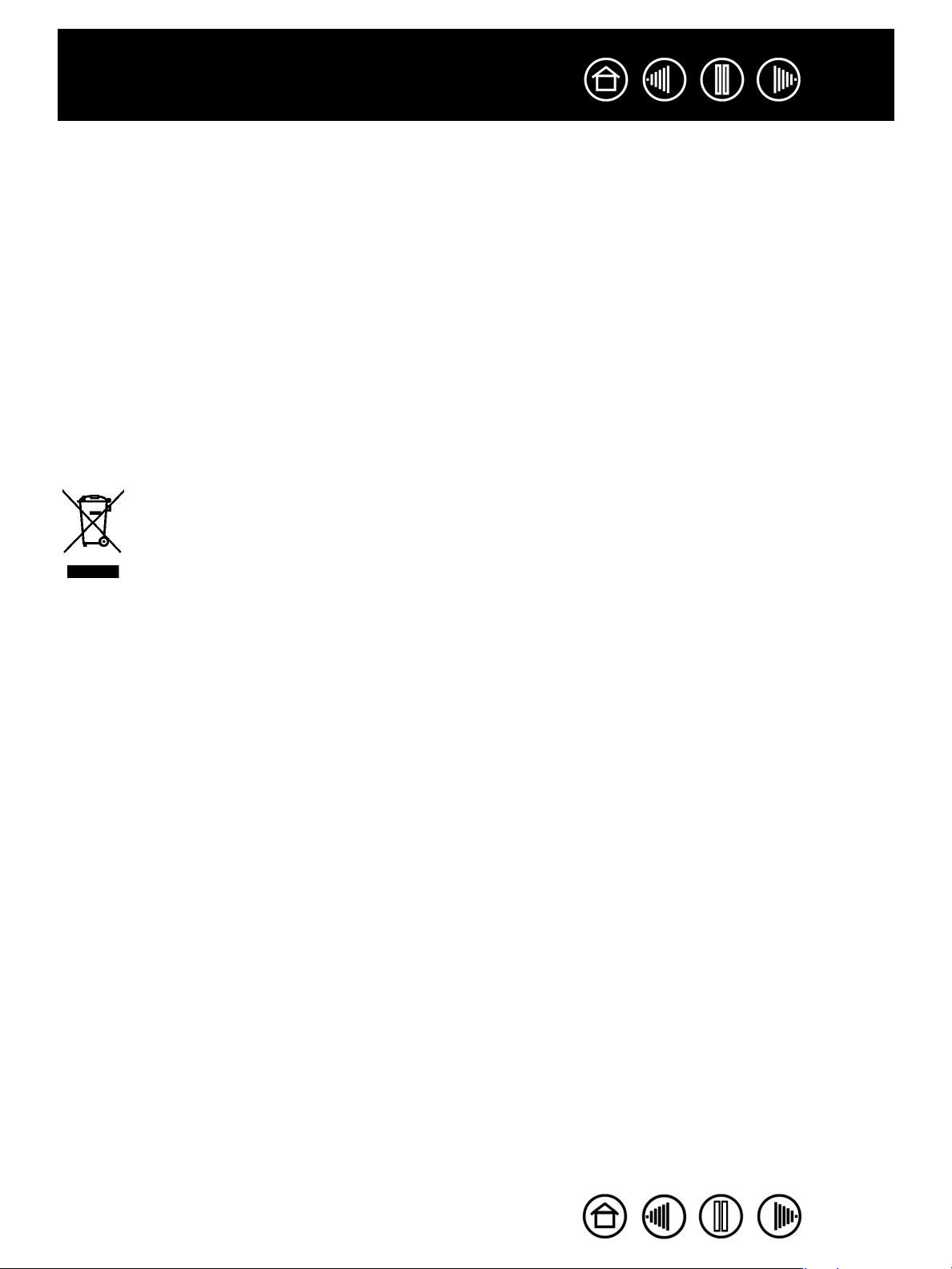
Table des matières
Index
2
Wacom Intuos
Manuel de l'utilisateur pour Windows
Version française 4.0, 27 avril 2007
Copyright © Wacom Co., Ltd., 2007
Tous droits réservés. La reproduction totale ou partielle du présent manuel est interdite, sauf pour votre usage
personnel. Wacom se réserve le droit de modifier la présente publication sans avertissement préalable. Wacom tente,
dans la mesure du possible, de fournir des informations à jour et précises dans le présent manuel. Toutefois, Wacom se
réserve le droit de modifier toute caractéristique et configuration du produit, sans avertissement préalable et sans
obligation d'intégrer ces modifications dans le présent manuel.
®
3
®
et Macintosh
®
Réutilisation, recyclage et récupération. Une fois en fin de vie ou après son remplacement par un produit
plus récent, il est fortement conseillé de recycler ce produit en le déposant dans un point de collecte de matériaux
recyclables de votre région. Ce faisant, vous aiderez à protéger l'environnement et minimiserez les effets négatifs
causés par d'éventuels écoulements de substances dangereuses lors de la mise au rebut.
Au sein de l'Union Européenne, il est interdit aux utilisateurs de jeter les déchets d'équipements électriques et
électroniques (DEEE) avec les ordures ménagères non triées, conformément à la Directive 2002/96/CE du Parlement
européen et du Conseil en date du 27 janvier 2003, ou aux lois équivalentes des États membres. Les produits
concernés sont dotés du symbole DEEE illustré au début de cette remarque, sauf impossibilité due à la taille ou à la
fonction du produit. Les produits Wacom sont soumis à la Directive 2002/96/CE et doivent donc être mis au rebut
séparément, dans un point de collecte de votre région.
Les pen tablets professionnels de Wacom sont conformes à la directive européenne RoHS 2002/95/CE.
Tool ID, QuickPoint et DuoSwitch sont des marques commerciales de Wacom Company, Limited ; Intuos et Wacom
sont des marques commerciales déposées de Wacom Co., Ltd.
Adobe, Reader et Photoshop sont des marques commerciales, déposées ou non, d'Adobe Systems Incorporated aux
États-Unis et/ou dans d'autres pays. Microsoft, Windows et Vista sont des marques commerciales, déposées ou non,
de Microsoft Corporation aux États-Unis et/ou dans d'autres pays. Apple, le logo Apple et Macintosh sont des marques
commerciales d'Apple Computer, Inc., déposées aux États-Unis et dans d'autres pays. Tout autre nom de société et de
produit mentionné dans la présente documentation peut être une marque commerciale, déposée ou non. Les produits
de fabricants tiers ne sont mentionnés qu'à titre d'information et ne constituent en aucun cas un engagement ou une
recommandation de notre part.
Wacom décline toute responsabilité quant aux performances ou à l'utilisation de ces produits.
ExpressKey est une marque déposée de Ginsan Industries, Inc. et son utilisation doit faire l'objet d'une autorisation.
Table des matières
Index
2
Page 3
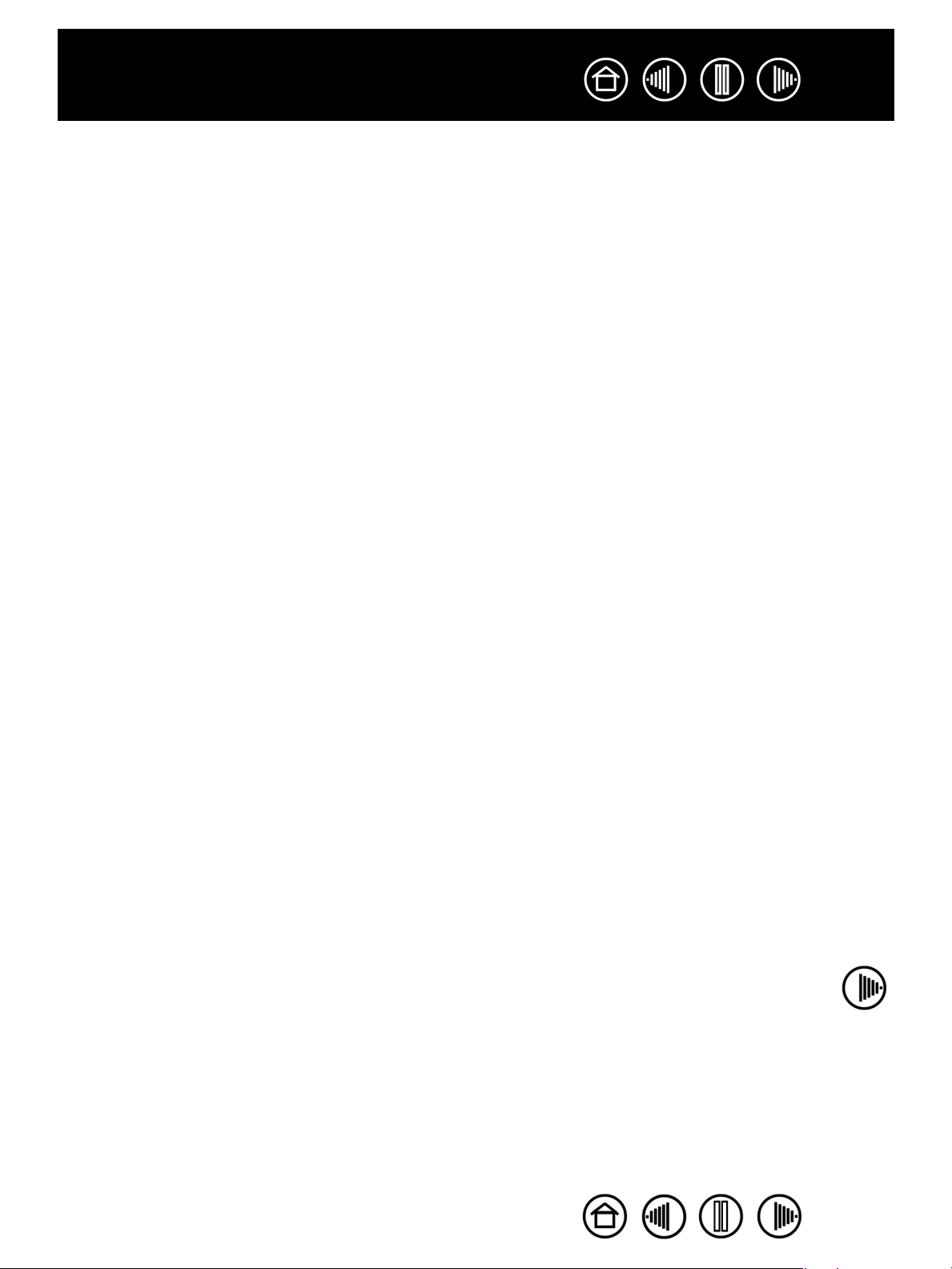
Table des matières
Index
TABLE DES MATIÈRES
À propos de ce manuel 5
Navigation dans le manuel 6
UTILISATION D'INTUOS3 7
Fonctionnalités de la tablette Intuos3 8
Outils de saisie Intuos3 9
Outils optionnels Intuos3 10
Configuration de la zone de travail 11
Utilisation du Grip Pen 12
Tenue du stylet 12
Pointage 13
Clic 14
Déplacement 14
Utilisation du bouton latéral 15
Dessin avec sensibilité à la pression 16
Dessin avec inclinaison 16
Gommer 17
Exercice de coordination œil-main 18
Utilisation de la souris 19
Utilisation de l'aérographe et de l'Art Marker 20
Utilisation de la tablette 21
Utilisation des ExpressKeys 22
Utilisation des Touch Strip 23
PERSONNALISATION 24
Ouverture du panneau de contrôle 24
Présentation du panneau de contrôle 25
Paramètres du panneau de contrôle 26
Personnalisation du stylet 27
Réglage du toucher de la pointe et
du double-clic 28
Réglage du toucher de la gomme 29
Paramètres avancés liés à la pression
de la pointe et de la gomme 30
Personnalisation des boutons d'outils 31
Fonctions des boutons 32
Personnalisation de la sensibilité à l'inclinaison 37
3
Personnalisation de la souris 38
Personnalisation des boutons de la souris 38
Personnalisation de la molette de la souris 39
Correspondance tablette-écran 40
Mode Stylet 40
Mode Souris 41
Orientation 41
Zone de l'écran 42
Proportions obligatoires 43
Zone de la tablette 44
Correspondance sur plusieurs moniteurs 45
Personnalisation des fonctions de la tablette 46
Personnalisation des ExpressKeys 47
Personnalisation des Touch Strip
de la tablette 48
Paramètres Touch Strip avancés 51
Personnalisation du menu contextuel 52
Utilisation de la fonction de basculement
entre écrans 53
Utilisation de plusieurs outils 54
Utilisation de paramètres spécifiques à
une application 55
Création d'un paramètre spécifique à une
application 56
Modification des paramètres d'une
application et d'un outil spécifiques 57
Suppression de paramètres spécifiques
à une application 57
DÉPANNAGE 58
Test de la tablette 59
Test des outils 60
Test des ExpressKeys 61
Test des Touch Strip de la tablette 61
Test d'un stylet 62
Test d'une souris 63
Table des matières
Index
3
Page 4
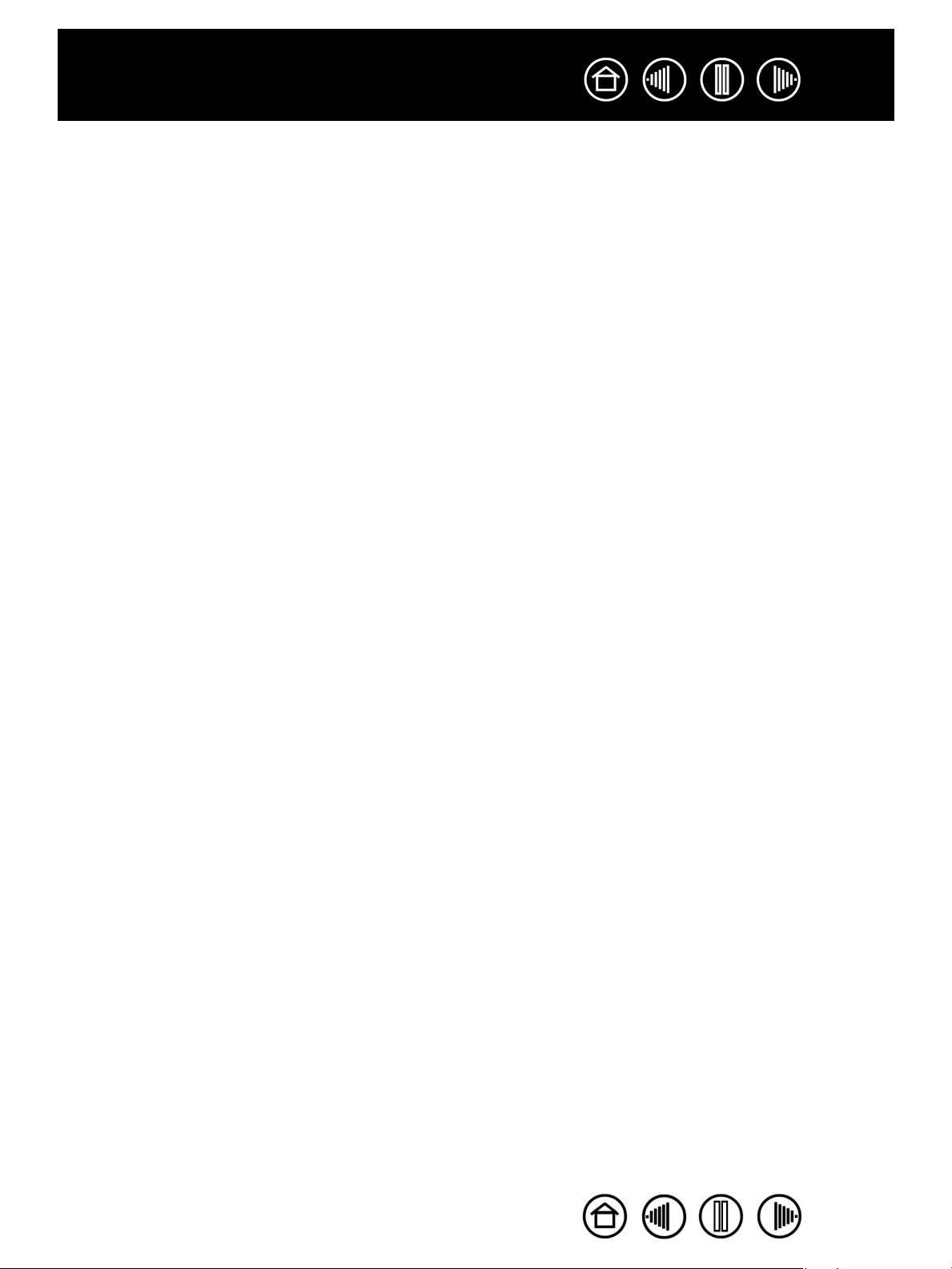
Table des matières
Tableaux de dépannage 64
Problèmes généraux 64
Problèmes spécifiques à Windows 67
Problèmes spécifiques à Macintosh 68
Options d'assistance technique 69
Téléchargement de pilotes 70
ANNEXES 71
Entretien de la tablette et des outils 71
Remplacement de la pointe du stylet 72
Désinstallation du logiciel 72
Changement du mode de la tablette 73
Installation de plusieurs tablettes 73
Curseur de précision Intuos3 74
Personnalisation du curseur de précision 75
Test du curseur de précision 75
Utilisation d'AutoCAD 76
Configuration d'AutoCAD pour un numériseur
compatible Wintab 76
Configuration des menus de la tablette et
des zones de pointage d'écran dans AutoCAD 77
Étalonnage d'Intuos3 pour AutoCAD 78
Possibilités relatives au stylet et à l'encrage
numérique dans Windows Vista 79
À propos du Panneau de saisie Tablet PC
de Windows Vista 80
Caractéristiques du produit 81
Caractéristiques générales des tablettes Intuos3 81
Tablette Intuos3 4x5/A6 (modèle PTZ-430) 81
Tablette grand format Intuos3 4x6/A6
(modèle PTZ-431W) 81
Tablette Intuos3 6x8/A5 (modèle PTZ-630) 81
Tablette grand format Intuos3 6x11/A5
(modèle PTZ-631W) 82
Tablette Intuos3 9x12/A4 standard
(modèle PTZ-930) 82
Index
4
Tablette Intuos3 12x12 grand A4
(modèle PTZ-1230) 82
Tablette grand format Intuos3 12x19/A3
(modèle PTZ-1231W) 82
Grip Pen Intuos3 (modèle ZP-501E) 82
Souris Intuos3 (modèle ZC-100) 82
Aérographe Intuos3 (modèle ZP-400E) 83
Ink Pen Intuos3 (modèle ZP-130) 83
Art Marker Intuos3 (modèle ZP-600) 83
Stylet classique Intuos3 (modèle ZP-300E) 83
Curseur de précision Intuos3 (modèle ZC-210) 83
Informations sur le produit 84
Commande de pièces et d'accessoires 84
Autres pièces et accessoires 86
Interférences radio et télévision 87
Conformité FCC 87
Industrie Canada (Canada uniquement) 87
Déclaration CE 87
Licence et garanties (dans le monde entier à
l'exception de l'Europe, de l'Afrique et
du Moyen-Orient) 88
Licence d'utilisation du logiciel 88
Garantie limitée 88
Service de garantie aux États-Unis et
au Canada 89
Garantie sur les ventes en dehors
des États-Unis et au Canada 90
Licence et garantie
(Europe, Afrique et Moyen-Orient) 91
Contrat de licence 91
Autorisation d'utilisation du logiciel 91
Garantie limitée 91
GLOSSAIRE 93
INDEX 95
Table des matières
Index
4
Page 5
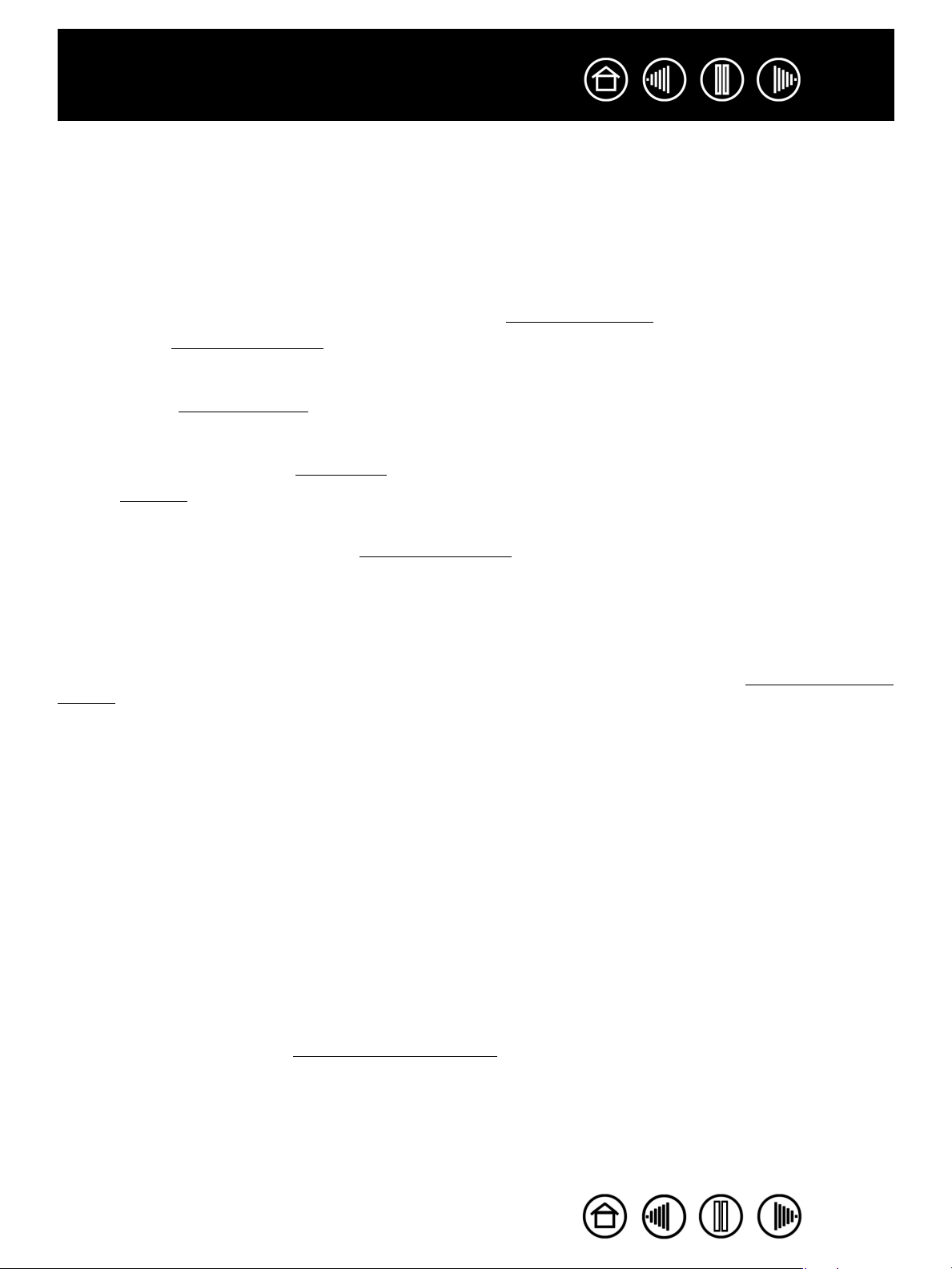
Table des matières
Index
5
À PROPOS DE CE MANUEL
Ce manuel fournit un accès rapide aux informations relatives à l'Intuos3. Cliquez sur un bouton de
navigation ou sur un mot en surbrillance pour vous déplacer dans le document. Les informations fournies
sont communes aux plates-formes Windows et Macintosh. Des captures d'écran Windows sont présentées,
sauf indication contraire.
• Vous pouvez cliquer directement sur la rubrique de la T
• La section Utilisation d'Intuos3 constitue le chapitre d'apprentissage. Il décrit les différents modèles de
tablettes, les caractéristiques et fonctions de chaque outil Intuos3 et contient des exercices destinés aux
utilisateurs novices.
• Le chapitre P
ersonnalisation explique comment modifier les paramètres du panneau de contrôle pour
optimiser votre tablette et vos outils Intuos3 en fonction de vos habitudes de travail.
• Vous souhaitez tester votre tablette et vos outils ? Vous désirez obtenir des instructions afin de résoudre
un problème ? Le chapitre Dépannage
fournit les réponses aux questions les plus courantes.
• Les Annexes contiennent une multitude d'informations, notamment des conseils relatifs à l'entretien de
la tablette et des outils, la procédure de désinstallation du logiciel, la licence et la garantie. Vous
trouverez également des conseils d'utilisation d'AutoCAD, ainsi qu'une présentation des nouvelles
possibilités relatives au stylet et à l'encr
age numérique offertes par Microsoft Windows Vista. Si vous
désirez utiliser plus d'une tablette sur votre ordinateur, vous y trouverez également des instructions
relatives à l'ajout et l'utilisation de plusieurs tablettes.
able des matières que vous souhaitez consulter.
Remarque :
ce manuel ne comprend pas d'informations sur l'installation de votre tablette. Pour plus
d'informations sur l'installation de la tablette Wacom, reportez-vous au Guide de mise en route et au
programme d'installation automatique qui se trouvent sur le CD accompagnant la tablette.
Si la documentation électronique ne vous est pas familière, lisez attentivement la section Na
vigation dans le
manuel.
• Les tailles de tablette décrites dans ce manuel reflètent les usages respectifs des marchés américain et
européen, et sont séparées par une barre oblique (/). Par exemple, dans le descriptif « 4x6/A6 grand
format », « 4x6 » correspond à la taille de la tablette pour le marché américain. « A6 grand format » est
l'équivalent pour le marché européen. Dans ce manuel, les tailles américaines sont indiquées avant la
barre oblique.
• Les
PETITES
MAJUSCULES
servent à identifier le nom des touches du clavier, des boîtes de dialogue et
des options du panneau de contrôle.
• N'oubliez pas que vous pouvez toujours utiliser la fonction de zoom pour augmenter la taille du manuel
affiché à l'écran.
• Les informations suivantes ne sont pas fournies avec ce produit : informations concernant votre
configuration matérielle spécifique et votre système d'exploitation, ou informations concernant vos
applications logicielles. Pour obtenir ces informations, consultez les manuels et les disques fournis avec
votre matériel, votre système d'exploitation et vos applications.
• De nombreuses applications graphiques prennent directement en charge les fonctionnalités d'Intuos3
(comme la sensibilité à la pression, l'inclinaison, la simulation d'aérographe et l'utilisation de la molette
de la souris Intuos3). Pour trouver une liste des applications prenant en charge ces fonctionnalités,
reportez-vous à la section Inf
ormations sur le produit. Pour savoir comment utiliser au mieux les
fonctionnalités d'Intuos3 dans le cadre d'applications spécifiques, consultez les manuels de ces
applications.
Table des matières
Index
5
Page 6
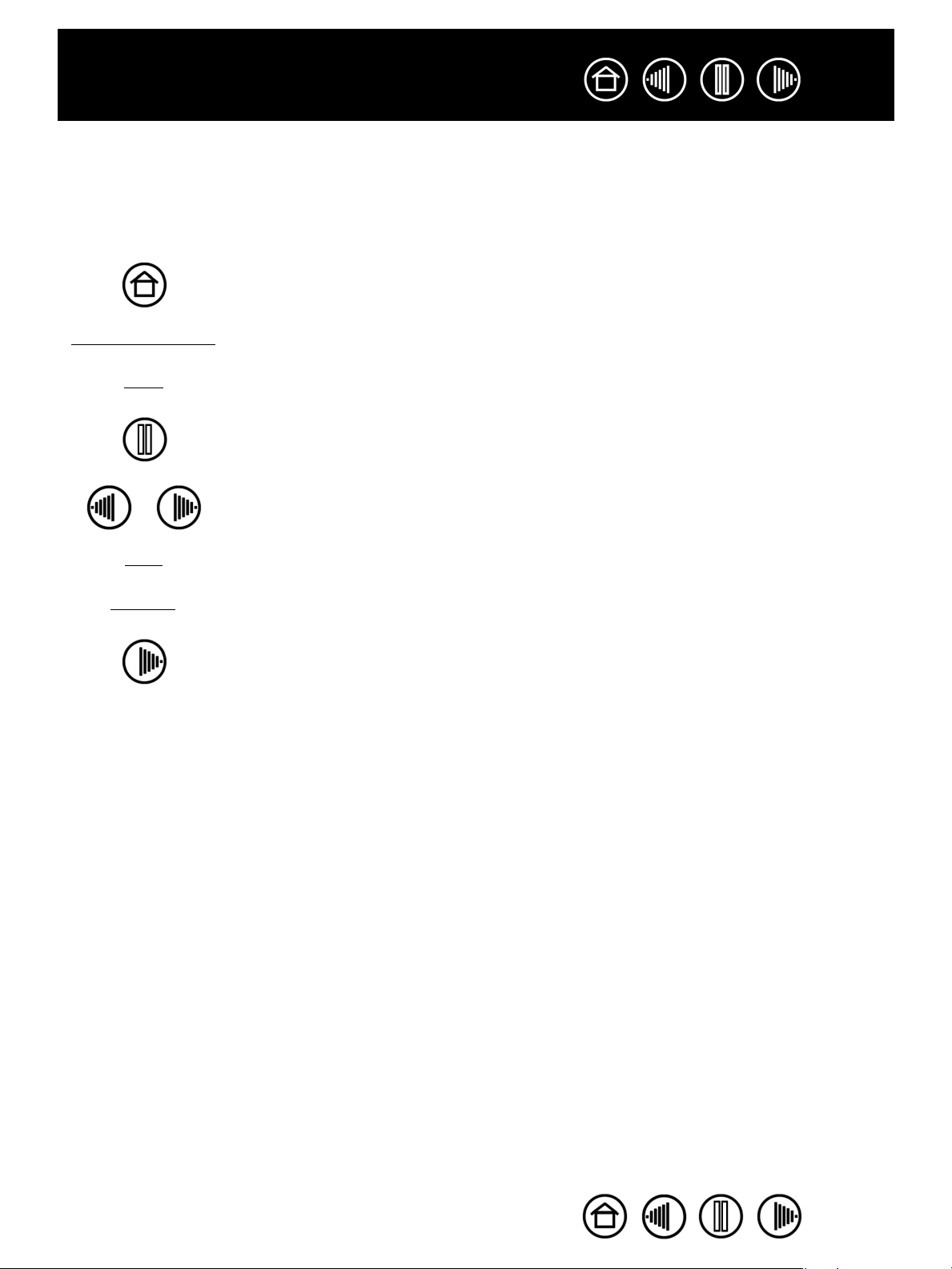
Table des matières
Index
NAVIGATION DANS LE MANUEL
Les commandes de navigation suivantes vous permettent de vous déplacer dans le manuel :
Accès à la première page
TABLE DES MATIÈRES
INDEX
Accès à la table des matières
Accès à l'index
Retour à l'écran précédent
Accès à la page précédente ou suivante
6
TITRE
rubrique
Accès au début de la section
Accès à la rubrique indiquée
Suite de la rubrique
Acrobat Reader offre des outils supplémentaires pour l'utilisation et l'impression du manuel. Consultez l'aide
d'Acrobat Reader pour plus d'informations.
Table des matières
Index
6
Page 7
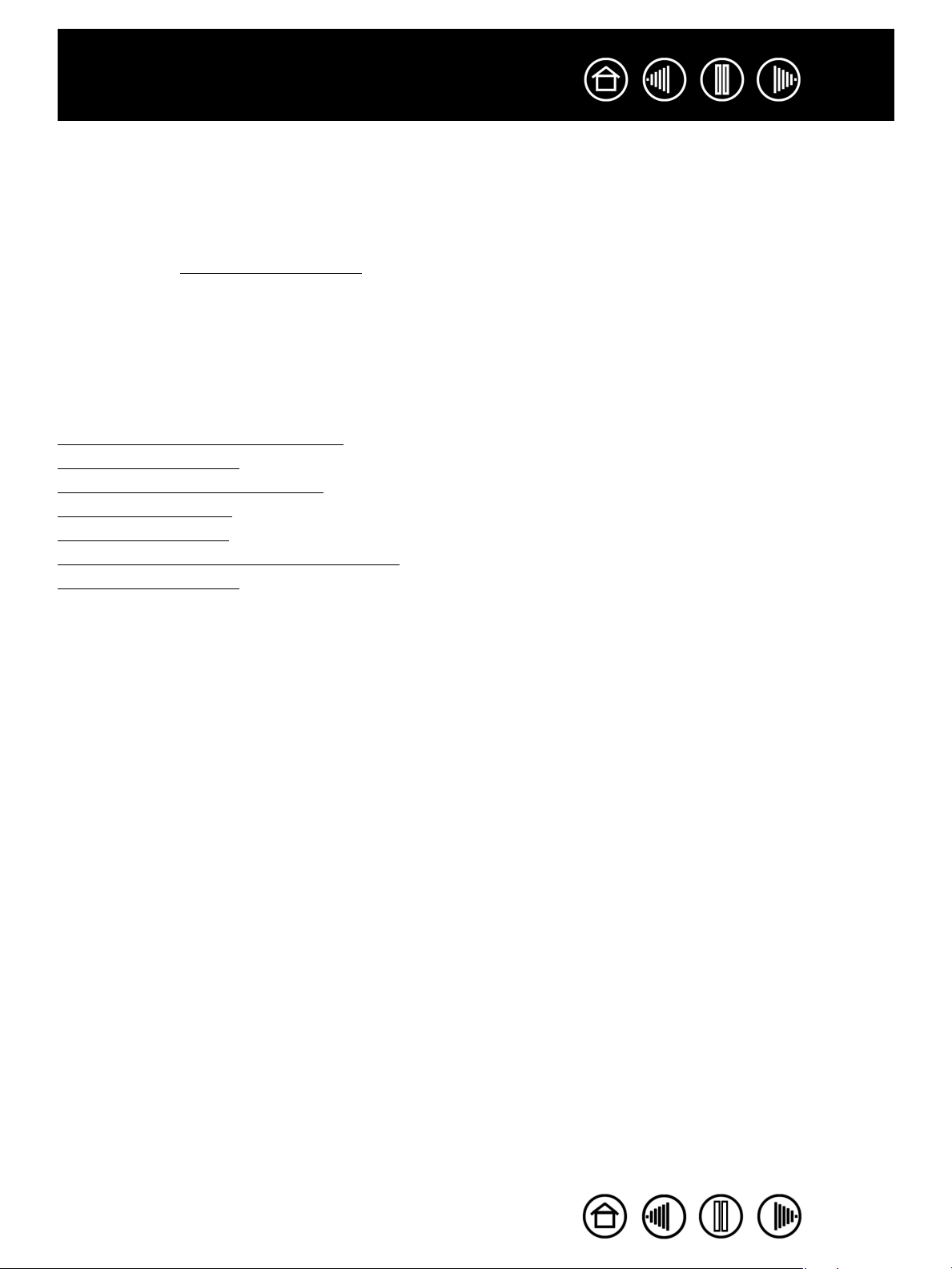
Table des matières
Index
7
UTILISATION D'INTUOS3
Cette section présente le pen tablet professionnel Intuos3. Intuos3 comprend une tablette servant de zone
de travail et les Outils de saisie Intuos3
familiariser avec Intuos3 consiste à étudier son apparence et ses fonctionnalités. Si vous n'avez jamais
utilisé de pen tablet, lisez les sections suivantes afin de vous familiariser avec les outils Intuos3 et leur
utilisation avec la tablette.
Remarque :
tablette Intuos ou Intuos2. De même, les outils Intuos ou Intuos2 ne fonctionnent pas avec une tablette
Intuos3.
F
onctionnalités de la tablette Intuos3
Outils de saisie Intuos3
Configuration de la zone de travail
Utilisation du Grip Pen
Utilisation de la souris
Utilisation de l'aérographe et de l'Art Marker
Utilisation de la tablette
les outils Intuos3 ne fonctionnent qu'avec une tablette Intuos3. Ils ne fonctionnent pas avec une
à utiliser avec la tablette. La manière la plus rapide de vous
Table des matières
Index
7
Page 8
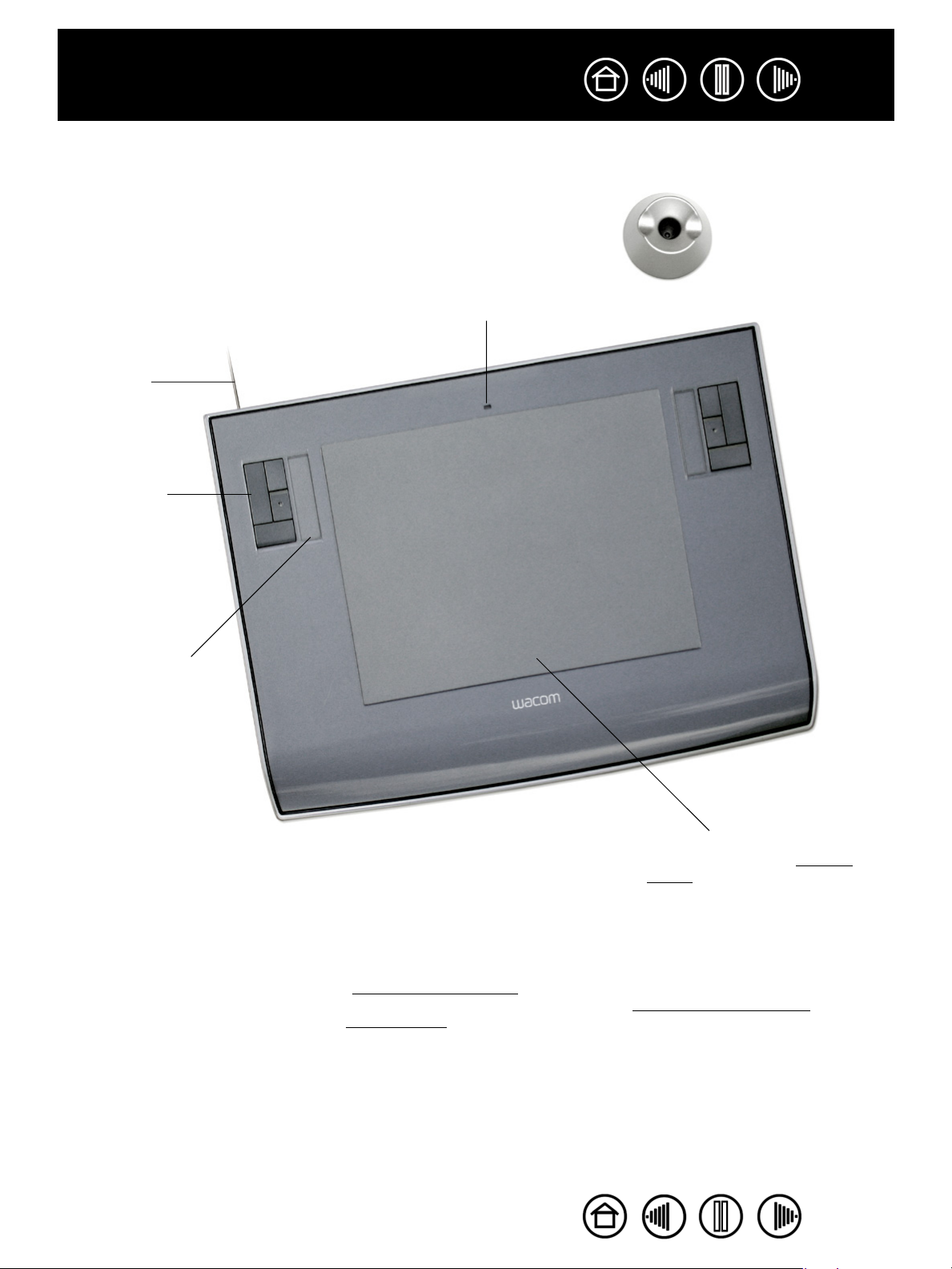
Table des matières
Index
FONCTIONNALITÉS DE LA TABLETTE INTUOS3
Câble.
Sous la tablette, des
rainures permettent
de diriger le câble
pour qu'il sorte par
le haut ou la gauche
de celle-ci.
Touches
ExpressKey
personnalisables.
Voyant d'état.
8
Porte-stylet.
Commandes du
Touch Strip.
Remarque : les
modèles 4x5/A6 et
4x6/A6 grand format
sont équipés
d'ExpressKeys et d'un
Touch Strip situés à
gauche de la surface
active de la tablette.
Surface de travail de la tablette.
Permet d'identifier la surf
active de la tablette.
Remarque : la tablette illustrée est le modèle Intuos3 6x8/A5. Pour plus
d'informations sur votre tablette, reportez-vous à la section consacrée à
l'Utilisation de la tablette. Pour une liste complète des tablettes Intuos3,
reportez-vous à la section consacrée à l'Commande de pièces et
d'accessoires.
ace
Table des matières
Index
8
Page 9
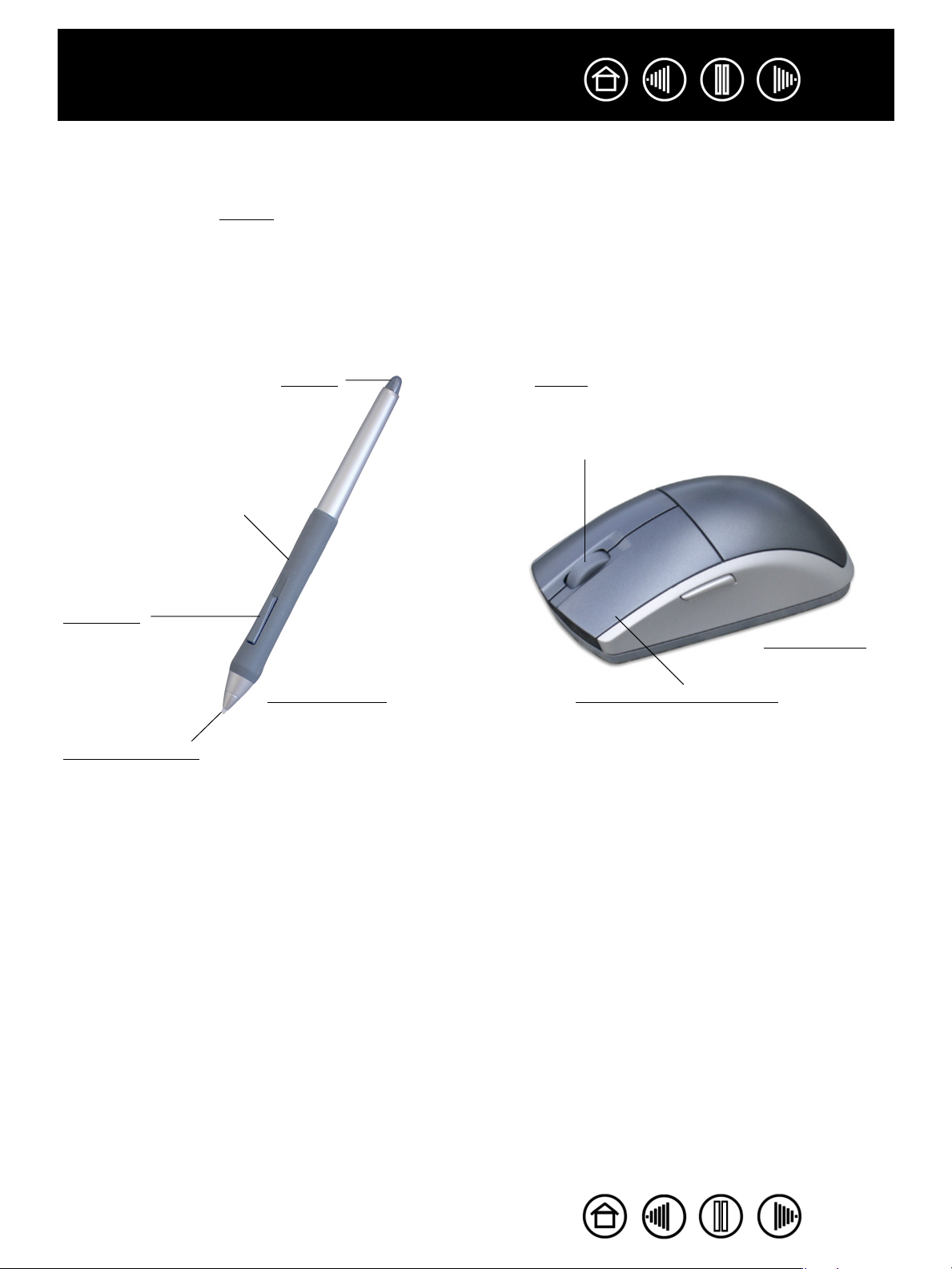
Table des matières
Index
9
OUTILS DE SAISIE INTUOS3
Différents outils de saisie pour tablette sont disponibles. Tous les outils Intuos3 se caractérisent par
l'absence de fil et de pile, et par leur conception ergonomique. Chaque outil possède également un
identificateur appelé T
outil différemment.
Le Grip Pen Intuos3 est un outil à main levée sensible à la pression permettant d'éditer des images et
d'obtenir des traits de plume ou de pinceau particulièrement réalistes.
Si vous préférez naviguer, pointer et cliquer avec une souris, laissez votre stylet Intuos3 de côté et placez la
souris Intuos3 sur la tablette. La souris est sans fil et de conception symétrique ; elle peut donc être utilisée
aussi bien par un droitier que par un gaucher.
Gaine en
caoutchouc.
ool ID vous permettant de travailler avec plusieurs outils et de personnaliser chaque
Gomme.
Molette. Bouton central intégré et molette
permettant de faire défiler le contenu de la fenêtre
active. Il peut être personnalisé afin d'exécuter
différentes fonctions.
DuoSwitch
(type à bascule).
ointe remplaçable
P
(classique ou tactile).
Grip Pen Intuos3.
Souris Intuos3.
Les boutons
être personnalisés à votre convenance.
Remarque : certaines configurations de produit
ne contiennent pas de souris Intuos3.
programmables peuvent
Table des matières
Index
9
Page 10
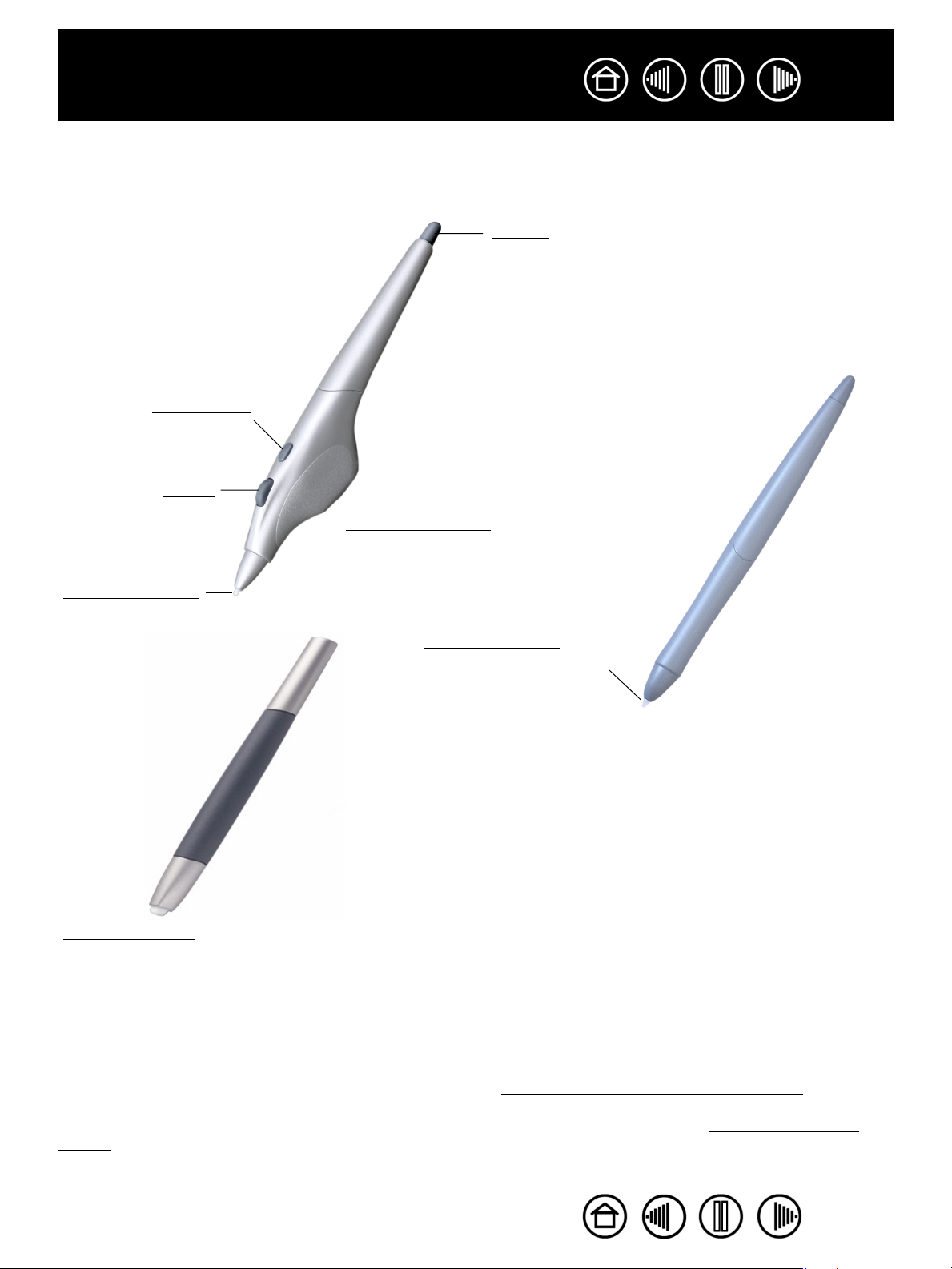
Table des matières
Index
10
OUTILS OPTIONNELS INTUOS3
L'aérographe optionnel est, comme le Grip Pen Intuos3, un outil à main levée sensible à la pression
permettant d'éditer des images et d'obtenir des traits de plume et de pinceau particulièrement réalistes.
.
Bouton
Molette
Gomme
latéral.
.
Aérographe Intuos3
(accessoire en option).
P
ointe remplaçable.
Pointe remplaçable
(classique ou avec encrage).
Art Marker Intuos3 (accessoire en option).
L'Art Marker sensible à la pression réagit également à l'inclinaison et à la
rotation. Avec un peu de pratique, vous serez capable de créer presque tous
les types de trait de pinceau ou de marqueur. L'Art Marker est livré avec des
pointes biseautées en plastique dur et en feutre, de manière à simuler
différents effets de plume et de pinceau.
Ink Pen Intuos3 (accessoire en
option).
L'Ink Pen est sensible à la pression
et fourni avec des cartouches
d'encre remplaçables. L'Ink Pen
vous permet d'écrire ou de dessiner
comme avec un stylo classique : il
suffit de placer une feuille de papier
sur la tablette pour capturer tout ce
que vous écrivez sur papier et sur
ordinateur.
Pour obtenir de plus amples informations sur ces produits, ainsi que sur d'autres tablettes, outils, pièces ou
accessoires Intuos3, consultez la section consacrée à la Commande de pièces et d'accessoires
. Rendezvous sur le site Web de Wacom pour consulter la liste des applications prenant en charge les fonctionnalités
de rotation de l'Art Marker et la molette de l'aérographe. Reportez-vous à la section Inf
ormations sur le
produit.
Table des matières
Index
10
Page 11

Table des matières
Index
11
CONFIGURATION DE LA ZONE DE TRAVAIL
Pour réduire la fatigue, organisez votre espace de travail de manière à travailler confortablement. Placez
votre tablette, vos outils de saisie et votre clavier de façon à ce qu'ils soient aisément accessibles. Placez
votre moniteur de manière à ressentir un minimum de fatigue oculaire. Pour un résultat optimal, orientez la
tablette de sorte que le curseur de l'écran se déplace dans le même sens que votre main sur la tablette.
• Faites de brèves pauses entre
deux tâches afin de vous étirer
et de détendre vos muscles.
• Tenez vos outils sans force
excessive.
• Changez de tâche et d'outil
régulièrement au cours de la
journée.
• Conservez une posture correcte
en permanence. Évitez les
positions ou mouvements
répétitifs inconfortables.
• Changez de position si votre
posture de travail est
inconfortable.
Remarque : Wacom ne peut en aucun cas garantir que les produits Wacom empêcheront ou soigneront, en partie ou
dans leur intégralité, les symptômes et lésions causées par le travail répétitif avec une souris. Le développement de
tels symptômes varie selon les individus. Il est conseillé de consulter un médecin afin de déterminer le traitement le
plus approprié à votre situation.
Reportez-vous à la section consacrée à l'Utilisation de la tab
lette pour plus d'informations.
Table des matières
Index
11
Page 12
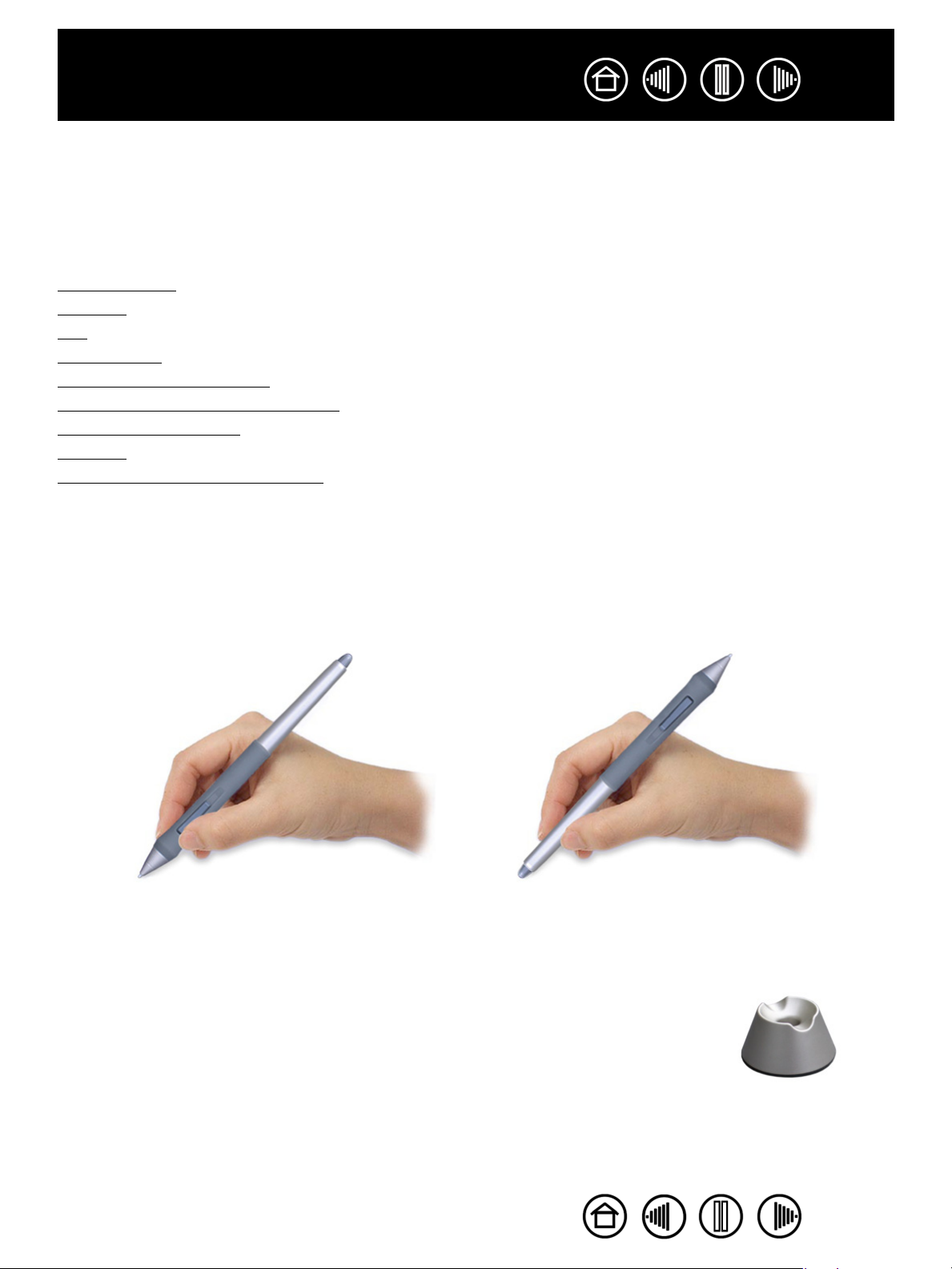
Table des matières
Index
12
UTILISATION DU GRIP PEN
Le Grip Pen Intuos3 fonctionne sans fil et sans pile, et est sensible à la pression. Il vous permet d'effectuer
quatre opérations de base : le pointage, le clic, le double-clic et le déplacement. Avec un peu de pratique,
vous utiliserez votre stylet aussi naturellement qu'un crayon. Si vous êtes peu familiarisé avec l'utilisation
d'un stylet, effectuez les exercices décrits dans les pages suivantes.
enue du stylet
T
Pointage
Clic
Déplacement
Utilisation du bouton latéral
Dessin avec sensibilité à la pression
Dessin avec inclinaison
Gommer
Exercice de coordination œil-main
TENUE DU STYLET
Tenez le stylet Intuos3 comme un stylo ou un crayon classique. Assurez-vous que la position du DuoSwitch
vous permet de l'actionner facilement avec le pouce ou l'index, sans pour autant l'activer accidentellement
en cours de travail. Vous pouvez incliner le stylet à votre guise pour dessiner plus confortablement.
Position de traçage.
Votre tablette est fournie avec un porte-stylet indépendant où vous pouvez ranger le stylet
lorsque vous ne l'utilisez pas. Placez le porte-stylet à proximité de la tablette. Lorsque vous
ne l'utilisez pas, placez le stylet horizontalement ou verticalement dans le porte-stylet ; il
sera ainsi facilement et rapidement accessible.
Important : lorsque vous n'utilisez pas votre stylet Intuos3, placez-le sur le portestylet ou posez-le à plat sur le bureau. Pour préserver la sensibilité de la pointe de
votre stylet, ne le rangez pas sur un support où il reposera sur la pointe ou sur la
gomme. Si vous laissez un outil Intuos3 sur la tablette, vous risquez d'interférer avec
le positionnement du curseur de l'écran lorsque vous utilisez d'autres périphériques
de pointage. De plus, si vous laissez le stylet sur la tablette, vous risquez
d'empêcher l'ordinateur de se mettre en veille.
Position de gommage.
Table des matières
Index
12
Page 13
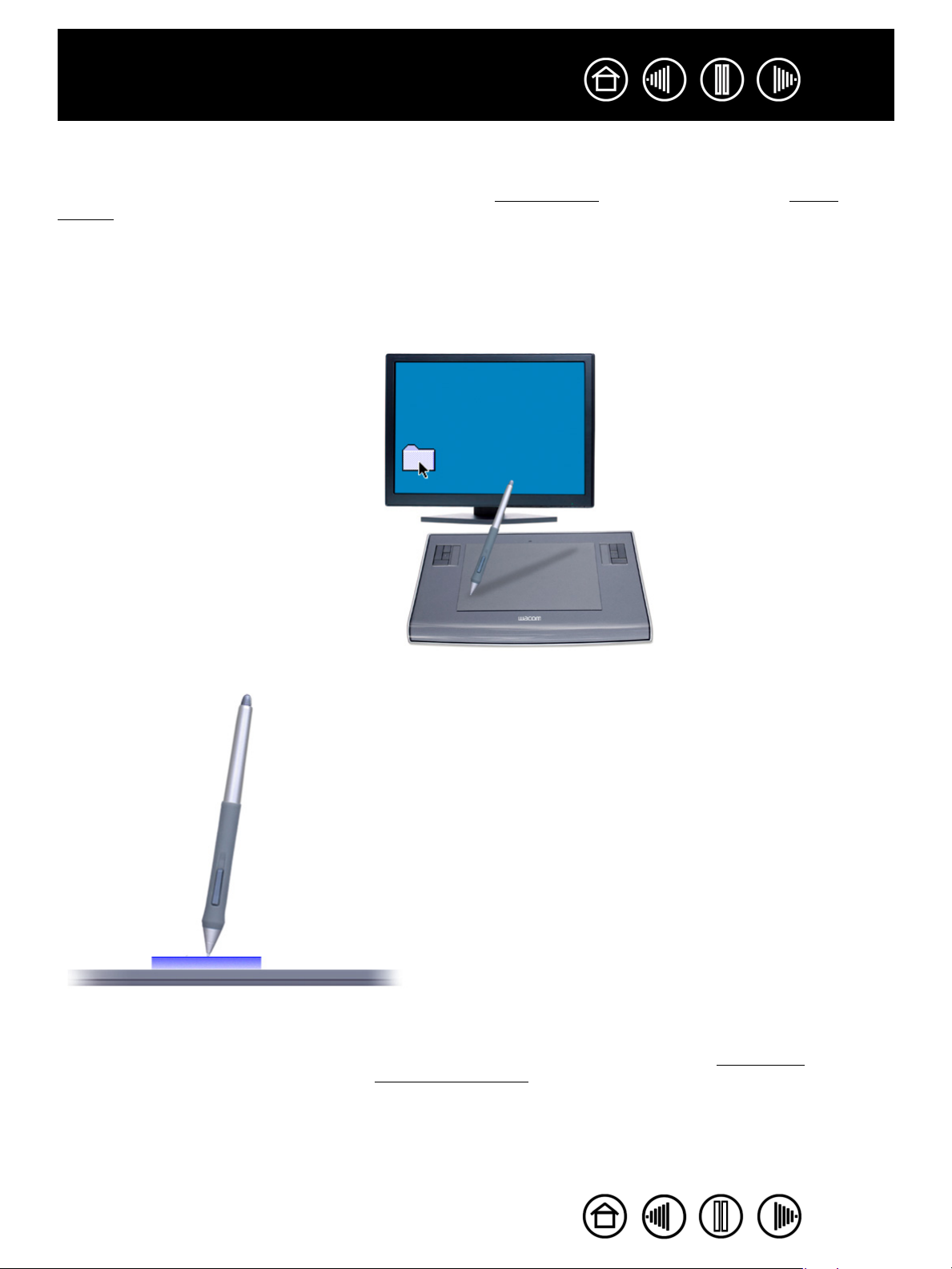
Table des matières
Index
13
POINTAGE
Le stylet Intuos3 commande le déplacement du pointeur (ou du curseur) à l'écran. Vous pouvez déplacer le
S
curseur de l'écran de deux manières : comme un stylet (mode
S
OURIS
).
• En mode S
TYLET
, chaque point de la surface active de la tablette correspond exactement à un point de
l'écran ; lorsque vous déplacez le stylet sur la tablette, le curseur se déplace donc à l'endroit
correspondant de l'écran. Il s'agit du réglage par défaut du stylet.
OURIS
• En mode S
(réglage par défaut de la souris Intuos3), vous déplacez le curseur au moyen d'un
« cliquer-déplacer », comme avec une souris classique.
Essayez de déplacer le curseur
de l'écran en soulevant le stylet
pour le reposer à un nouvel
emplacement sur la tablette.
Le curseur se place alors
immédiatement à l'endroit
correspondant à l'écran.
TYLET
) ou comme une souris (mode
6 mm
Lors du positionnement du curseur
et de l'utilisation du bouton latéral,
la pointe du stylet doit se trouver à
moins de 6 mm de la surface de la
tablette. Il n'est pas nécessaire de
toucher la tablette avec la pointe
du stylet pour déplacer le curseur
de l'écran ou utiliser le bouton
latéral.
Tous les outils Intuos3, y compris
la souris, ne fonctionnent que sur
la surface active de la tablette.
Conseils :
• Si vous avez l'habitude d'utiliser une souris et que vous éprouvez
quelques difficultés à utiliser un stylet, essayez l'Ex
coordination œil-main.
• Le pointage est plus aisé lorsque vous orientez la tablette de manière à
ce que le curseur de l'écran se déplace dans la même direction que
votre main sur la tablette.
ercice de
Table des matières
Index
13
Page 14

Table des matières
Index
14
CLIC
En général, vous cliquez une fois pour sélectionner un élément à l'écran et deux fois sur cet élément pour
l'ouvrir.
Clic. Pour cliquer, appuyez brièvement la pointe du stylet sur la tablette ou exercez une pression suffisante
avec la pointe pour simuler un clic. (la pointe du stylet ne produit pas de son). Essayez de cliquer sur l'icône
d'un dossier, en déplaçant le curseur de l'écran sur l'icône, puis en appuyant sur celle-ci avec la pointe du
stylet. Le dossier doit s'afficher en surbrillance.
Double-clic. Pour effectuer un double-clic, appuyez brièvement sur la tablette avec la pointe du stylet, à
deux reprises et au même endroit. Ce geste équivaut à double-cliquer avec un bouton de la souris. Essayez
de double-cliquer sur l'icône d'un dossier pour l'ouvrir.
Conseils :
• Appuyez sur le bouton latéral supérieur pour double-cliquer.
Cette méthode est plus facile, et donc préférable à celle
consistant à appuyer deux fois de suite sur la tablette avec la
pointe du stylet pour obtenir un double-clic.
• Windows : vous pouvez faciliter la navigation avec le stylet en
configurant Windows de telle sorte que la sélection soit
possible lorsque le stylet est placé au-dessus d'une icône et
l'activation possible à l'aide d'un seul clic. Pour activer cette
fonctionnalité :
Ouvrez un dossier et sélectionnez le menu OUTILS, puis
OPTIONS DES DOSSIERS.... Dans l'onglet GÉNÉRAL, sélectionnez
l'option OUVRIR LES ÉLÉMENTS PAR SIMPLE CLIC (SÉLECTION PAR
POINTAGE).
DÉPLACEMENT
La fonction de déplacement permet de sélectionner et de déplacer des objets à l'écran. Pour cela, placez
tout d'abord le stylet sur un objet. Appuyez ensuite sur la tablette avec la pointe du stylet, puis faites glisser
sur la tablette. L'objet sélectionné se déplace à l'écran dans la direction correspondante. Pour sélectionner
du texte, placez le curseur au début d'une ligne de texte, puis faites glisser le stylet jusqu'à ce que tout le
texte soit sélectionné.
Essayez tout d'abord de déplacer une icône à l'écran. Ensuite,
dans un document, sélectionnez du texte en appuyant sur la
pointe du stylet, puis en la faisant glisser sur le texte.
Table des matières
Index
14
Page 15
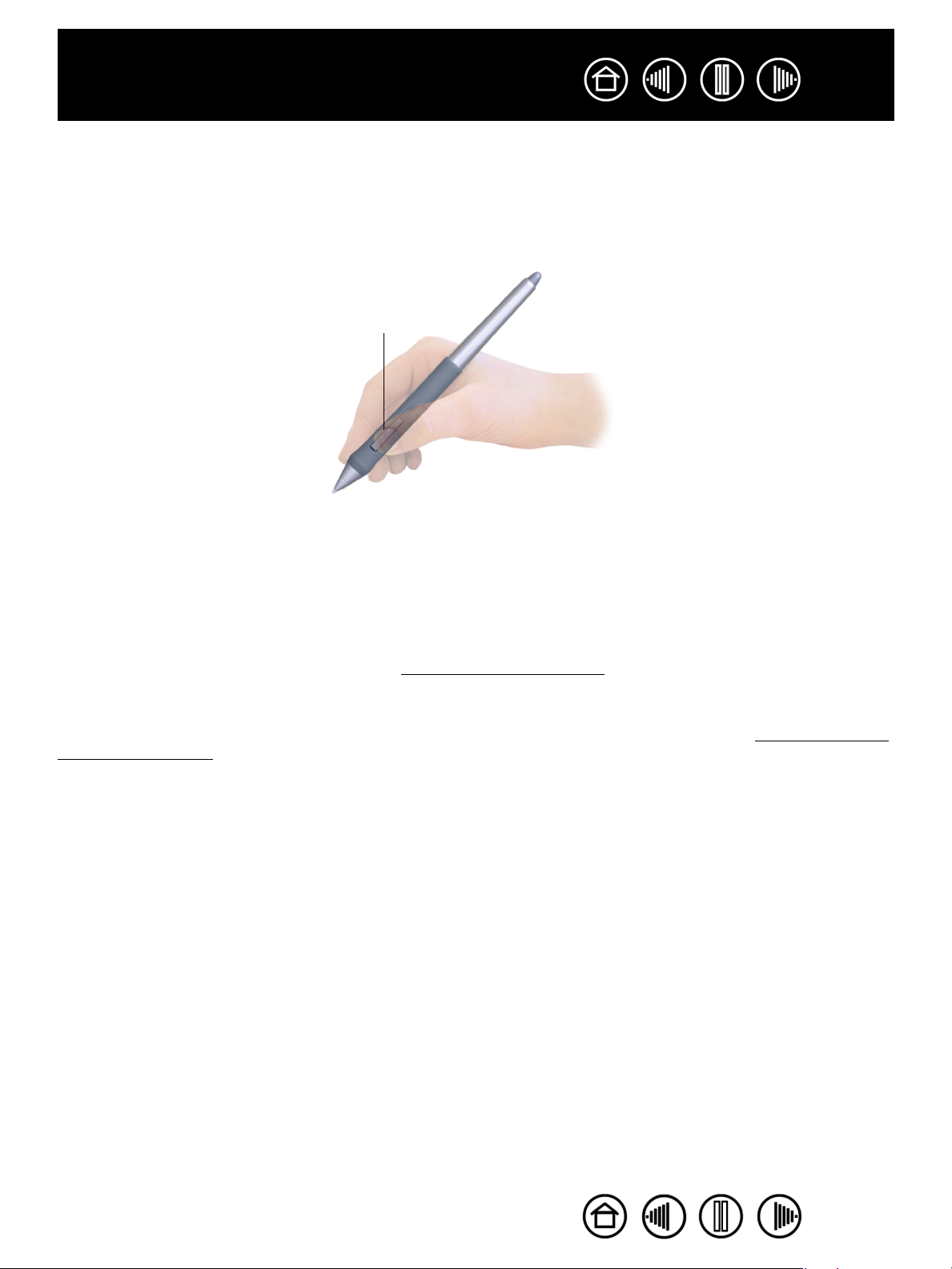
Table des matières
Index
15
UTILISATION DU BOUTON LATÉRAL
Le Grip Pen Intuos3 est muni d'un DuoSwitch. Ce bouton possède deux fonctions programmables que vous
pouvez sélectionner en faisant basculer le commutateur dans un sens ou dans l'autre. Vous pouvez utiliser
le DuoSwitch dès lors que la pointe du stylet est à moins de 6 mm de la surface active de la tablette. Il n'est
pas nécessaire que la pointe du stylet soit en contact avec la tablette pour pouvoir utiliser le bouton.
Par défaut, le D
supérieur et le CLIC DROIT est affecté au bouton
inférieur.
Astuce :
• Appuyez sur le bouton latéral supérieur pour double-cliquer. Cette opération
est plus aisée que si vous tentez d'appuyer deux fois sur la tablette avec la
pointe du stylet.
• Un clic droit permet d'ouvrir des menus contextuels spécifiques.
OUBLE-CLIC est affecté au bouton
Remarque : le DuoSwitch du Grip Pen peut être retiré si sa fonctionnalité n'est
pas nécessaire. Dans la section consacrée aux Autres pièces et accessoires,
vous trouverez des informations concernant la commande d'une autre gaine de
stylet.
Pour affecter de nouvelles fonctions au bouton, reportez-vous à la section consacrée à la P
des boutons d'outils.
ersonnalisation
Table des matières
Index
15
Page 16
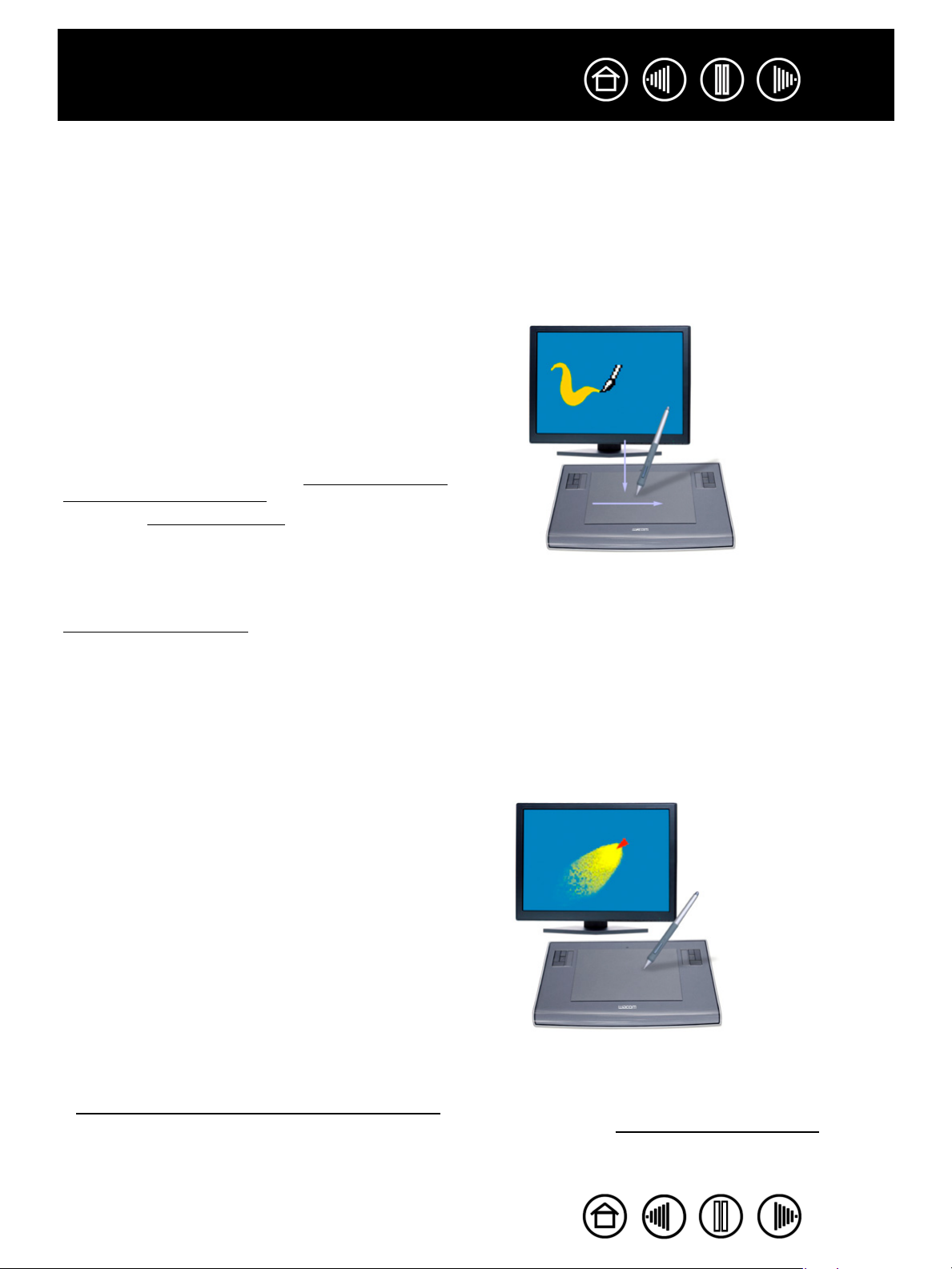
Table des matières
Index
16
DESSIN AVEC SENSIBILITÉ À LA PRESSION
Le stylet Intuos3 répond avec précision aux mouvements de votre main et vous permet ainsi de créer des
traits de plume et de pinceau à l'aspect naturel. Un grand nombre d'applications graphiques possèdent des
outils de dessin capables de reconnaître la pression appliquée au stylet. À titre d'exemple, certains
programmes de dessin comportent des barres à glissière permettant de modifier les caractéristiques du
pinceau (largeur, couleur et opacité). Ces caractéristiques sont bien mieux contrôlées par le stylet sensible
à la pression : il est possible de changer l'épaisseur du trait, de mélanger les couleurs et de modifier leur
opacité par le biais de la pression exercée sur le stylet.
Pour réaliser des tracés sensibles à la pression,
sélectionnez d'abord un outil sensible à la pression
dans la palette de votre application. Ensuite, dessinez
en faisant glisser la pointe du stylet sur la surface de la
tablette et en variant la pression exercée sur la pointe
du stylet. Appuyez fort pour obtenir des traits épais ou
des couleurs saturées. Appuyez légèrement pour
obtenir des traits fins ou des couleurs plus claires. Pour
plus d'informations sur le réglage du toucher de la
pointe, reportez-vous à la section Réglage du toucher
de la pointe et du double-clic.
Les outils d'encrage numérique de
Microsoft Windows Vista et Office 2007 réagissent
également à la pression appliquée sur le stylet.
Sur notre site Web, vous trouverez la liste des
applications graphiques qui prennent en charge la
sensibilité à la pression. Reportez-vous à la section
Informations sur le produit.
DESSIN AVEC INCLINAISON
À l'instar de la sensibilité à la pression, la tablette détecte l'inclinaison du stylet par rapport à la verticale.
Dans certaines applications de dessin, l'inclinaison permet de modifier la forme et l'épaisseur des lignes.
Cette fonction se rapproche de l'emploi d'un aérographe, où l'outil trace une ligne fine lorsqu'il est vertical ou
une ligne large lorsqu'il est incliné. Dans d'autres applications, vous pouvez régler l'inclinaison pour définir
des propriétés du pinceau tels que la largeur, la couleur ou l'opacité.
Pour tester l'inclinaison, tracez une courbe dans une
application graphique (comme Painter) qui prend en
charge l'inclinaison. Assurez-vous que la fonction
d'inclinaison de l'application est activée, puis modifiez
l'inclinaison du stylet lorsque vous tracez la courbe
pour modifier la forme et l'épaisseur du trait.
Par exemple, dans Photoshop, lorsque la forme du
pinceau est configurée pour une utilisation inclinée,
l'inclinaison du stylet permet d'obtenir un trait allongé.
Celui-ci simule l'effet d'un aérographe tenu incliné par
rapport à la surface à peindre.
Pour ajuster l'inclinaison nécessaire afin d'obtenir l'effet recherché, reportez-vous à la section consacrée à
la P
ersonnalisation de la sensibilité à l'inclinaison. Visitez notre site Web pour consulter la liste des
applications prenant en charge l'inclinaison. Reportez-vous à la section Inf
ormations sur le produit.
Table des matières
Index
16
Page 17
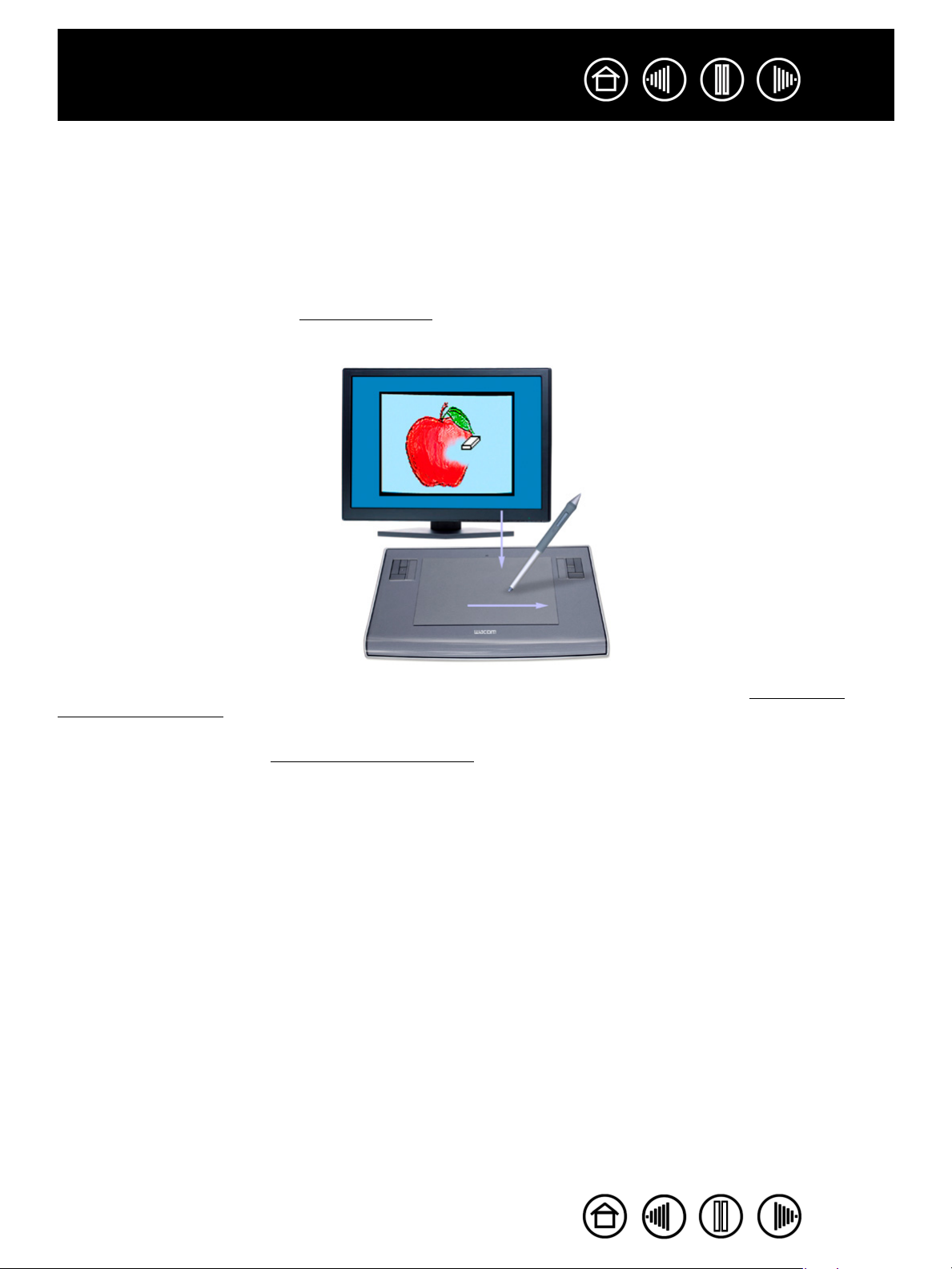
Table des matières
Index
17
GOMMER
Le fonctionnement de la gomme du stylet Intuos3 est semblable à celui d'une gomme ordinaire. Dans les
applications graphiques qui reconnaissent la gomme du stylet, vous pouvez gommer de manière intuitive et
naturelle. Lorsque vous utilisez la gomme du stylet, l'application sélectionne automatiquement l'outil
Gomme. Dans les applications prenant en charge la sensibilité à la pression, il est possible de sélectionner
des outils sensibles à la pression dans la palette d'outils afin de varier la longueur et la largeur de la gomme
selon la pression exercée sur le stylet.
Dans Microsoft Office 2007 fonctionnant sous Microsoft Windows Vista, utilisez la gomme pour effacer des
notes ou des croquis tracés à l'encre
de feuille de calcul dans une application.
numérique et pour sélectionner et supprimer du texte ou des cellules
Pour plus d'informations sur la personnalisation de la gomme, reportez-vous à la section Réglage du
toucher de la gomme.
Sur notre site Web, vous trouverez la liste des applications graphiques prenant en charge la gomme
(reportez-vous à la section Inf
application, vous pouvez toujours l'utiliser pour les fonctions de navigation et de dessin.
ormations sur le produit). Si la gomme n'est pas prise en charge par une
Table des matières
Index
17
Page 18

Table des matières
Index
18
EXERCICE DE COORDINATION ŒIL-MAIN
Si vous utilisez une souris, vous savez sans doute qu'il faut du temps pour s'habituer à déplacer
correctement le curseur de l'écran.
Avec votre Grip Pen Intuos3, vous devrez également vous exercer pendant un certain temps pour maîtriser
le déplacement du curseur en mode
S
plus naturelle et plus rapide qu'en mode
L'exercice suivant a pour but d'entraîner votre coordination œil-main dans l'emploi du stylet :
1. Ouvrez une application graphique. Utilisez l'outil Ligne pour tracer une grille rectangulaire dont les lignes
sont espacées d'environ 20 à 25 mm. Vous pouvez utiliser votre souris classique.
2. Choisissez un outil à main levée dans votre application et utilisez le stylet pour tracer un point sur
chaque intersection de la grille.
3. Tracez une croix sur chaque intersection de la grille.
4. Tracez ensuite un cercle autour de chaque intersection. Votre écran doit avoir l'apparence suivante :
. L'opération peut sembler difficile à première vue, mais elle est
TYLET
S
OURIS
.
5. Effacez l'écran, puis tracez le dessin de votre choix. Plus vous utiliserez votre stylet Intuos3, plus le
dessin et la navigation seront faciles.
Table des matières
Index
18
Page 19

Table des matières
Index
19
UTILISATION DE LA SOURIS
La souris Intuos3 est une souris sans fil et sans pile, ne nécessitant aucun entretien. Elle fonctionne avec
toutes les tablettes Intuos3.
Les boutons latéraux gauche et droit permettent de passer à la PAGE
SUIVANTE et à la PAGE PRÉCÉDENTE dans un navigateur Internet.
Le bouton de droite
correspond par défaut au CLIC
DROIT ; il permet d'afficher un
menu contextuel.
Le bouton de gauche correspond par défaut au CLIC ;
il s'agit du bouton de sélection principal.
Vous pouvez faire tourner la molette ou appuyer sur cette dernière et
l'utiliser ainsi comme bouton supplémentaire.
• Déplacement avec la molette. Par défaut, la molette permet de faire
défiler le contenu de la plupart des fenêtres et applications. Faites
tourner la molette vers l'avant pour faire défiler le contenu de l'écran vers
le haut et vers l'arrière pour faire défiler le contenu de l'écran vers le bas.
Vous pouvez également paramétrer la molette pour qu'elle exécute une
frappe personnalisée à chaque cran. Cette fonction est pratique dans le
cas de fonctions répétitives, telles que le zoom dans Photoshop ou
l'accès aux pages suivantes et précédentes dans un navigateur Internet.
• Clic avec la molette. Appuyez sur la molette pour effectuer un clic. La
molette est paramétrée par défaut pour exécuter un clic centre.
Remarque : certaines configurations de produit ne contiennent pas de souris Intuos3.
Conseil : dans les applications
MS Office prenant en charge la
molette, appuyez sur la touche CTRL,
puis faites tourner la molette pour
effectuer un zoom avant ou arrière.
Important : posez votre souris Intuos3 sur votre bureau lorsque vous ne l'utilisez pas. Un outil
Intuos3 laissé sur la tablette peut interférer avec le positionnement du curseur de l'écran lors de
l'utilisation d'autres périphériques de pointage, ou peut empêcher l'ordinateur de passer en mode
veille.
Pour apprendre à adapter le comportement de la souris à vos préférences, reportez-vous à la section
P
ersonnalisation de la souris.
Table des matières
Index
19
Page 20
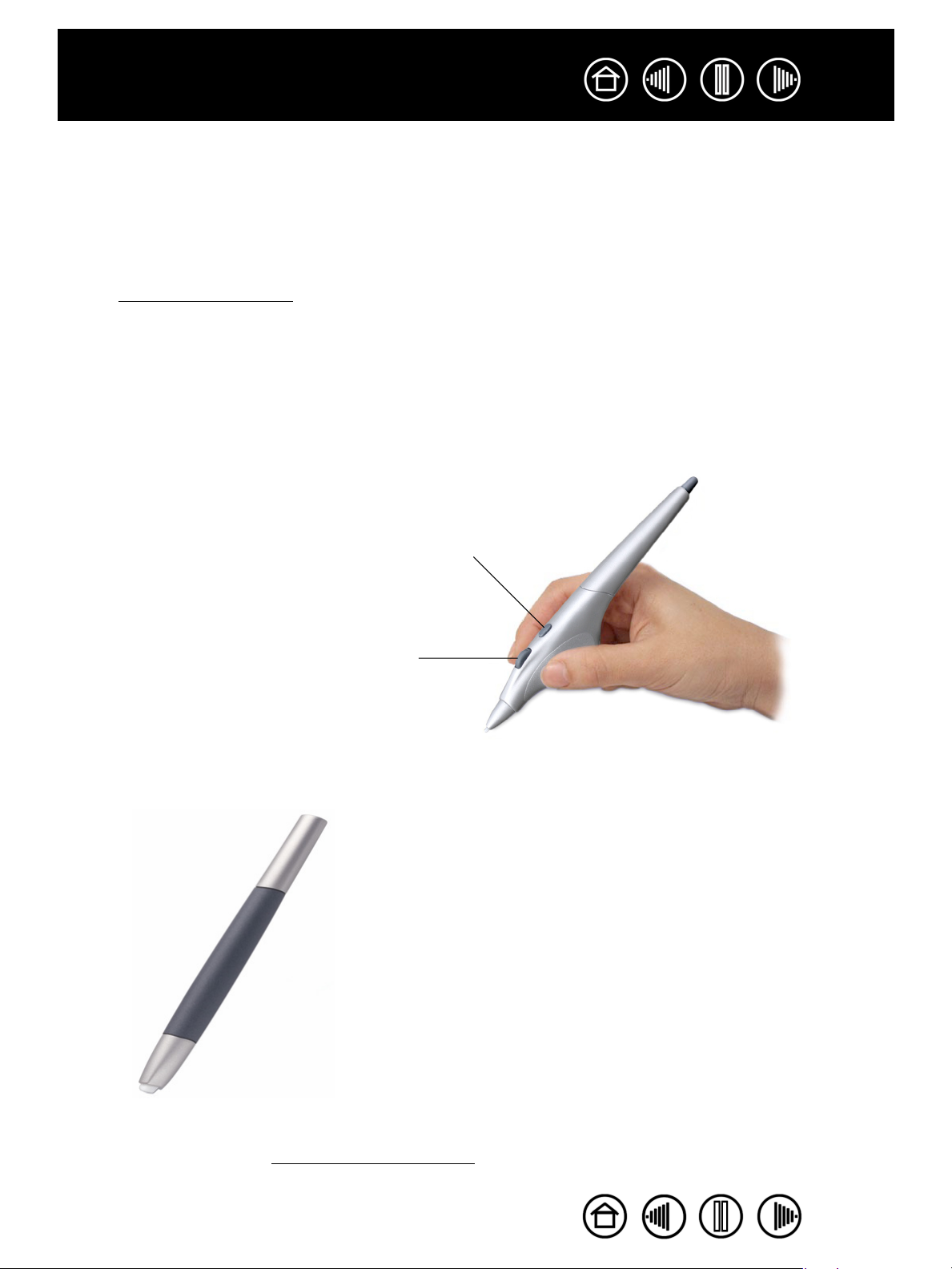
Table des matières
Index
20
UTILISATION DE L'AÉROGRAPHE ET DE L'ART MARKER
L'aérographe optionnel Intuos3 fonctionne comme le stylet, mais il est en outre muni d'une molette, pour
une maîtrise encore plus poussée. L'emploi de logiciels appropriés permet de simuler un dessin à
l'aérographe très réaliste. Par exemple, si vous inclinez l'aérographe, vous pouvez allonger le trait ou
l'amincir progressivement. Tournez la molette pour ajuster l'intensité du jet et appuyez sur la pointe pour
régler la taille du pinceau.
Toutes les autres fonctions s'utilisent comme celles du stylet. Pour plus d'informations, reportez-vous à la
section Utilisation du
Important : lorsque vous n'utilisez pas l'aérographe, posez-le à plat sur votre bureau. Pour
préserver la sensibilité de la pointe de l'aérographe, ne le rangez pas dans un endroit où il reposera
sur sa pointe. Si vous laissez un outil Intuos3 sur la tablette, vous risquez d'interférer avec le
positionnement du curseur de l'écran lorsque vous utilisez d'autres périphériques de pointage.
Tenez l'aérographe entre le pouce et le majeur. La molette doit être placée de manière à ce que vous
puissiez la faire tourner aisément à l'aide de l'index. Inclinez l'aérographe afin de trouver une position
confortable vous permettant de peindre et de dessiner en utilisant la sensibilité à la pression.
Sous Windows, le bouton latéral est configuré pour produire un
CLIC DROIT par défaut. Sous Macintosh, le bouton est configuré
pour produire un DOUBLE-CLIC.
Grip Pen.
Tournez la molette vers l'arrière pour augmenter le
flux d'encre ou la taille du pinceau, et vers l'avant
pour les réduire.
Vous devez pouvoir faire tourner la molette à l'aide
de l'index quelle que soit la pression appliquée à la
pointe.
L'Art Marker Intuos3 disponible en option réagit à la pression, à l'inclinaison et à la rotation.
L'Art Marker prend en charge la rotation à 360˚ autour de son axe. Si vous
dessinez dans une application prenant en charge la sensibilité à la
rotation, il vous suffit de faire pivoter l'Art Marker pour augmenter ou
diminuer l'épaisseur du trait. Par exemple, lorsque vous peignez, vous
pouvez faire pivoter l'Art Marker pour modifier l'épaisseur du trait d'un
pinceau non circulaire.
En fonction de la forme de pinceau sélectionnée dans l'application, vous
pouvez simuler l'utilisation d'une plume, d'un feutre épais et de bien
d'autres pinceaux et instruments non circulaires.
Pour obtenir de plus amples informations sur l'utilisation de l'Art Marker,
consultez les conseils et astuces situés sur le CD de la tablette Wacom.
Visitez le site Web de Wacom pour connaître les lieux de vente de l'aérographe Intuos3 et les applications
prenant actuellement en charge la molette de l'aérographe ou la fonctionnalité de rotation de l'Art Marker.
Reportez-vous à la section Inf
ormations sur le produit.
Table des matières
Index
20
Page 21

Table des matières
Index
21
UTILISATION DE LA TABLETTE
La zone centrale de la tablette Intuos3 est la surface active, réagissant au stylet et à la souris. Votre main
reposant sur la tablette, déplacez le stylet sur la surface active de la tablette, comme vous le feriez avec un
stylo sur une feuille de papier. Lorsque vous placez le stylet sur la surface active de la tablette, le curseur se
place à l'endroit correspondant à l'écran. Reportez-vous aux sections Utilisation du
de la souris pour plus d'informations sur l'utilisation d'outils de saisie avec la tablette.
Pour travailler avec plus de rapidité dans les applications graphiques et autres, toutes les tablettes Intuos3
sont équipées d'ExpressKeys et d'un Touch Strip situés près de la surface active. Vous pouvez manipuler le
stylet de votre main dominante et actionner simultanément le Touch Strip ou les ExpressKeys de l'autre
main. Par exemple, vous pouvez modifier les propriétés de votre outil sans que vos mains ne quittent la
tablette Intuos3. (Notez que les modèles 4x5/A6 et 4x6/A6 grand format sont équipés d'ExpressKeys et d'un
Touch Strip situés à gauche de la surface active de la tablette.)
Grip Pen et Utilisation
ExpressKeys. Appuyez sur les touches
ExpressKey personnalisables pour exécuter
des fonctions ou des frappes fréquemment
utilisées. Par défaut, la plupart des touches
simulent les touches de modification d'un
clavier. Dans Photoshop, cela vous permet
d'accéder rapidement à la main de
placement ou à d'autres outils.
Touch Strip.
ExpressKeys.
Tablette 6x8/A5 illustrée.
ouch Strip. Faites glisser votre doigt le long des Touch Strip pour effectuer un
T
zoom, faire défiler le contenu de l'écran ou exécuter des frappes
personnalisées. Le réglage par défaut des Touch Strip vous permet d'effectuer
un zoom dans la plupart des applications graphiques et de faire défiler le
contenu de l'écran dans d'autres applications. Vous pouvez également les
paramétrer pour exécuter des frappes personnalisées. Par exemple, il est
possible de paramétrer une fonction Touch Strip pour modifier la taille des
pinceaux dans Photoshop.
Table des matières
Index
21
Page 22
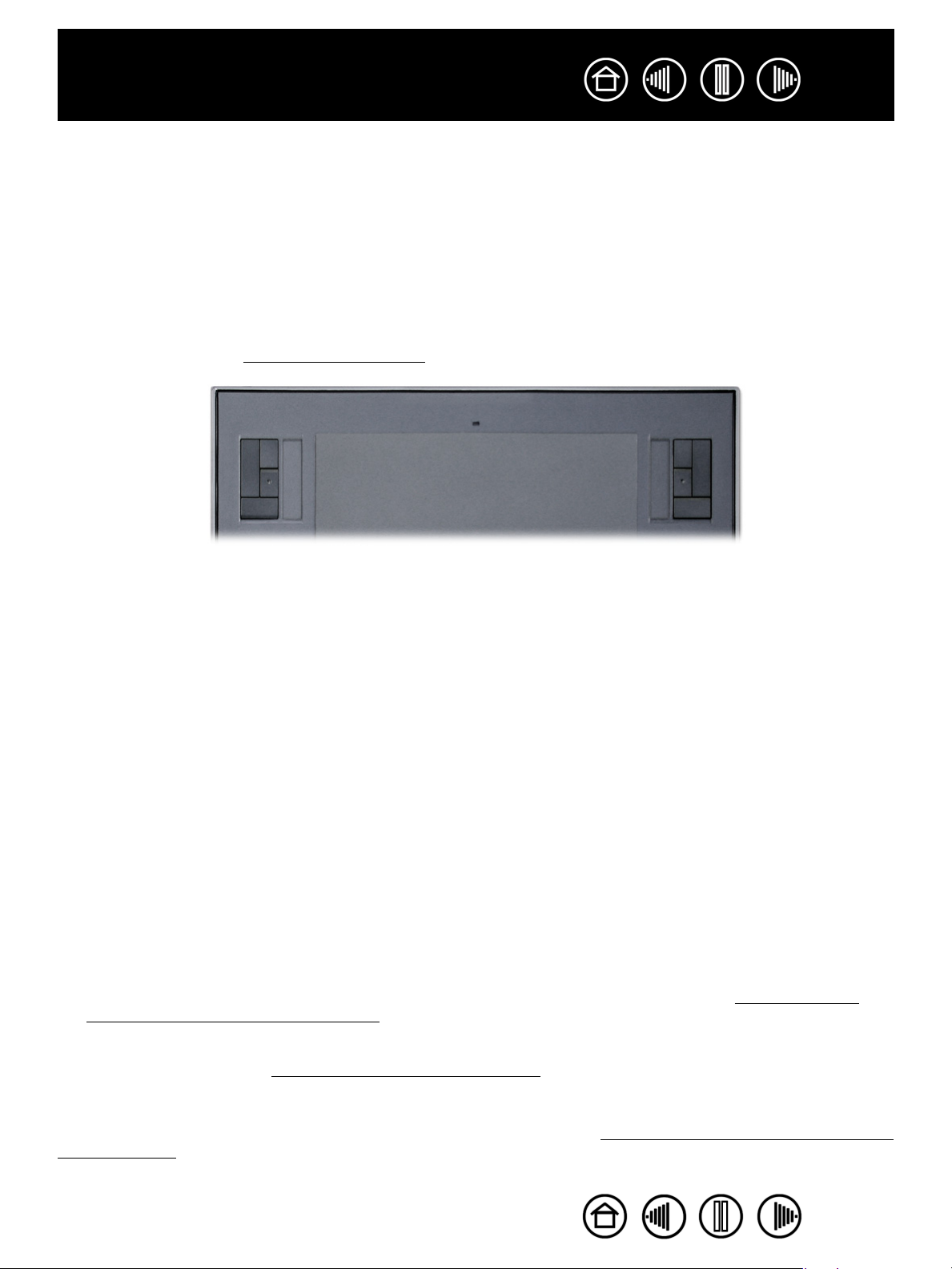
Table des matières
Index
22
UTILISATION DES EXPRESSKEYS
Appuyez sur les ExpressKeys avec votre main secondaire pour changer d'outil ou de propriété, tout en
tenant votre stylet dans votre main dominante pour dessiner sur la tablette Intuos3. Les réglages par défaut
ont été choisis pour optimiser votre rapidité dans Photoshop et d'autres applications graphiques, à l'aide des
touches de modification et des fonctions suivantes :
Touche 1 : touche de modification C
Macintosh.
Touche 2 : touche de modification M
Touche 3 : touche de modification ALT pour Windows. Touche de modification OPTION pour Macintosh.
Touche 4 : fonction PANORAMIQUE/DÉFILEMENT.
TRL pour Windows. Touche COMMANDE (touche pomme) pour
AJ.
2
1
3
4
Les ExpressKeys peuvent être combinées. Ainsi, appuyez simultanément sur les touches 3 et 1 pour
simuler la commande ALT+CTRL sous Windows, ou OPTION+COMMAND sous Macintosh.
Conseils :
• Appuyez sur la touche 4 de votre tablette Intuos3 pour réaliser à l'aide du stylet un panoramique
(déplacement) dans l'image, dans la fenêtre de l'application.
• Dans Photoshop et d'autres applications graphiques, les touches de modification ALT, CTRL, et MAJ
permettent de modifier un outil ou de passer à un outil complémentaire tant que la touche est enfoncée.
2
1
3
4
Tablette 6x8/A5 illustrée.
Les touches ExpressKey sont entièrement personnalisables, ce qui vous permet d'en exploiter toutes les
possibilités. Vous vous invitons à prendre connaissance des différentes possibilités d'utilisation des
ExpressKeys :
• Faites correspondre deux touches de la tablette à des frappes couramment utilisées, telles que [ et ],
pour diminuer et augmenter la taille du pinceau dans Photoshop.
• Faites correspondre une touche à un raccourci clavier fréquemment utilisé pour ouvrir des fichiers ou
démarrer une application.
• Si vous ne souhaitez pas (ou ne pouvez pas) utiliser les boutons latéraux de votre stylet Intuos3,
paramétrez une des ExpressKeys pour qu'elle exécute un clic droit ou un double-clic.
• Sur les systèmes comportant plusieurs moniteurs, configurez une ExpressKey comme commande de
ASCULEMENT ENTRE ÉCRANS. Cela vous permet de basculer la correspondance de la tablette et le
B
curseur de l'écran entre différents moniteurs ou écrans. Reportez-vous à la section Utilisation de la
fonction de basculement entre écrans pour plus d'informations.
• Choisir l'une des autres fonctions disponibles.
Reportez-vous à la section P
ersonnalisation des ExpressKeys pour plus d'informations sur les paramètres
disponibles.
Si la fonction des touches doit différer d'une application à l'autre, vous pouvez aisément paramétrer les
commandes de la tablette par application. Reportez-vous à la section Création d'un par
amètre spécifique à
une application pour plus d'informations.
Table des matières
Index
22
Page 23
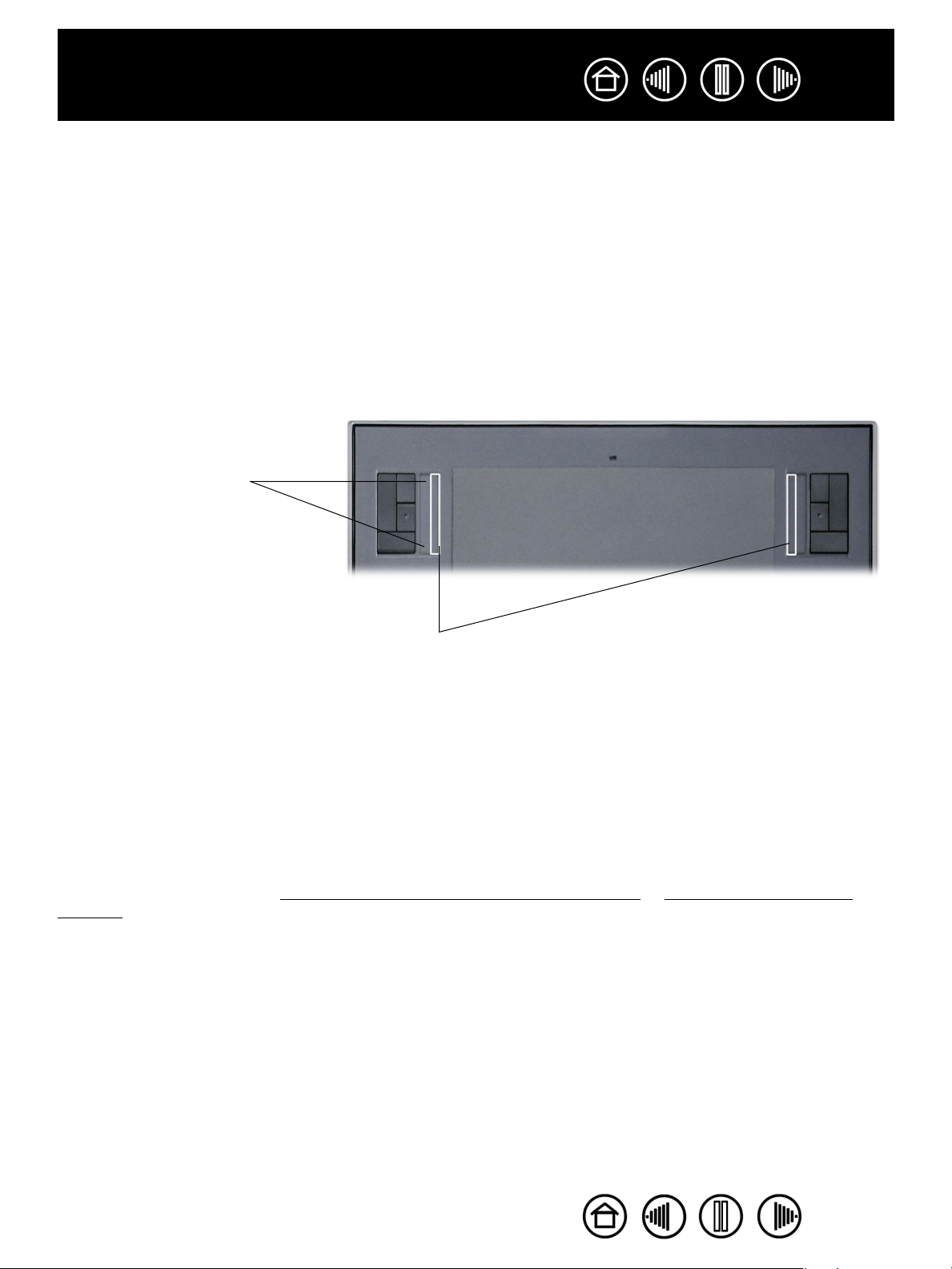
Table des matières
Index
23
UTILISATION DES TOUCH STRIP
Faites glisser votre doigt sur le Touch Strip pour obtenir rapidement un zoom avant ou arrière, ou pour
exécuter d'autres fonctions à l'aide de votre main secondaire pendant que votre main dominante utilise le
stylet ou la souris. Vous pouvez également paramétrer chaque Touch Strip pour exécuter des frappes
personnalisées. Par exemple, il est possible de paramétrer une action Touch Strip pour accéder aux
différents calques dans Photoshop. Vous pouvez utiliser les Touch Strip de trois manières :
• Opération classique : faites glisser votre doigt vers le haut ou le bas du Touch Strip pour effectuer un
zoom, faire défiler le contenu de l'écran ou exécuter les frappes définies.
• Opération continue : maintenez enfoncée l'une des extrémités du Touch Strip pour faire défiler la page
affichée à l'écran. Cela permet de faire défiler de longs documents ou pages Web.
• Opération ponctuelle : appuyez sur l'une des extrémités du Touch Strip, puis relâchez pour effectuer
un zoom, faire défiler le contenu de l'écran ou exécuter les frappes définies de manière ponctuelle.
Appuyez longtemps si
vous souhaitez effectuer
une opération continue
ou une seule fois pour
une opération
ponctuelle.
Tablette 6x8/A5 illustrée.
Pour faire fonctionner le Touch Strip à l'aide de la pointe du stylet Intuos3,
placez celle-ci sur le bord du Touch Strip le plus proche de la surface active
de la tablette. Ensuite, appuyez suffisamment fort pour obtenir un clic et
déplacez la pointe le long du bord du Touch Strip. (Seul le bord intérieur du
Touch Strip réagit au stylet.)
Le réglage par défaut des Touch Strip vous permet d'effectuer un zoom dans la plupart des applications
graphiques et de faire défiler le contenu de l'écran dans d'autres applications. Les Touch Strip peuvent être
personnalisés séparément, à votre convenance.
Conseil : les utilisateurs de Photoshop changeant régulièrement de taille de pinceau peuvent affecter les
touches [ et ] à un Touch Strip. Vous pourrez ainsi faire glisser votre doigt le long du Touch Strip pour
changer de taille de pinceau, sans passer par le clavier ou la palette F
ORMES de Photoshop.
Reportez-vous aux sections Personnalisation des Touch Strip de la tablette et Paramètres Touch Strip
avancés si vous souhaitez personnaliser le fonctionnement des Touch Strip de votre tablette.
Table des matières
Index
23
Page 24
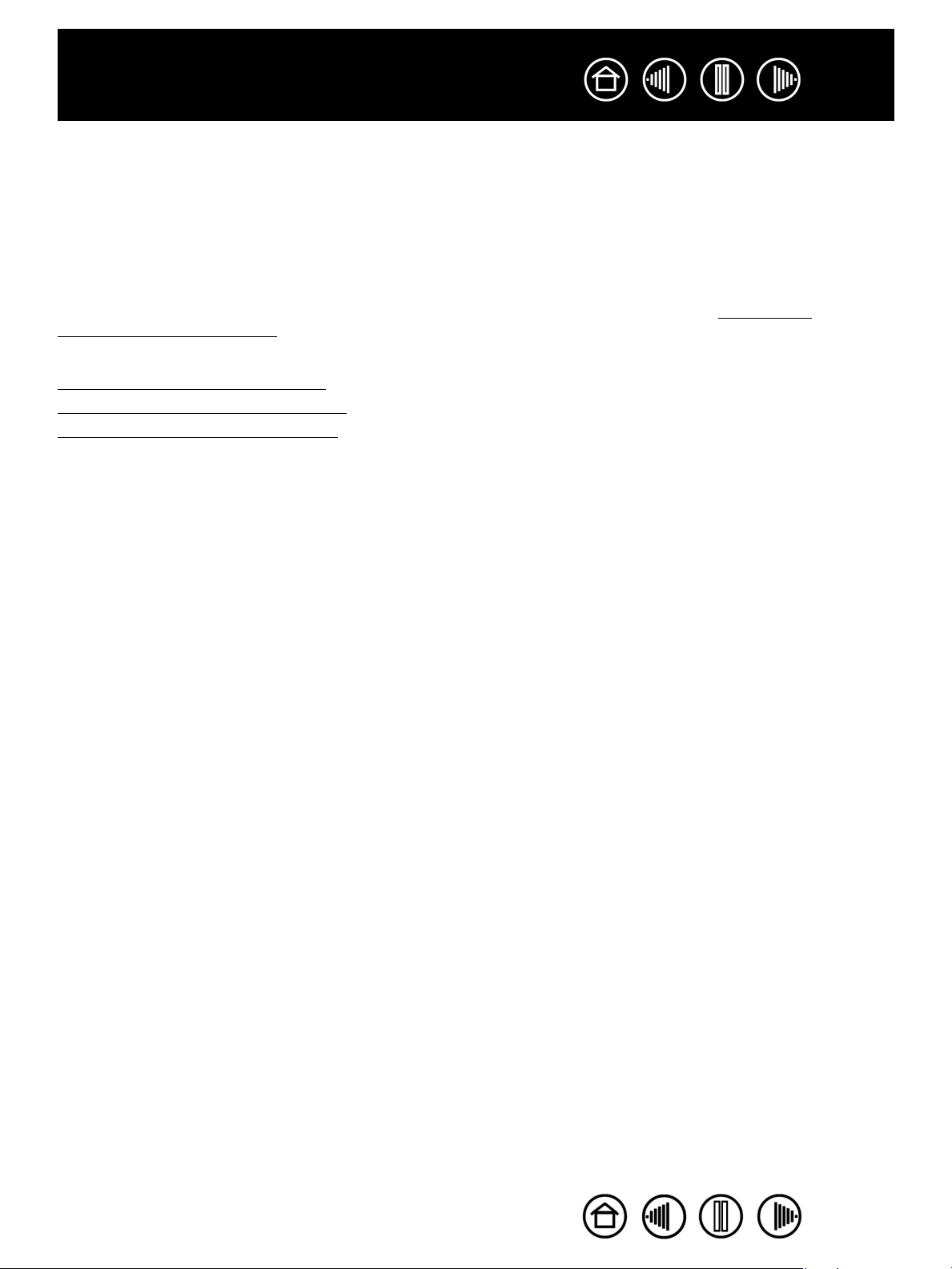
Table des matières
Index
24
PERSONNALISATION
Une fois les fonctions de base de votre pen tablet professionnel Intuos3 maîtrisées, vous pourrez
personnaliser le fonctionnement d'Intuos3. Ce chapitre explique comment utiliser le panneau de contrôle de
la tablette Wacom pour régler les paramètres de la tablette et des outils Intuos3.
Les utilisateurs expérimentés apprendront comment optimiser Intuos3 en créant des par
spécifiques aux applications.
Ouverture du panneau de contrôle
Présentation du panneau de contrôle
Paramètres du panneau de contrôle
OUVERTURE DU PANNEAU DE CONTRÔLE
Pour accéder au panneau de contrôle, utilisez l'outil Intuos3 que vous souhaitez personnaliser au niveau de
la tablette :
• Windows. Cliquez sur le bouton D
Windows 2000, sélectionnez P
l'option P
• Macintosh. Ouvrez PRÉFÉRENCES SYSTÈME à partir du Dock, du menu Pomme ou du dossier
A
PPLICATIONS. Ensuite, cliquez sur l'icône TABLETTE WACOM.
ROPRIÉTÉS TABLETTE WACOM.
ÉMARRER de Windows et sélectionnez TOUS LES PROGRAMMES (sous
ROGRAMMES). Sélectionnez ensuite TABLETTE WACOM et choisissez
amètres
Une fois le panneau de contrôle de la tablette Wacom ouvert, vous pouvez commencer à personnaliser
Intuos3.
Table des matières
Index
24
Page 25
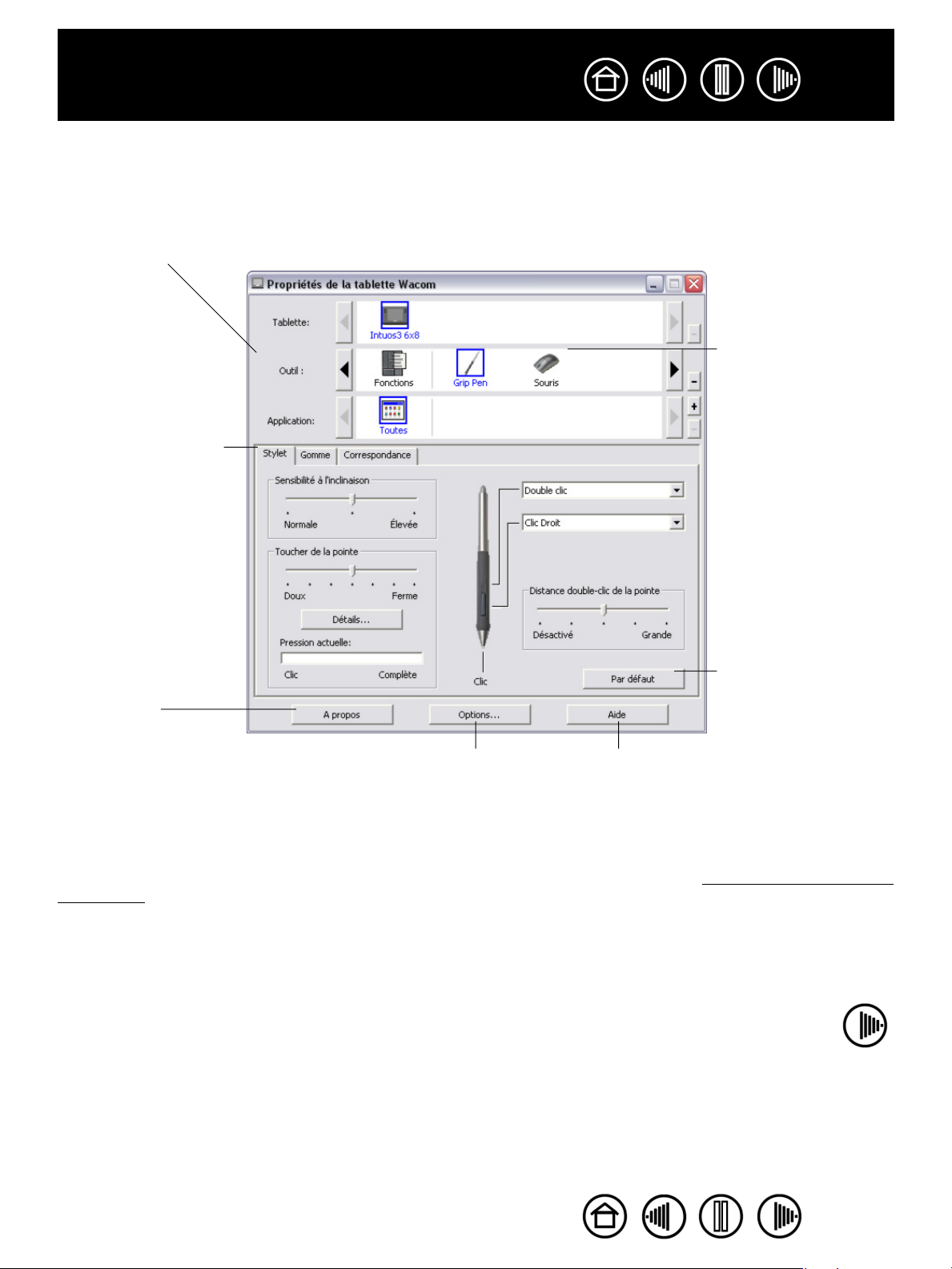
Table des matières
Index
PRÉSENTATION DU PANNEAU DE CONTRÔLE
Le panneau de contrôle de la tablette Wacom vous permet de personnaliser Intuos3.
La partie supérieure du panneau de contrôle affiche les icônes
représentant votre T
avec les paramètres d'outils personnalisés.
Les onglets affichent
les paramètres
personnalisables de
l'outil sélectionné.
ABLETTE, les OUTILs, ainsi que les APPLICATIONs
25
Sélectionnez
ONCTIONS pour
F
personnaliser les
commandes de votre
tablette et les
paramètres des
menus contextuels.
Sélectionnez STYLET
pour personnaliser
les paramètres de
votre stylet Intuos3.
Sélectionnez SOURIS
pour personnaliser
les paramètres de
votre souris Intuos3.
Affiche une boîte de
dialogue contenant
des informations
relatives à la tablette
et au logiciel, ainsi
qu'une option
permettant d'accéder
à la boîte de dialogue
IAGNOSTIC.
D
Affiche les options avancées.
Le bouton P
permet de rétablir les
paramètres par défaut
de l'onglet.
Affiche le manuel de l'utilisateur.
AR DÉFAUT
Tout en examinant le panneau de contrôle, essayez différents paramètres afin de déterminer ceux qui vous
conviennent le mieux.
Toute modification prend immédiatement effet, mais vous pouvez toujours cliquer sur P
rétablir les valeurs par défaut de l'onglet. Reportez-vous à la section consacrée aux P
AR DÉFAUT pour
aramètres du panneau
de contrôle pour plus d'informations sur les fonctionnalités et fonctions de chaque onglet.
Des info-bulles sont disponibles pour la plupart des éléments du panneau de contrôle. Il suffit de placer le
curseur sur un élément de l'écran pour que l'info-bulle correspondante s'affiche.
En outre, les touches de direction et de tabulation du clavier permettent de naviguer dans le panneau de
contrôle.
Table des matières
Index
25
Page 26
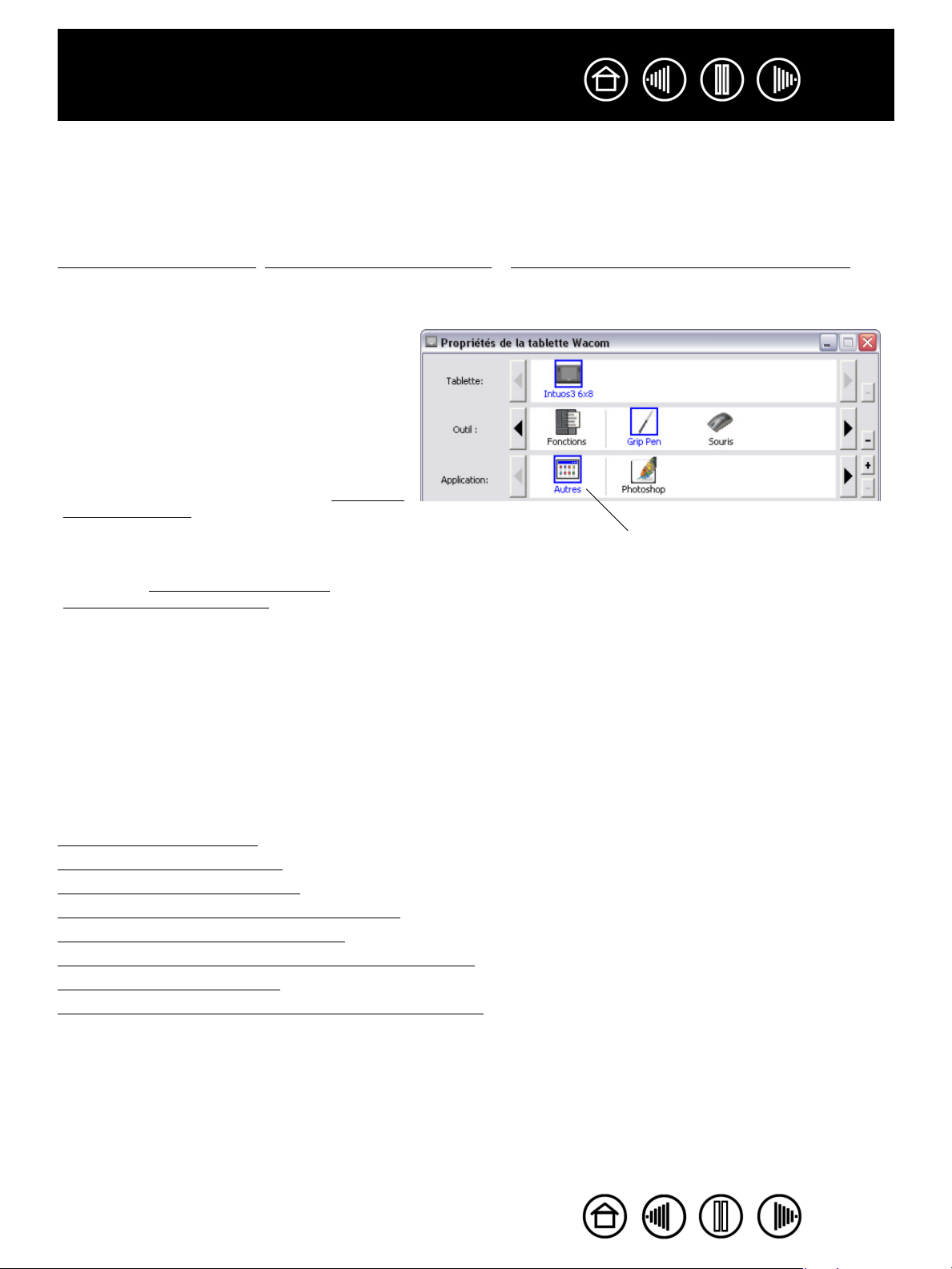
Table des matières
Index
26
Listes et onglets du panneau de contrôle : les listes TABLETTE, OUTIL et APPLICATION du panneau de
contrôle vous permettent de sélectionner la tablette, l'outil ou l'application dont vous souhaitez modifier les
paramètres. Pour modifier les paramètres des outils, ouvrez le panneau de contrôle au moyen de l'outil que
vous voulez personnaliser. L'outil est automatiquement sélectionné dans la liste des O
UTILS et les onglets
appropriés s'affichent. Pour personnaliser les paramètres d'un autre outil, sélectionnez-le dans la liste des
O
UTILS en cliquant sur son icône (les onglets appropriés s'affichent). Reportez-vous aux sections
P
ersonnalisation du stylet, Personnalisation de la souris et Personnalisation des fonctions de la tablette pour
plus d'informations.
La liste TABLETTE affiche une icône pour chaque
tablette prise en charge installée sur votre
système. Tous les paramètres affichés sous
cette liste s'appliquent à la tablette sélectionnée.
La liste des OUTILS affiche une icône pour les
FONCTIONS de la tablette et pour chaque outil
Intuos3 utilisé avec celle-ci. Lorsqu'un outil est
utilisé pour la première fois sur la tablette, il est
ajouté automatiquement à la liste des outils et
fonctionne avec les paramètres par défaut.
Reportez-vous également à la section Utilisation
de plusieurs outils.
La liste des APPLICATIONS vous permet de définir
des paramètres d'outils valables uniquement
dans une application spécifique. Reportez-vous
à la section Utilisation de paramètres
spécifiques à une application.
Vos sélections en cours
sont en surbrillance.
Remarque : la liste des A
PPLICATIONS du panneau de contrôle est destinée aux utilisateurs avancés. Il n'est
pas nécessaire de sélectionner ou d'ajouter des applications pour personnaliser vos outils Intuos3.
PARAMÈTRES DU PANNEAU DE CONTRÔLE
Référez-vous à ces sections lorsque vous utilisez le panneau de contrôle de la tablette Wacom. Elles
contiennent des informations détaillées concernant chaque onglet, ainsi que certains sujets complexes.
Vous y trouverez également des conseils de personnalisation utiles.
P
ersonnalisation du stylet
Personnalisation de la souris
Correspondance tablette-écran
Personnalisation des fonctions de la tablette
Personnalisation du menu contextuel
Utilisation de la fonction de basculement entre écrans
Utilisation de plusieurs outils
Utilisation de paramètres spécifiques à une application
Table des matières
Index
26
Page 27
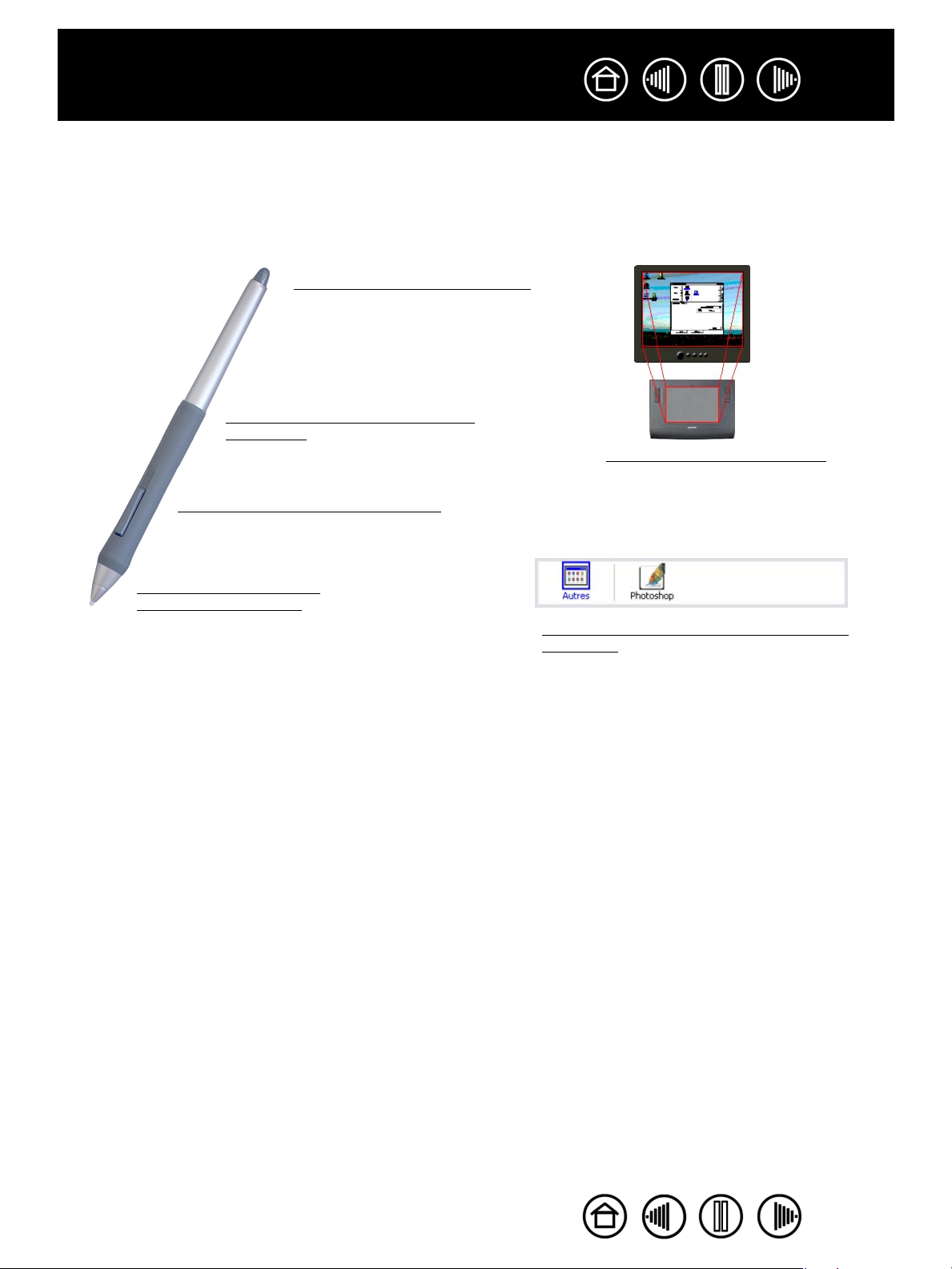
Table des matières
Index
27
PERSONNALISATION DU STYLET
La personnalisation de votre stylet Intuos3 est extrêmement simple. Tout d'abord, ouvrez le panneau de
contrôle de la tablette Wacom à l'aide du stylet. Le stylet est automatiquement sélectionné dans la liste des
OUTILS et les onglets appropriés s'affichent. Sélectionnez un onglet, puis faites votre choix parmi les
différentes options possibles.
Réglage du toucher de la gomme
Personnalisation de la sensibilité à
l'inclinaison
Correspondance tablette-écran
Personnalisation des boutons d'outils
Réglage du toucher de la
pointe et du double-clic
Utilisation de paramètres spécifiques à une
application
Table des matières
Index
27
Page 28
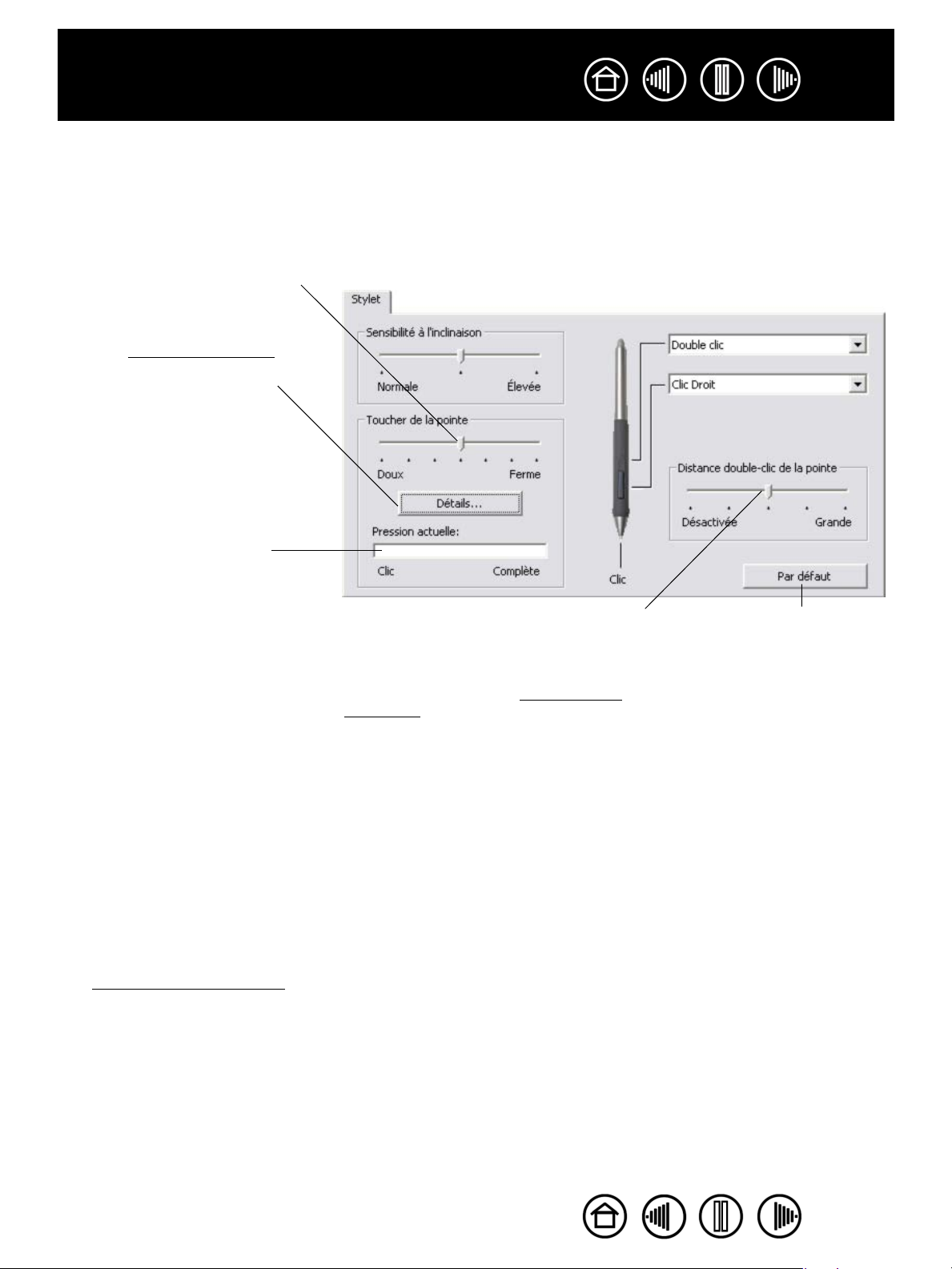
Table des matières
Index
28
RÉGLAGE DU TOUCHER DE LA POINTE ET DU DOUBLE-CLIC
Pour régler la sensibilité de la pointe de votre stylet Intuos3, sélectionnez l'onglet STYLET. Pour créer de
larges coups de brosse ou pour cliquer avec un toucher léger, optez pour une pointe légère. Pour un
contrôle maximal lorsque vous tracez des lignes fines, optez pour un toucher de pointe ferme.
Permet de personnaliser la pression nécessaire pour cliquer ou dessiner.
Déplacez le curseur pour définir un paramètre plus doux ou plus ferme.
Permet d'afficher la boîte de
dialogue D
pointe, afin de personnaliser la
sensibilité de la pointe.
Appuyez sur la tablette avec la
pointe de votre stylet pour tester le
niveau du toucher de la pointe.
Vous pouvez déterminer la force à
exercer sur le stylet pour atteindre
la pression maximale à l'aide de la
barre P
ÉTAILS DU TOUCHER de la
RESSION ACTUELLE.
Règle la taille de la zone de double-clic. Une
zone plus grande facilite l'exécution du
double-clic.
Placez la glissière en position D
vous ne souhaitez pas d'assistance du
double-clic.
Conseils :
• Sélectionnez un T
valeurs de sensibilité dans la plupart des applications sensibles à la pression.
• Dans certaines applications, un réglage de pression doux peut entraîner une réaction
exagérée du stylet, une légère pression sur le stylet étant multipliée à l'écran. Dans ce cas,
essayez un réglage du TOUCHER DE LA POINTE plus ferme.
• Double-clic : pour faciliter le double-clic, agrandissez l'espace de double-clic (distance de
double-clic).
Remarque : une distance de double-clic importante peut retarder l'affichage des traits de
pinceau dans certaines applications. Si vous constatez un tel problème, essayez de définir
une distance de double-clic inférieure et utilisez le bouton latéral pour double-cliquer (voir
Utilisation du bouton latéral). Vous pouvez également paramétrer une des ExpressKeys
pour qu'elle exécute des double-clics.
OUCHER DE LA POINTE doux pour obtenir une gamme plus étendue de
ÉSACTIVÉ si
Rétablit les paramètres
par défaut de l'onglet.
Table des matières
Index
28
Page 29
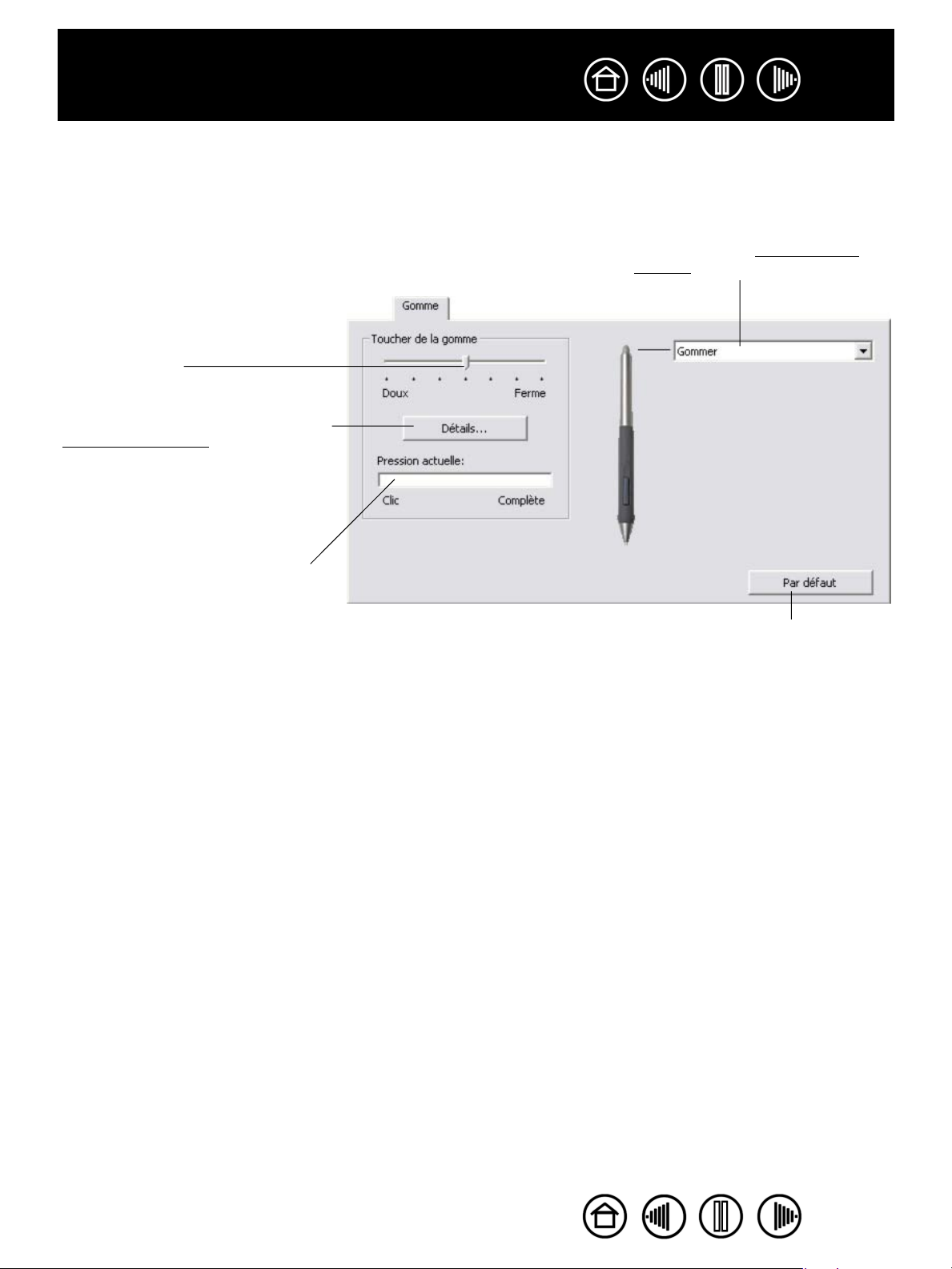
Table des matières
Index
29
RÉGLAGE DU TOUCHER DE LA GOMME
Pour régler la sensibilité de la gomme de votre stylet Intuos3, sélectionnez l'onglet GOMME. Pour exécuter de
larges coups de gomme ou pour cliquer avec un toucher léger, optez pour un réglage léger de la gomme.
Pour un contrôle maximal lors du gommage, optez pour un réglage ferme de la gomme.
Sélectionnez les Fonctions des
boutons à exécuter avec la
gomme.
Personnalise la pression nécessaire
au gommage. Déplacez le curseur
pour définir un paramètre plus doux
ou plus ferme.
Permet d'afficher la boîte de dialogue
ÉTAILS DU TOUCHER afin de
D
personnaliser la sensibilité de la
gomme.
Après avoir placé le curseur de l'écran
sur une zone vide de votre bureau,
appuyez sur la tablette avec la gomme
pour tester le niveau de toucher de la
gomme. Vous pouvez déterminer la
pression à exercer sur la gomme pour
atteindre la pression maximale à l'aide
de la barre P
RESSION ACTUELLE.
Rétablit les paramètres par défaut
de l'onglet.
Table des matières
Index
29
Page 30

Table des matières
Index
30
PARAMÈTRES AVANCÉS LIÉS À LA PRESSION DE LA POINTE ET DE LA GOMME
Pour personnaliser de manière plus poussée les paramètres de pression de la pointe ou de la gomme,
sélectionnez l'onglet S
dialogue D
ÉTAILS DU TOUCHER. Les options de cette boîte de dialogue vous permettent de modifier
indépendamment la sensibilité à la pression de la pointe ou de la gomme, et le seuil de sensibilité au clic.
(Sous les onglets S
T
OUCHER DE LA POINTE ou TOUCHER DE LA GOMME.)
Important : la glissière TOUCHER DE LA POINTE ou TOUCHER DE LA GOMME ignore les paramètres de
pression détaillés. Si vous personnalisez les paramètres détaillés, puis utilisez la glissière, ces
derniers sont annulés.
Déplacez la glissière pour
sélectionner un niveau de
sensibilité à la pression. Si
votre toucher est léger et
que vous voulez obtenir une
pression maximale sans
devoir appuyer trop fort sur
le stylet, choisissez un
niveau plus doux.
TYLET ou GOMME, puis cliquez sur le bouton DÉTAILS... pour afficher la boîte de
TYLET et GOMME, ces paramètres sont réglés simultanément à l'aide de la glissière
Le P
ROFIL affiche une
représentation graphique
de la SENSIBILITÉ à la
pression et des
paramètres du SEUIL DE
CLIC.
Plus la courbe monte
rapidement, plus le stylet
sera sensible.
Déplacez la glissière pour
régler le seuil de clic.
Ce paramètre détermine
la force nécessaire pour
effectuer un clic de la
pointe du stylet.
Donnez quelques coups de
stylet ou de gomme à
l'intérieur de la zone pour
tester les modifications.
Table des matières
Index
30
Page 31

Table des matières
Index
31
PERSONNALISATION DES BOUTONS D'OUTILS
Sélectionnez l'onglet STYLET pour modifier les fonctions affectées au bouton latéral et à la pointe de votre
stylet Intuos3. Chaque bouton d'outil peut être paramétré de manière à simuler différentes fonctions de la
souris. Les menus vous permettent de choisir la fonction à exécuter.
Sélectionnez la fonction à exécuter
lorsque vous appuyez sur le
bouton latéral supérieur ou
inférieur.
La fonction sélectionnée s'exécute
lorsque vous approchez la pointe
du stylet à moins de 6 mm de la
surface de la tablette et que vous
appuyez sur la partie inférieure ou
supérieure du bouton.
Conseil : pour double-cliquer plus
facilement, paramétrez le bouton
latéral pour qu'il exécute
automatiquement un double-clic.
Pour ce faire, sélectionnez
DOUBLE-CLIC.
Double-cliquez ici pour modifier la fonction
affectée à la pointe du stylet.
• La fonction C
moins à un bouton d'outil.
• Dans la plupart des applications
graphiques, la pointe doit être réglée
LIC pour que vous puissiez
sur C
dessiner.
LIC doit être affectée au
Rétablit les paramètres
par défaut de l'onglet.
Remarque : pour cliquer avec
précision à l'aide des boutons droit
et central, vous pouvez activer le
M
ODE EXPERT DU BOUTON LATÉRAL.
Sélectionnez le bouton OPTIONS...
en bas du panneau de contrôle pour
afficher la boîte de dialogue
OPTIONS. (Le MODE EXPERT DU
BOUTON LATÉRAL est le mode par
défaut pour les tablettes PC.)
Table des matières
Index
31
Page 32

Table des matières
Index
32
FONCTIONS DES BOUTONS
La liste suivante décrit les options de paramétrage des boutons d'outils, commandes de tablettes et menus
contextuels. Notez que toutes les options ne sont pas disponibles pour toutes les commandes.
CLIC. Cette option permet de simuler un clic avec le bouton gauche de la souris.
Assurez-vous qu'au moins un bouton exécute cette fonction, de manière à pouvoir
toujours naviguer et cliquer.
DOUBLE-CLIC. Permet de simuler un double-clic. Utilisez cette fonction pour doublecliquer plus facilement qu'en appuyant sur la surface de la tablette deux fois de suite
avec le stylet.
LIC CENTRE. Cette option simule un clic à l'aide du bouton médian de la souris.
C
CLIC DROIT. Permet de simuler un clic avec le bouton droit de la souris, pour afficher
un menu contextuel.
CLIC MAINTENU. Permet de simuler le maintien du bouton gauche de la souris en
position enfoncée. Appuyez une fois sur le bouton de l'outil pour activer le maintien
du clic. Appuyez de nouveau sur le bouton pour désactiver le maintien du clic. Le clic
maintenu s'avère particulièrement utile pour le déplacement d'objets ou la sélection
de blocs de texte.
4E CLIC. Simule un quatrième clic de souris.
ARRIÈRE. Simule la commande PRÉCÉDENT dans les applications de navigation.
E CLIC. Simule un cinquième clic de souris.
5
AVANT. Simule la commande SUIVANT dans les applications de navigation.
P
ANORAMIQUE/DÉFILEMENT. Permet de déplacer un document ou une image dans
n'importe quelle direction à l'intérieur de la fenêtre active avec le stylet Intuos3.
APPLICATION DÉFINIE. Signale uniquement le numéro du bouton à l'application. Cette
option est destinée aux applications (comme les programmes de DAO) prenant en
charge la souris Intuos3 ou le curseur de précision disponible en option.
PAR DÉFAUT. Rétablit les paramètres par défaut d'un bouton.
DÉSACTIVÉ. Permet de désactiver la fonction du bouton.
GOMMER. Configuration par défaut de la gomme. Reportez-vous à la section
Gommer pour obtenir des informations sur l'utilisation de la gomme.
Table des matières
Index
32
Page 33

Table des matières
Index
BASCULEMENT D'ENCRE. (Macintosh) Permet d'activer et de désactiver la fonction Ink
ANYWHERE dans Inkwell. Inkwell reconnaît et convertit automatiquement votre écriture
en texte, puis l'insère dans un document. Pour ce faire, la fonction Ink doit être activée.
Reportez-vous à l'aide de Macintosh pour plus d'informations sur l'utilisation d'Inkwell.
BASCULEMENT ENTRE ÉCRANS. Pour les systèmes comportant plusieurs moniteurs. Vous
permet de basculer la correspondance de la tablette et le curseur de l'écran entre
différents moniteurs ou écrans en appuyant sur une ExpressKey à laquelle vous avez
affecté cette fonction. Reportez-vous à la section Utilisation de la f
basculement entre écrans pour plus d'informations.
PANNEAU DE SAISIE TABLET PC. (Systèmes Tablet PC et Windows Vista qui prennent en
charge le Panneau de saisie Tablet PC.) Lorsque vous appuyez sur le bouton d'outil
associé à cette fonction, le Panneau de saisie Tablet PC s'ouvre.
JOURNAL. (Systèmes Windows Vista et Tablet PC qui incluent Microsoft Journal.) Ouvre
Microsoft Journal.
TOUCHE... Permet de simuler la frappe de touches.
onction de
33
BASCULEMENT DE MODE... Bascule entre le mode STYLET et le mode SOURIS.
MODIFICATEUR... Permet de simuler des touches de modification.
OUVRIR/EXÉCUTER... Permet d'ouvrir une application, un fichier ou un script.
MENU CONTEXTUEL. Permet d'afficher un menu contextuel à l'écran. Consultez la section
Personnalisation du menu contextuel pour plus d'informations.
PRESSION MAINTENUE. Permet de verrouiller la pression au niveau actuel tant que le
bouton est enfoncé. Vous pouvez, par exemple, peindre en utilisant la sensibilité à la
pression jusqu'à obtention de la taille de pinceau souhaitée. Vous pouvez alors appuyer
sur le bouton et continuer à peindre en utilisant la même taille de pinceau jusqu'à ce
que vous relâchiez le bouton.
AFFICHER BUREAU. Réduit toutes les fenêtres ouvertes de façon à afficher un bureau
propre.
CHANGER D'APPLICATION. Affiche la boîte de dialogue qui permet de basculer d'une
application à l'autre et met en surbrillance (sélectionne) l'application ouverte suivante.
Sur les systèmes Windows Vista exécutant Aero, Bascule 3D est activé et les
applications ouvertes suivantes sont mises en surbrillance (sélectionnée).
EXPOSÉ. (Macintosh.) Dispose toutes les fenêtres ouvertes en mosaïque.
Table des matières
Index
33
Page 34

Table des matières
Index
34
• Touche... Permet de simuler la frappe de touches. En sélectionnant cette option, vous ouvrez la boîte
de dialogue D
ÉFINITION DE TOUCHES, qui permet d'entrer une frappe ou une série de frappes à reproduire
automatiquement.
Vous pouvez exécuter une frappe ou une série
de frappes manuellement dans la zone de saisie
TOUCHES. Les combinaisons de frappes peuvent
comprendre des lettres, des chiffres, des
touches de fonction (comme F3) et des touches
de modification (comme MAJ, ALT ou CTRL pour
Windows ou MAJ, OPTION, COMMANDE ou CTRL
pour Macintosh).
Vous pouvez également sélectionner des
frappes ou des séries de frappes dans le menu
déroulant AJOUT SPÉCIFIQUE. La sélection est
ajoutée à la zone de saisie TOUCHES.
Une fois la frappe ou la série de frappes définie,
cliquez sur OK.
Important : étant donné que les
touches ENTRÉE (Windows) et RETOUR
(Macintosh) peuvent être sélectionnées
comme frappe à part entière, elles ne
peuvent pas être utilisées pour signifier
OK. Vous devez utiliser votre outil
Intuos3 pour cliquer sur le bouton OK.
Saisissez un nom pour la frappe si un message
vous y invite. Le nom s'affiche avec la
commande correspondante ou dans la liste des
menus contextuels, selon sa fonction.
Vous pouvez créer des fonctions différentes
selon l'application. Reportez-vous à la section
Utilisation de paramètres spécifiques à une
application pour plus d'informations.
Permet d'effacer la
zone de frappe.
Supprime la dernière entrée de
la zone de frappe.
Table des matières
Index
34
Page 35

Table des matières
Index
35
• PANORAMIQUE/DÉFILEMENT. Permet de positionner un document ou une image librement à l'intérieur de
la fenêtre active d'une application en appuyant sur le bouton du stylet affecté à la fonction P
D
ÉFILEMENT et en faisant glisser la pointe du stylet à travers la surface active de la tablette.
Lorsque vous sélectionnez PANORAMIQUE/
DÉFILEMENT, la boîte de dialogue VITESSE DE
DÉFILEMENT DU STYLET vous invite à définir la vitesse
de défilement à utiliser dans les applications qui ne
prennent pas en charge l'effet panoramique avec la
main de placement (au niveau du pixel) dans un
document ou une image.
Au fur et à mesure que vous déplacez la pointe du
stylet, le document ou l'image se repositionne en
suivant la direction du mouvement du stylet sur la
tablette. Relâchez le bouton ou soulevez la pointe du
stylet de la surface de la tablette lorsque vous avez
terminé.
Dans certaines applications, le document suit
précisément le curseur de l'écran lorsque vous
déplacez la pointe du stylet ; dans d'autres
applications, il se déplace simplement dans la même
direction générale.
ANORAMIQUE/
UVRIR/EXÉCUTER... Permet d'ouvrir une boîte de dialogue pour sélectionner l'application, le fichier ou le
• O
script à lancer.
Cliquez sur PARCOURIR... pour rechercher
l'application, le fichier ou le script à lancer.
Votre sélection s'affiche dans la zone
APPLICATION À EXÉCUTER.
Cliquez sur OK pour accepter la sélection. La
boîte de dialogue se ferme et l'option OUVRIR/
EXÉCUTER... sélectionnée est définie comme
option du bouton d'outil. Si vous avez
sélectionné le menu contextuel, celui-ci
s'affichera dans la liste des menus
contextuels.
La prochaine fois que appuierez sur le bouton
d'outil ou que vous effectuerez une sélection
dans le menu contextuel, l'application, le
fichier ou le script défini(e) se lancera
automatiquement.
Table des matières
Index
35
Page 36

Table des matières
Index
36
• BASCULEMENT DE MODE... Bascule entre le mode STYLET et le mode SOURIS. La première fois que vous
définissez un bouton d'outil en B
ASCULEMENT DE MODE..., la boîte de dialogue MODE SOURIS s'affiche
pour vous permettre d'ajuster l'accélération et la vitesse de la souris.
Définit la vitesse de déplacement du
curseur en mode S
Définit l'accélération du
curseur en mode SOURIS.
OURIS.
Remarque : les paramètres du mode S
endroits du panneau de contrôle. Cependant, vous ne pouvez définir qu'une
valeur d'ACCÉLÉRATION et de VITESSE de la souris pour chaque outil de saisie
et application que vous personnalisez.
• M
ODIFICATEUR... Permet de simuler l'emploi de touches de modification (comme MAJ, ALT ou CTRL pour
Windows ou
MAJ, OPTION, COMMANDE ou CTRL pour Macintosh). Beaucoup d'applications utilisent des
OURIS sont accessibles à plusieurs
combinaisons de touches de modification pour le contrôle du dimensionnement ou du déplacement
d'objets. Cette option permet d'accéder à la boîte de dialogue D
ÉFINITION D'UN MODIFICATEUR pour
affecter une ou plusieurs fonctions de touche de modification. Une fois les fonctions du modificateur
sélectionnées, cliquez sur OK.
Vous pouvez non seulement
choisir une ou plusieurs
options de touches de
modification, mais également
activer la case CLIC si vous
souhaitez obtenir un clic à
chaque fois que vous appuyez
sur le bouton de l'outil.
Table des matières
Index
36
Page 37

Table des matières
Index
37
PERSONNALISATION DE LA SENSIBILITÉ À L'INCLINAISON
Pour régler la sensibilité à l'inclinaison de votre stylet Intuos3, sélectionnez l'onglet STYLET. La sensibilité à
l'inclinaison détermine le degré d'inclinaison de l'outil nécessaire pour obtenir un effet maximal d'inclinaison
dans les applications prenant en charge cette fonctionnalité. Une sensibilité élevée permet de moins incliner
le stylet qu'une faible sensibilité. L'inclinaison, tout comme la sensibilité à la pression, peut être configurée
pour contrôler les propriétés du pinceau. Le réglage de l'inclinaison s'applique à la pointe et à la gomme de
votre outil.
Déplacez la glissière pour
augmenter ou réduire la SENSIBILITÉ
À L'INCLINAISON. Ensuite, testez le
nouveau réglage dans une
application prenant en charge
l'inclinaison, afin de vérifier que vous
obtenez bien l'effet désiré.
Remarque : l'inclinaison dépend de
la direction de l'outil et permet, dans
certaines applications, de contrôler
l'orientation du pinceau.
Rétablit les paramètres par défaut de
l'onglet.
Consultez le site Web de Wacom pour connaître la liste des applications graphiques qui prennent en charge
l'inclinaison. Reportez-vous à la section Inf
ormations sur le produit.
Table des matières
Index
37
Page 38

Table des matières
Index
38
PERSONNALISATION DE LA SOURIS
La personnalisation de votre souris Intuos3 est extrêmement simple. Tout d'abord, ouvrez le panneau de
contrôle de la tablette Wacom à l'aide de la souris. L'outil S
liste des
OUTILS et les onglets appropriés s'affichent. Sélectionnez un onglet, puis faites votre choix parmi
les différentes options possibles.
Personnalisation des boutons de la souris
Personnalisation de la molette de la souris
OURIS est automatiquement sélectionné dans la
Paramètres du mode Souris
Utilisation de paramètres spécifiques à une
application
PERSONNALISATION DES BOUTONS DE LA SOURIS
Pour modifier les paramètres des boutons de la souris Intuos3, ouvrez le panneau de contrôle de la tablette
Wacom, puis sélectionnez l'onglet S
permettent de sélectionner la fonction de chaque bouton. Consultez la section consacrée aux F
boutons pour une description des options disponibles.
Les boutons de la souris peuvent être
combinés : vous pouvez appuyer sur
plusieurs boutons simultanément. Par
exemple, si vous programmez un
bouton pour qu'il simule la touche
C
TRL et un autre la touche ALT, la
commande clavier CTRL+ALT est
simulée si vous appuyez
simultanément sur ces deux boutons.
OURIS. Comme pour le stylet Intuos3, des menus contextuels vous
onctions des
Sélectionnez la fonction à exécuter lorsque vous appuyez sur un bouton.
Remarque : pour adapter la souris
Intuos3 à l'utilisation par les gauchers,
modifiez l'affectation des fonctions
des boutons selon les besoins.
Table des matières
Rétablit les paramètres par défaut
de l'onglet.
Index
38
Page 39

Table des matières
Index
39
PERSONNALISATION DE LA MOLETTE DE LA SOURIS
Par défaut, la molette permet de contrôler le défilement dans la plupart des fenêtres et applications. Pour
personnaliser la molette, ouvrez le panneau de contrôle de la tablette Wacom à l'aide de la souris, puis
sélectionnez l'onglet S
Ces options permettent de
commander la fonction de la molette.
Vous pouvez régler la F
DÉFILEMENT, TOUCHE ou DÉSACTIVÉ.
Le paramètre par défaut est
ÉFILEMENT.
D
Lorsque vous sélectionnez l'option
DÉFILEMENT dans le menu déroulant
FONCTION, l'onglet affiche les options
de défilement personnalisées.
Sélectionnez la vitesse de défilement
utilisée pour chaque cran de la
molette. Faites tourner la molette vers
l'avant pour faire défiler le contenu de
l'écran vers le haut et vers l'arrière
pour faire défiler le contenu de l'écran
vers le bas.
OURIS.
ONCTION sur
Lorsque vous sélectionnez une ou plusieurs options de touches de modification
COMBINER AVEC :, celles-ci sont envoyées à l'application avec chaque évènement de
défilement. Vous pouvez ainsi créer un zoom personnalisé ou d'autres actions dans le
cadre d'une application.
Macintosh : les options OPTION, COMMANDE (touche pomme), CTRL et MAJ sont
disponibles.
Rétablit les paramètres
par défaut de l'onglet.
Lorsque vous sélectionnez l'option TOUCHE, les frappes définies sont exécutées à chaque cran de la
molette. Pour connaître les raccourcis clavier pris en charge par une application particulière, consultez la
documentation fournie avec l'application.
Lorsque vous sélectionnez TOUCHE,
l'onglet affiche les options de frappe
personnalisées.
Pour personnaliser les frappes à
exécuter à chaque cran de la molette
dans un sens particulier, cliquez sur un
bouton de frappe pour accéder à une
fonction de fr
de la frappe s'affichera via le bouton
CLIQUER POUR DÉFINIR.
L'option TOUCHE est pratique dans le
cas d'actions répétitives, comme le
zoom dans Photoshop ou les
déplacements vers l'avant ou vers
l'arrière dans un navigateur Internet.
appe. Le nouveau réglage
Conseil : pour doubler la vitesse
d'une frappe, entrez la série de
frappes en question deux fois dans la
boîte de dialogue D
TOUCHES.
ÉFINITION DE
Table des matières
Index
39
Page 40

Table des matières
Index
40
CORRESPONDANCE TABLETTE-ÉCRAN
Pour modifier le rapport entre le mouvement d'un outil sur la tablette et le mouvement du curseur sur l'écran,
cliquez sur l'onglet C
curseur de l'écran :
• Sélectionnez le mode S
correspondent à la position de votre outil Intuos3 sur la tablette. Dès que vous placez votre outil sur la
tablette, le curseur doit apparaître au point correspondant sur l'écran. C'est ce qu'on appelle le
positionnement absolu. Il s'agit du mode par défaut des stylets.
• Sélectionnez le mode S
une souris classique. Il s'agit du réglage par défaut de la souris.
MODE STYLET
Le MODE par défaut du stylet Intuos3 est le mode STYLET.
En mode STYLET, l'onglet CORRESPONDANCE a l'apparence suivante :
ORRESPONDANCE. Les options de MODE permettent de contrôler les déplacements du
TYLET pour régler le curseur de manière à ce que ses déplacements
OURIS pour déplacer le curseur au moyen d'un « cliquer-déplacer », comme avec
Le MODE sélectionné détermine la
manière dont le curseur se déplace à
l'écran. En mode
déplace en position absolue sur l'écran.
STYLET, le curseur se
Sélectionnez l'O
tablette.
Remarque : le paramètre
ORIENTATION dépend de la tablette
et s'applique à tous les outils et
toutes les applications. D'autres
paramètres de CORRESPONDANCE
peuvent être personnalisés pour un
outil ou une application spécifique.
ONE DE L'ÉCRAN. Sélectionnez une
Z
zone de l'écran du moniteur pour la
correspondance tablette-écran.
ROPORTIONS OBLIGATOIRES.
P
Lorsque cette case est cochée, la
correspondance tablette-écran est
obligatoirement proportionnelle.
Sélectionnez une Z
TABLETTE pour la correspondance
tablette-écran.
RIENTATION de votre
ONE DE LA
L'image tablette-écran est mise à jour
de manière dynamique pour illustrer
la correspondance sélectionnée.
Table des matières
Rétablit les paramètres par défaut
de l'onglet.
Index
40
Page 41

Table des matières
Index
MODE SOURIS
Le MODE par défaut de la souris Intuos3 est le mode SOURIS.
En mode SOURIS, l'onglet CORRESPONDANCE a l'apparence suivante :
Le MODE sélectionné détermine la manière dont le curseur se déplace à l'écran. En mode
SOURIS, le curseur se déplace à l'écran selon la méthode de positionnement relatif.
41
RIENTATION de
OURIS.
Définit l'accélération du curseur en mode S
OURIS.
Remarque : vous pouvez également basculer entre les modes S
contextuel. Consultez la section P
basculez fréquemment entre les modes S
MODE... à un des boutons de votre outil.
ersonnalisation du menu contextuel pour plus d'informations. Si vous
TYLET et SOURIS, vous pouvez affecter la fonction BASCULEMENT DE
Sélectionnez l'O
votre tablette.
Remarque : à l'exception de
l'ORIENTATION de la tablette,
tous les paramètres de
correspondance s'appliquent
à un outil Intuos3 spécifique.
Sélectionnez une vitesse plus
lente ou plus rapide pour le
déplacement du curseur de
l'écran en mode S
Rétablit les paramètres par défaut
de l'onglet.
TYLET et SOURIS à l'aide du menu
ORIENTATION
Vous pouvez sélectionner une ORIENTATION différente pour votre tablette, puis tourner la tablette pour que
sa position corresponde à votre sélection. Cette fonctionnalité est pratique si vous préférez que les
commandes de la tablette soient situées en bas ou sur un des côtés, ou si vous travaillez avec un moniteur
plus haut que large.
• P
AYSAGE. La tablette est orientée horizontalement, avec le voyant d'état en haut. Il s'agit de la
configuration par défaut.
• P
ORTRAIT. Tournez la tablette de 90 degrés dans le sens horaire pour que le voyant d'état se trouve à
votre droite.
• P
AYSAGE RENVERSÉ. Tournez la tablette de 180 degrés pour que le voyant d'état se trouve en bas.
• PORTRAIT RENVERSÉ. Tournez la tablette de 90 degrés dans le sens anti-horaire pour que le voyant d'état
se trouve à votre gauche.
Après avoir effectué vos modifications, assurez-vous d'avoir activé la configuration appropriée. Pour cela,
déplacez votre outil vers le haut de la tablette : le curseur doit également se déplacer vers le haut de l'écran.
Remarque : l'orientation sélectionnée s'applique à tous les outils et applications.
Table des matières
Index
41
Page 42

Table des matières
Index
ZONE DE L'ÉCRAN
Sous l'onglet CORRESPONDANCE, l'option ZONE DE L'ÉCRAN permet de définir la partie de l'écran
correspondant à la tablette.
• C
OMPLÈTE. Cette option permet de sélectionner la totalité de la zone du moniteur. Il s'agit de la
configuration par défaut. Reportez-vous à la section Correspondance sur plusieurs moniteurs
d'informations.
• P
ORTION... Cette option permet de sélectionner une partie de l'écran pour la correspondance tablette-
écran. La sélection de l'option P
Choisissez une méthode de définition de la portion d'affichage.
• Faites glisser les coins du rectangle d'avant-plan pour
sélectionner la zone de l'écran. Le rectangle du fond
représente la zone entière de l'écran.
• Déplacez le curseur de l'écran pour sélectionner la zone de
l'écran. Sélectionnez le bouton CLIQUEZ POUR DÉFINIR LA ZONE
DE L'ÉCRAN. Lors de la définition de la PORTION ÉCRAN, suivez
les indications des éventuels MESSAGES pour paramétrer la
portion de l'écran utilisée pour la correspondance.
• Entrez les coordonnées en pixels des limites du HAUT, de
GAUCHE, du BAS et de DROITE de la zone de l'écran. Les
valeurs sont mesurées depuis le coin supérieur gauche de
l'écran. Suivez les indications des MESSAGES.
Après avoir défini une portion d'écran, vous aurez peut-être
besoin d'un périphérique de saisie différent pour accéder aux
autres portions de la zone de l'écran.
ORTION... entraîne l'affichage de la boîte de dialogue PORTION ÉCRAN.
42
pour plus
• MONITEUR. Cette option permet de définir la correspondance tablette-écran sur toute la surface
d'affichage du moniteur. Si plusieurs moniteurs sont connectés à votre système, cette option peut être
définie pour chaque moniteur.
Table des matières
Index
42
Page 43

Table des matières
Index
43
PROPORTIONS OBLIGATOIRES
Sous l'onglet CORRESPONDANCE, cochez ou décochez la case PROPORTIONS OBLIGATOIRES pour définir le
rapport de la correspondance tablette-écran.
Lorsque la case P
OBLIGATOIRES n'est pas cochée,
l'échelle et les proportions ne sont pas
respectées. La zone sélectionnée sur
la tablette correspond à la zone
d'affichage sélectionnée. Un cercle
dessiné sur la tablette peut devenir
une ellipse à l'écran. Il s'agit de la
configuration par défaut de tous les
outils.
Les proportions horizontales et
verticales correctes sont conservées
entre la tablette et l'écran lorsque la
case PROPORTIONS OBLIGATOIRES est
cochée. Le dessin d'un cercle sur la
tablette permet d'obtenir un cercle à
l'écran. En fonction de vos
paramètres, il est possible que
certaines portions de la surface active
de la tablette ne soient plus utilisables
quand cette option est sélectionnée.
ROPORTIONS
Table des matières
Index
43
Page 44

Table des matières
Index
44
ZONE DE LA TABLETTE
Sous l'onglet CORRESPONDANCE, l'option ZONE DE LA TABLETTE vous permet de définir la zone de la tablette
sélectionnée pour la correspondance avec la zone de l'écran :
• C
OMPLÈTE. Cette option permet d'utiliser la totalité de la surface active de la tablette pour la
correspondance tablette-écran. Il s'agit de la configuration par défaut.
• P
ORTION... Cette option permet de sélectionner une partie de la surface active de la tablette pour la
correspondance tablette-écran. La sélection de l'option P
dialogue P
Choisissez une méthode de définition de la portion d'affichage :
• Faites glisser les coins du rectangle d'avant-plan pour
sélectionner la zone de la tablette qui correspondra à la zone
de l'écran sélectionnée. Le rectangle du fond représente la
tablette.
• Sélectionnez la zone de la tablette à l'aide de votre outil.
Sélectionnez le bouton CLIQUEZ POUR DÉFINIR LA ZONE DE LA
TABLETTE. Lors de la définition de la PORTION DE LA TABLETTE,
suivez les indications des MESSAGES pour paramétrer la
portion de la tablette utilisée pour la correspondance.
• Entrez les valeurs des limites du HAUT, de GAUCHE, du BAS et
de DROITE de la zone de la tablette. Les valeurs sont
mesurées depuis le coin supérieur gauche de la surface
active de la tablette. Une valeur correspond à une ligne de
résolution de la tablette. Suivez les indications des MESSAGES.
ORTION DE LA TABLETTE.
ORTION... entraîne l'affichage de la boîte de
Table des matières
Index
44
Page 45

Table des matières
Index
45
• QUICKPOINT GAUCHE et QUICKPOINT DROIT. Ces options (disponibles sur les tablettes Intuos3 9x12/A4
standard, 12x12 grand A4 et les tablettes grand format 12x19/A3) séparent la tablette en deux zones
indépendantes : une grande zone pour le dessin et une petite zone pour la navigation rapide. Ces deux
zones correspondent à la zone de l'écran définie dans la boîte de dialogue P
ORTION ÉCRAN ou à l'écran
entier dans le cas de la configuration par défaut. Ces options peuvent également être sélectionnées ou
désélectionnées via le menu contextuel de l'écran. Consultez la section P
ersonnalisation du menu
contextuel pour plus d'informations.
L'option QUICKPOINT
GAUCHE permet de définir le
coin inférieur gauche en tant
que zone QuickPoint.
Zones de dessin
L'option Q
de définir le coin inférieur droit en
tant que zone QuickPoint.
Remarque : les zones de dessin et
QuickPoint sont indiquées par des
marques de cadrage sur la surface
de la tablette.
UICKPOINT DROIT permet
CORRESPONDANCE SUR PLUSIEURS MONITEURS
Lorsque vous utilisez plusieurs moniteurs, votre tablette appliquera les correspondances tablette-écran en
fonction de la configuration de votre système.
• Par défaut, si plusieurs moniteurs sont utilisés et que vous êtes en mode moniteur complémentaire, la
tablette considère que l'ensemble des moniteurs représente un écran unique.
• En mode Miroir, la tablette applique une correspondance avec la totalité de l'écran de chaque moniteur.
Le curseur s'affiche simultanément sur chacun d'entre eux.
Pour plus d'informations concernant la configuration de votre ordinateur et de votre système d'exploitation
en vue de l'utilisation de plusieurs moniteurs, consultez la documentation du matériel et du système
d'exploitation.
Une fois votre ordinateur correctement configuré pour l'utilisation de plusieurs moniteurs, vous pouvez
ajuster la fonction de correspondance de la tablette en ouvrant le panneau de contrôle de la tablette Wacom
et en modifiant les options désirées.
Lorsque votre système est configuré avec plusieurs moniteurs, vous pouvez affecter la fonction
ASCULEMENT ENTRE ÉCRANS à une ExpressKey. Cela vous permet de basculer la correspondance de la
B
tablette et le curseur de l'écran entre l'écran principal et vos autres moniteurs. Reportez-vous à la section
Utilisation de la f
onction de basculement entre écrans pour plus d'informations.
Table des matières
Index
45
Page 46

Table des matières
Index
46
PERSONNALISATION DES FONCTIONS DE LA TABLETTE
Il est aussi facile de personnaliser la tablette Intuos3 que de personnaliser le stylet ou la souris Intuos3.
Ouvrez tout simplement le panneau de contrôle de la tablette Wacom et sélectionnez l'icône F
dans la liste des
OUTILS. Sélectionnez l'onglet à personnaliser, puis modifiez les paramètres à l'aide des
options disponibles.
Personnalisation du menu contextuel
Personnalisation des ExpressKeys
Personnalisation des Touch Strip de
la tablette
Utilisation de paramètres spécifiques à une
application
ONCTIONS
Table des matières
Index
46
Page 47

Table des matières
Index
47
PERSONNALISATION DES EXPRESSKEYS
Chaque ExpressKey peut être personnalisée pour représenter un modificateur, une frappe, un basculement
entre écrans ou une autre fonction. Lorsque vous sélectionnez l'onglet ExpressKeys, la fonction
actuellement sélectionnée pour chaque ExpressKey est affichée dans le menu déroulant correspondant.
Reportez-vous à la section Utilisation
ExpressKeys et à la section consacrée aux F
disponibles.
Pour personnaliser une ExpressKey, sélectionnez une option dans le menu déroulant correspondant. Notez
que seul le bloc de touches G
AUCHE est disponible sur la tablette 4x5/A6 ou 4x6/A6 grand format.
Remarque : les fonctions des ExpressKeys peuvent être définies par application, toute modification
effectuée sous cet onglet ne s'appliquant qu'à l'élément sélectionné dans la liste des A
panneau de contrôle. À moins d'avoir défini des paramètres spécifiques à une application, les paramètres
de l'onglet sont valables pour toutes les applications.
Dans chaque menu déroulant,
sélectionnez la fonction à exécuter
en appuyant sur une ExpressKey.
Votre choix s'affiche dans le menu
déroulant ou sous le menu.
des ExpressKeys pour connaître les paramètres par défaut des
onctions des boutons pour une description des options
PPLICATIONS du
Table des matières
Rétablit les paramètres par défaut
de l'onglet.
Index
47
Page 48

Table des matières
Index
48
PERSONNALISATION DES TOUCH STRIP DE LA TABLETTE
Lorsque vous sélectionnez l'onglet TOUCH STRIP de la tablette, la fonction courante de chaque Touch Strip
s'affiche. Chaque Touch Strip peut être personnalisé pour effectuer un zoom, faire défiler le contenu de
l'écran ou exécuter des frappes. Vous pouvez également désactiver un Touch Strip jusqu'à ce que vous
décidiez de lui affecter une nouvelle fonction ou de rétablir les paramètres par défaut. Notez que la tablette
4x5/A6 ou 4x6/A6 grand format n'est dotée que d'un Touch Strip G
Touch Strip fournit des informations supplémentaires sur l'utilisation des Touch Strip.
Remarque : les fonctions des Touch Strip peuvent être définies par application, toute modification effectuée
sous cet onglet ne s'appliquant qu'à l'icône sélectionnée dans la liste des A
contrôle.
Pour personnaliser un Touch Strip,
choisissez une FONCTION de
Touch Strip à exécuter lorsque qu'il
est utilisé.
•AUTO SCROLL/ZOOM est le
paramétrage par défaut de
chaque Touch Strip.
Cette option permet d'utiliser le
Touch Strip pour effectuer un
zoom dans la plupart des
applications graphiques et de
faire défiler le contenu de l'écran
dans la plupart des autres
applications.
• Sélectionnez DÉFILEMENT pour
personnaliser les paramètres de
défilement du Touch Strip.
• Sélectionnez ZOOM pour
personnaliser les paramètres de
zoom du Touch Strip.
• Sélectionnez TOUCHES pour
définir les paramètres de frappe
du Touch Strip.
• Sélectionnez DÉSACTIVÉ si vous
souhaitez désactiver le
Touch Strip.
Cliquez ici pour afficher la boîte de dialogue
PARAMÈTRES TOUCH STRIP AVANCÉS, où vous
pourrez activer ou désactiver les zones de
fonction spéciales des Touch Strip.La section
Paramètres Touch Strip avancés vous fournit
des renseignements supplémentaires.
Permet de choisir la vitesse de
défilement d'un Touch Strip.
AUCHE. La section Utilisation des
PPLICATIONS du panneau de
Permet de rétablir les
valeurs par défaut des
paramètres de l'onglet et
des paramètres Touch Strip
avancés.
Table des matières
Index
48
Page 49

Table des matières
Index
49
• Paramètres de défilement du Touch Strip. Chaque Touch Strip de la tablette peut être personnalisé
pour faire défiler uniquement le contenu de l'écran.
Lorsque l'option D
ÉFILEMENT est sélectionnée, un mouvement ascendant ou descendant au niveau du
Touch Strip entraîne un défilement vers le haut ou le bas dans la plupart des applications.
Remarque : certaines applications peuvent confondre défilement et zoom, voire ignorer totalement le
défilement.
Lorsque vous sélectionnez
DÉFILEMENT dans le menu
déroulant FONCTION d'un
Touch Strip, l'onglet affiche les
options de défilement
personnalisées du Touch Strip
en question.
Permet de choisir la vitesse de
défilement d'un Touch Strip.
Lorsque vous sélectionnez une
ou plusieurs options de touches
de modification C
celles-ci sont envoyées à
l'application avec chaque
évènement de défilement. Vous
pouvez ainsi effectuer un zoom
personnalisé ou d'autres actions
dans le cadre d'une application.
Macintosh : les options OPTION,
COMMANDE (touche pomme), CTRL
et MAJ sont disponibles.
OMBINER AVEC :,
Conseil : dans Photoshop CS2, pour
agrandir les images au niveau de la position
courante du curseur, sélectionnez l'option de
DÉFILEMENT du Touch Strip. Ensuite, dans
Photoshop CS2, sélectionnez ÉDITION,
PRÉFÉRENCES, puis OPTIONS GÉNÉRALES.
Dans la boîte de dialogue qui s'affiche, activez
l'option ZOOM AVEC MOLETTE DE DÉFILEMENT,
puis cliquez sur OK.
Table des matières
Index
49
Page 50

Table des matières
Index
50
• Paramètres de zoom du Touch Strip. Chaque Touch Strip de la tablette peut être personnalisé pour
effectuer des zooms. Lorsque l'option Z
OOM est sélectionnée, un mouvement ascendant ou descendant
au niveau du Touch Strip entraîne un zoom avant ou arrière dans la plupart des applications graphiques.
Remarque : certaines applications peuvent confondre défilement et zoom, voire ignorer totalement le
zoom.
• Paramètres de frappe du Touch Strip. Chaque Touch Strip de la tablette peut être personnalisé pour
exécuter des frappes personnalisées. Une fois le Touch Strip personnalisé pour la fonction T
OUCHES,
une frappe est exécutée à chaque sollicitation du Touch Strip.
Remarque : pour connaître les raccourcis clavier pris en charge par une application particulière,
consultez la documentation fournie avec l'application.
Lorsque vous sélectionnez
TOUCHE dans le menu déroulant
FONCTION d'un Touch Strip,
l'onglet affiche les options des
touches personnalisées du
Touch Strip en question.
Pour personnaliser les frappes
exécutées lorsque vous
déplacez votre doigt ou la pointe
de l'outil le long du Touch Strip,
cliquez sur un bouton pour
entrer une fonction de fr
nouveau réglage de la frappe
s'affichera via le bouton CLIQUER
POUR DÉFINIR :.
appe. Le
Table des matières
Index
50
Page 51

Table des matières
Index
51
PARAMÈTRES TOUCH STRIP AVANCÉS
Les Touch Strip de la tablette peuvent être personnalisés davantage dans la boîte de dialogue PARAMÈTRES
T
OUCH STRIP AVANCÉS.
Lorsque vous cliquez sur le bouton
AVANCÉS... de l'onglet TOUCH STRIP,
la boîte de dialogue PARAMÈTRES
TOUCH STRIP AVANCÉS s'affiche. Les
paramètres de cette boîte de dialogue
sont généraux et s'appliquent à toutes
les applications.
Si vous préférez ne pas effectuer
d'opérations continues ou ponctuelles
sur le Touch Strip, vous pouvez
désactiver cette option en décochant
cette case. Cette option est sélectionnée
par défaut.
La section Utilisation des
fournit plus d'informations sur l'utilisation
des zones de fonctions spéciales.
Touch Strip
Activez la case G
désactiver l'utilisation du doigt sur le
Touch Strip. Vous pourrez toujours
contrôler le Touch Strip avec votre
stylet Intuos3. Ces paramètres
permettent d'éviter toute activation
accidentelle d'un Touch Strip si vous le
touchez par inadvertance. Par défaut,
les cases sont désactivées.
AUCHE ou DROITE pour
Permet de rétablir les paramètres
par défaut de la boîte de dialogue.
Table des matières
Index
51
Page 52

Table des matières
Index
52
PERSONNALISATION DU MENU CONTEXTUEL
Définissez les fonctions disponibles dans la liste des menus contextuels sous l'onglet MENU CONTEXTUEL.
Vous pouvez configurer l'un des boutons d'outils de façon à pouvoir accéder au MENU CONTEXTUEL. Lorsque
vous appuyez sur ce bouton, le menu contextuel s'affiche. Pour sélectionner une des options disponibles
dans le menu contextuel, cliquez sur l'option en question. Pour fermer le menu contextuel sans y
sélectionner d'option, effectuez un clic hors du menu.
Affiche la liste des fonctions ajoutées au
menu contextuel. Pour déplacer un élément,
glissez-le à l'endroit souhaité. Doublecliquez sur un élément pour le modifier.
Sélectionnez une
option de F
des boutons à ajouter
à la liste du menu
contextuel.
Permet de supprimer
l'élément sélectionné
dans la liste.
Des options vous permettent de
modifier l'apparence du menu
contextuel (T
POLICE DU MENU CONTEXTUEL).
onctions
AILLE DE LA POLICE et
Rétablit tous les paramètres par défaut
de l'onglet.
Important : cette action
supprimera toutes les options
du menu contextuel qui ont été
définies.
Remarques :
TYLET place votre outil
S
en mode STYLET.
SOURIS place votre outil
en mode SOURIS. Lorsque
vous ajoutez le mode
SOURIS à la liste des
menus contextuels, la
boîte de dialogue MODE
SOURIS s'affiche pour que
vous puissiez régler
l'accélération et la vitesse
de la souris.
Les options QUICKPOINT
GAUCHE et QUICKPOINT
DROIT sont disponibles sur
les tablettes Intuos3 9x12/
A4 standard et grand
format.
Table des matières
Index
52
Page 53

Table des matières
Index
53
UTILISATION DE LA FONCTION DE BASCULEMENT ENTRE ÉCRANS
BASCULEMENT ENTRE ÉCRANS n'est disponible que sur les systèmes comportant plusieurs moniteurs. Cette
fonctionnalité vous permet d'utiliser votre tablette avec tous les écrans, ou avec l'un d'entre eux à la fois,
pour un plus grand contrôle votre travail. Une fois la fonction de B
ExpressKey, appuyez sur celle-ci pour basculer la correspondance de la tablette entre une correspondance
de base (réglage actuel de l'onglet C
ORRESPONDANCE) et chacun des moniteurs tour à tour.
L'onglet BASCULEMENT ENTRE ÉCRANS dans le panneau de contrôle de la tablette Wacom est
automatiquement disponible lorsque la tablette Intuos3 est installée dans un système à plusieurs moniteurs.
Cet onglet vous permet de définir les écrans à inclure dans la série de basculement.
Tous les moniteurs sont
sélectionnés par défaut. Décochez
la case du moniteur que vous
souhaitez supprimer de la série de
basculement.
• Lorsque la correspondance de
base est active, les
correspondances écran-tablette
obéissent aux paramètres de
l'onglet CORRESPONDANCE pour
tous les périphériques et
applications.
• Lorsque vous basculez sur
l'écran suivant, la
correspondance de la surface
active de la tablette pour
chaque outil est définie par
rapport à cet écran (en mode
STYLET).
• Les réglages définis dans
l'onglet CORRESPONDANCE pour
les rubriques ORIENTATION,
PROPORTIONS OBLIGATOIRES et
ZONE DE LA TABLETTE sont
conservés pour tous les
périphériques et applications.
• Un dernier basculement
après le dernier écran coché
permet de retourner aux
correspondances de base
définies dans l'onglet
CORRESPONDANCE.
Notez qu'avec chacune des actions suivantes, la série de basculement
retourne à la correspondance de base :
• Lancement d'une application graphique prenant en charge la sensibilité à
la pression.
• Déconnexion ou redémarrage du système.
• Changement d'utilisateur (Passage rapide d'un utilisateur à un autre).
• Passage du système en mode veille.
• Modification des réglages des onglets C
BASCULEMENT ENTRE ÉCRANS.
• Modification de la résolution ou du nombre d'écrans de votre système.
• Utilisation de la fonction BASCULEMENT DE MODE....
• Sélection du MODE STYLET ou MODE SOURIS à partir du menu contextuel.
ASCULEMENT ENTRE ÉCRANS affectée à une
ORRESPONDANCE ou
Conseil : pour basculer entre les
écrans sans l'option « Plein écran »,
désactivez le premier écran dans
l'onglet BASCULEMENT ENTRE ÉCRANS.
Dans l'onglet CORRESPONDANCE,
sélectionnez le premier écran pour la
ZONE D'ÉCRAN actuelle.
Table des matières
Important : si vous utilisez des paramètres spécifiques à une
application avec la fonction B
ASCULEMENT ENTRE ÉCRANS,
assurez-vous que chaque application personnalisée dans la
liste des A
bouton d'outil affecté à B
cela, il est plus facile d'affecter la fonction B
ÉCRANS
PPLICATIONS (y compris AUTRES) est dotée d'un
ASCULEMENT ENTRE ÉCRANS. Pour
ASCULEMENT ENTRE
à une ExpressKey avant de créer des paramètres
spécifiques à une application.
Index
53
Page 54

Table des matières
Index
54
UTILISATION DE PLUSIEURS OUTILS
Le panneau de contrôle de la tablette Wacom est conçu de manière à vous permettre de personnaliser les
paramètres de vos outils Intuos3 et à en assurer le suivi. L'outil utilisé pour ouvrir le tableau de contrôle est
automatiquement sélectionné et les onglets correspondant à cet outil s'affichent.
Chaque outil Intuos3 possède un identificateur (Tool ID) qui le rend unique.
Chaque paramètre personnalisé ne s'applique qu'à l'outil pour lequel il a été
créé. Les outils Intuos3 identiques sont numérotés à l'écran. L'outil
sélectionné est mis en surbrillance.
La liste des OUTILS affiche
une icône pour le menu
FONCTIONS de la tablette et
pour chaque outil Intuos3
utilisé avec celle-ci.
Si vous n'avez pas ajouté
de paramètres spécifiques
aux applications, l'icône
T
OUTES s'affiche et les
paramètres des outils
s'appliquent à toutes les
applications.
Les paramètres des onglets ne
s'appliquent qu'à l'application et
à l'outil sélectionnés.
Supprime l'outil
sélectionné.
L'icône F
ne peut pas être
supprimée.
Ce bouton est
inactif lorsque la
liste ne contient
qu'un seul élément.
ONCTIONS
Conseil : vous pouvez renommer chaque outil
en double-cliquant sur l'icône de l'outil, puis en
saisissant un nom, comme « plume à dessin »
ou « pinceau ». Vous ne pouvez pas renommer
l'icône FONCTIONS.
Pour ajouter un outil à la liste des O
UTILS du panneau de contrôle, utilisez tout simplement l'outil
concerné sur la tablette Intuos3.
• Lorsqu'un outil est placé sur la tablette pour la première fois, il fonctionne avec ses propres paramètres
par défaut, et non avec les paramètres personnalisés d'autres outils, même s'ils sont identiques. Si le
panneau de contrôle de la tablette Wacom est ouvert, l'outil est automatiquement ajouté à la liste des
O
UTILS. Vous pouvez personnaliser l'outil en modifiant les paramètres de l'onglet.
• Lorsque vous sélectionnez un outil que vous venez d'ajouter à la liste des OUTILS, les paramètres de
l'onglet correspondant à cet outil s'affichent. Les modifications apportées aux paramètres de l'onglet
s'appliqueront à cet outil. Les modifications apportées sont immédiatement appliquées.
Pour supprimer un outil de la liste des O
boîte de dialogue qui s'affiche alors, cliquez sur S
UTILS, cliquez sur le bouton [ – ] de la liste des OUTILS. Dans la
UPPRIMER pour confirmer votre sélection. L'outil
sélectionné est supprimé de la liste, de même que chacun de ses paramètres personnalisés. (Pour
réintégrer un outil dans la liste des O
UTILS, il vous suffit de le replacer sur la tablette.)
Remarque : l'icône FONCTIONS ne peut pas être supprimée de la liste des OUTILS.
Table des matières
Index
54
Page 55

Table des matières
Index
55
UTILISATION DE PARAMÈTRES SPÉCIFIQUES À UNE APPLICATION
Vous souhaiterez peut-être paramétrer un outil dans le cadre d'une application particulière. Par exemple,
vous pourriez avoir besoin d'une pression forte de la pointe du stylet dans une application, et légère dans
une autre. La liste des A
les paramètres de votre outil par rapport à cette application.
• Lorsqu'aucun paramètre spécifique à une application n'a été créé et qu'un outil est sélectionné dans la
liste des O
UTILS, la liste des APPLICATIONS affiche l'icône TOUTES contenant les paramètres d'outil
s'appliquant à toutes vos applications. Dans les exemples ci-dessous, aucun paramètre spécifique à une
application n'a été ajouté pour la souris Intuos3 ; l'icône T
mêmes paramètres dans toutes les applications.
• Lorsque des paramètres spécifiques à une application sont ajoutés à la liste des APPLICATIONS, l'icône
T
OUTES devient AUTRES, et une icône d'application s'affiche pour la/les nouvelle(s) application(s). Dans
l'exemple suivant, des paramètres spécifiques à Photoshop et Painter ont été ajoutés pour le stylet.
PPLICATIONS vous permet d'ajouter une application à la liste, puis de personnaliser
OUTES s'affiche donc et la souris possède les
Dans l'exemple ci-dessus, si vous sélectionnez l'icône A
vos modifications concerneront le S
TYLET dans toutes les applications, à l'exception de Photoshop et
UTRES et modifiez les paramètres de l'onglet,
Painter qui possèdent leurs propres paramètres pour le stylet. Si vous sélectionnez l'icône de
P
HOTOSHOP et modifiez les paramètres de l'onglet, vos modifications s'appliqueront au stylet
uniquement dans Photoshop. De même, si vous sélectionnez l'icône de P
AINTER et modifiez les
paramètres de l'onglet, ces modifications ne seront valides que dans Painter.
Lorsque vous créez des paramètres spécifiques à une application, vous créez un ensemble de paramètres
distinct pour l'outil et l'application sélectionnés. Reportez-vous aux sections suivantes pour obtenir de plus
amples informations :
Création d'un par
amètre spécifique à une application
Modification des paramètres d'une application et d'un outil spécifiques
Suppression de paramètres spécifiques à une application
Table des matières
Index
55
Page 56

Table des matières
Index
56
CRÉATION D'UN PARAMÈTRE SPÉCIFIQUE À UNE APPLICATION
Pour créer un paramètre spécifique à une application, choisissez d'abord la tablette et l'outil pour lesquels
vous souhaitez créer ce paramètre. Ensuite, cliquez sur le bouton [ + ] de la liste des A
afficher la boîte de dialogue A
Choisissez l'une des deux
méthodes de sélection d'une
application :
• Ouvrez l'application pour
laquelle vous souhaitez créer
des paramètres
personnalisés, puis
sélectionnez cette application
dans la zone APPLICATIONS
ACTUELLEMENT OUVERTES.
• Utilisez la fonction PARCOURIR
pour sélectionner le fichier
exécutable d'une application
installée sur votre ordinateur.
Votre sélection est ajoutée dans la
zone A
Cliquez sur OK pour terminer.
Remarque : si deux programmes
portent le même nom, ils
partageront les mêmes
paramètres personnalisés.
PPLICATION SÉLECTIONNÉE.
JOUT D'UNE APPLICATION POUR PARAMÈTRES PERSONNALISÉS.
PPLICATIONS pour
Affichage du nom
de l'application
sélectionnée.
Cliquez sur OK
pour confirmer votre
sélection et fermez
la boîte de dialogue.
Une fois l'application ajoutée, son icône s'affiche dans la liste des A
est sélectionné dans la liste des O
UTILS. Sélectionnez l'application, puis personnalisez les paramètres de
PPLICATIONS quand l'outil correspondant
l'onglet du panneau de contrôle par rapport à votre outil et à l'application sélectionnée.
Une fois les paramètres spécifiques à une application créés, les applications n'ayant pas été personnalisées
de cette manière utilisent les paramètres d'outil de A
UTRES.
Conseil : personnalisez tout d'abord les paramètres d'une application. Lorsque vous maîtriserez le
processus, vous pourrez créer d'autres paramètres spécifiques à une application.
Table des matières
Index
56
Page 57

Table des matières
Index
57
MODIFICATION DES PARAMÈTRES D'UNE APPLICATION ET D'UN OUTIL SPÉCIFIQUES
Pour modifier les paramètres d'un outil dans une application spécifique, sélectionnez l'outil et l'application,
puis personnalisez les paramètres de l'onglet.
SUPPRESSION DE PARAMÈTRES SPÉCIFIQUES À UNE APPLICATION
Pour supprimer un paramètre spécifique à une application :
1. Dans la liste des OUTILS, sélectionnez l'outil pour lequel vous souhaitez supprimer le paramètre
spécifique à une application. Ensuite, sélectionnez l'application que vous souhaitez supprimer dans la
liste des A
2. Cliquez sur le bouton [ – ] de la liste des APPLICATIONS. Dans la boîte de dialogue qui s'affiche alors,
cliquez sur S
liste, de même que chacun de ses paramètres d'outil personnalisés.
Conseil : pour supprimer rapidement tous les paramètres spécifiques à une application se rapportant à un
outil particulier, supprimez cet outil dans la liste des O
ainsi réintégré à la liste des O
PPLICATIONS.
UPPRIMER pour confirmer votre sélection. L'application sélectionnée est supprimée de la
UTILS. Ensuite, placez l'outil sur la tablette. L'outil est
UTILS avec ses paramètres par défaut.
Table des matières
Index
57
Page 58

Table des matières
Index
58
DÉPANNAGE
La tablette doit fonctionner sans problème. Toutefois, si vous rencontrez des difficultés, procédez comme
suit :
1. Si le pilote de la tablette Wacom n'a pas été chargé correctement, effectuez tout d'abord la procédure
conseillée dans le message d'erreur affiché à l'écran. Si le problème persiste, reportez-vous aux
procédures de dépannage décrites dans ce chapitre.
2. Consultez la section T
solution proposée.
3. Consultez le fichier Lisez-moi de la tablette Wacom pour obtenir les informations de dernière minute.
4. Testez votre tablette et vos outils de saisie. Reportez-vous aux sections T
outils.
5. En cas de problème de compatibilité entre Intuos3 et un nouveau matériel ou logiciel, vérifiez si un pilote
plus récent n'est pas disponible pour la tablette Wacom. Reportez-vous à la section Téléchargement de
pilotes pour obtenir des informations sur le téléchargement des mises à jour. Wacom met régulièrement
à jour le pilote afin d'assurer la compatibilité avec les nouveaux produits.
6. Consultez la page FAQ (foire aux questions) sur le site Wacom de votre pays.
7. Si vous avez suivi les indications fournies dans ce manuel et que le problème persiste, contactez le
service d'assistance technique de Wacom. Consultez le fichier Lisez-moi pour obtenir des informations
sur l'assistance disponible dans votre pays.
ableaux de dépannage. Si votre problème y est décrit, vous pouvez appliquer la
est de la tablette et Test des
T
est de la tablette
Test des outils
Tableaux de dépannage
Options d'assistance technique
Téléchargement de pilotes
Table des matières
Index
58
Page 59

Table des matières
Index
59
TEST DE LA TABLETTE
Assurez-vous que l'ordinateur est allumé, que le système d'exploitation s'est bien chargé et que la tablette
est connectée à un port USB alimenté et actif. Procédez ensuite aux tests suivants :
1. Vérifiez la tablette. Lorsque la tablette est bien connectée et que votre ordinateur la détecte comme
périphérique USB, le voyant d'état bleu s'allume. Si le voyant est allumé, passez à l'étape 2.
Si le voyant d'état ne s'allume pas lorsque l'ordinateur est sous tension et que le système d'exploitation
est complètement chargé :
• Vérifiez que le câble USB de la tablette est bien connecté à un port USB actif de votre ordinateur.
Intuos3 doit être connecté à un port USB principal (situé directement sur votre ordinateur) ou à un
concentrateur USB alimenté.
• Si vous connectez la tablette à un concentrateur USB alimenté, assurez-vous que celui-ci est bien
connecté à votre ordinateur et qu'il est actif.
• Connectez la tablette à un autre port USB alimenté ou au port USB alimenté d'un autre ordinateur.
Remarque : en cas de problème d'alimentation de la tablette (voyant éteint), Wacom recommande de
brancher la tablette directement sur le port USB système de l'ordinateur. Éliminez temporairement tout
concentrateur externe jusqu'à ce que vous ayez vérifié que le système reconnaît la tablette et qu'elle est
opérationnelle. Si la tablette fonctionne correctement, vous pouvez la transférer sur un concentrateur
USB alimenté.
Si le voyant d'état de la tablette ne s'allume pas alors que votre ordinateur est sous tension et initialisé,
votre port USB est peut-être inactif. Il peut être nécessaire de vérifier la configuration du BIOS de votre
système pour vous assurer que la tablette est bien connectée à un port USB actif.
Reportez-vous également à la section consacrée au T
sur les tests.
2. Vérifiez le Grip Pen.
• Déplacez le stylet sur la surface active de la tablette ; le curseur doit se déplacer dans la même
direction sur votre écran.
• Appuyez sur la surface de la tablette avec la pointe du stylet. Le voyant d'état doit passer du bleu au
vert.
• Sans exercer de pression sur la pointe du stylet, maintenez-la à moins de 6 mm de la surface de la
tablette et appuyez sur le bouton latéral. Le voyant d'état de la tablette doit également passer du bleu
au vert.
• Retournez le stylet et appuyez la gomme sur la surface de la tablette ; vérifiez que le voyant passe
bien du bleu au vert. Reportez-vous à la section consacrée au T
informations détaillées sur les tests.
3. Vérifiez tout autre outil. Reportez-vous à la section T
est des outils pour des informations détaillées
est des outils pour des
est des outils.
Si les résultats des tests sont négatifs, votre outil ou votre tablette est probablement défectueux. Reportezvous à la section Options d'assistance technique
Table des matières
.
Index
59
Page 60

Table des matières
Index
60
TEST DES OUTILS
Si votre outil ne fonctionne pas comme vous le souhaiteriez, commencez par vérifier les fonctions affectées
à l'outil ou par rétablir les paramètres par défaut de l'outil. Pour réinitialiser rapidement un outil, supprimez-le
de la liste des O
tablette pour qu'il soit réintégré à la liste des O
Ouvrez le panneau de contrôle de la tablette Wacom et cliquez sur le bouton À PROPOS. Cliquez sur le
bouton D
IAGNOSTIC... de la boîte de dialogue qui s'affiche pour ouvrir la boîte de dialogue DIAGNOSTIC. La
boîte de dialogue D
et les périphériques de pointage. Ces informations sont utiles pour tester la tablette et les outils.
Si plusieurs tablettes sont connectées à votre système, sélectionnez la tablette avec laquelle vous allez
tester votre outil dans la colonne I
Remarque : si l'un des boutons d'outil que vous testez exécute la fonction MENU CONTEXTUEL ou OUVRIR/
EXÉCUTER..., cette fonction sera exécutée lorsque vous appuierez sur ce bouton. Il est donc conseillé de
changer la fonction du bouton avant de procéder aux tests.
UTILS en cliquant sur le bouton [ –- ] de cette liste. Une fois l'outil supprimé, placez-le sur la
UTILS avec ses paramètres par défaut.
IAGNOSTIC présente des informations dynamiques concernant le matériel lié à la tablette
NFORMATIONS SUR LA TABLETTE.
Test des ExpressKeys
Test des Touch Strip de la tablette
Test d'un stylet
Test d'une souris
Table des matières
Index
60
Page 61

Table des matières
Index
61
TEST DES EXPRESSKEYS
1. Après avoir ouvert la boîte de dialogue DIAGNOSTIC, vérifiez la colonne INFORMATIONS SUR LA TABLETTE
pendant que vous testez les ExpressKeys. Si plusieurs tablettes sont connectées à votre système,
sélectionnez une tablette dans la colonne I
NFORMATIONS SUR LA TABLETTE.
2. Testez les touches de votre tablette en cliquant sur chacune d'entre elles l'une après l'autre. Chaque fois
que vous appuyez sur une touche, son numéro s'affiche à côté de la catégorie T
T
OUCHES DROITES, selon le bloc de touches que vous testez.
OUCHES GAUCHES ou
Une fois le test terminé, cliquez sur le bouton FERMER pour quitter la boîte de dialogue.
TEST DES TOUCH STRIP DE LA TABLETTE
1. Après avoir ouvert la boîte de dialogue DIAGNOSTIC, vérifiez la colonne INFORMATIONS SUR LA TABLETTE
pendant que vous testez les Touch Strip de la tablette. Si plusieurs tablettes sont connectées à votre
système, sélectionnez une tablette dans la colonne I
2. Faites glisser votre doigt le long du Touch Strip à tester. La valeur qui figure en vis-à-vis du TOUCH STRIP
GAUCHE ou du TOUCH STRIP DROIT indique la position de votre doigt sur le Touch Strip correspondant.
3. Ensuite, faites glisser la pointe du stylet le long du bord du Touch Strip le plus proche de la surface active
de la tablette. Lorsque vous déplacez la pointe de l'outil le long de cette zone, le chiffre qui figure en visà-vis du T
OUCH STRIP GAUCHE ou du TOUCH STRIP DROIT indique la position du stylet sur le Touch Strip
correspondant.
4. Une fois le test terminé, cliquez sur le bouton F
NFORMATIONS SUR LA TABLETTE.
ERMER pour quitter la boîte de dialogue.
Table des matières
Index
61
Page 62

Table des matières
Index
62
TEST D'UN STYLET
1. Tout en observant la colonne INFOS SUR LE PÉRIPHÉRIQUE DE POINTAGE, approchez votre outil Intuos3 à
moins de 6 mm de la surface active de la tablette. La valeur de P
T
YPE DE PÉRIPHÉRIQUE et le NUMÉRO DE SÉRIE s'affichent. Si plusieurs tablettes sont connectées à votre
système, sélectionnez la tablette avec laquelle vous allez tester vos outils dans la colonne I
SUR LA TABLETTE.
2. Déplacez l'outil sur la surface de la tablette. Les valeurs des coordonnées X et Y doivent changer en
fonction de la position de l'outil.
3. Testez les boutons de vos stylets Intuos3. Le voyant d'état de la tablette doit passer du bleu au vert
chaque fois que vous cliquez à l'aide de la pointe du stylet, que vous appuyez sur le bouton latéral ou
que vous appuyez la gomme de l'outil sur la tablette.
• Lorsque vous cliquez sur la surface de la tablette à l'aide de la pointe de l'outil, les valeurs B
et P
RESSION doivent changer. (La valeur de PRESSION doit passer d'environ 0 % à 100 % lorsque
vous passez d'une pression nulle à la pression maximale.)
• Ensuite, appuyez sur le bouton latéral sans exercer de pression sur la pointe. La valeur de B
doit changer.
(Si vous utilisez le stylet Intuos3, effectuez cette opération pour les deux positions du DuoSwitch.)
Stylet Pointe = 1, DuoSwitch (position inférieure) = 2, DuoSwitch (position supérieure) = 3,
Gomme = 1
Aérographe Pointe = 1, Bouton latéral = 2, Gomme = 1
ROXIMITÉ, le NOM DU PÉRIPHÉRIQUE, le
NFORMATIONS
OUTONS
OUTONS
• Appuyez la gomme de l'outil sur la tablette : l'état de B
(La valeur de P
RESSION doit passer d'environ 0 % à 100 % lorsque vous passez d'une pression nulle
OUTONS et la valeur de PRESSION changent.
à la pression maximale.)
• Concernant l'aérographe, tournez la molette vers l'avant ; la valeur de la zone M
OLETTE doit diminuer
et se rapprocher de 0 au fur et à mesure que la molette est tournée vers l'avant. Tournez la molette
vers l'arrière ; la valeur de la zone M
OLETTE doit augmenter et se rapprocher de 1 000 au fur et à
mesure que la molette est tournée vers l'arrière.
4. Testez l'inclinaison par rapport à l'axe X en inclinant le stylet de la verticale vers la droite ; la valeur
affichée dans la zone I
vers la gauche ; la valeur affichée dans la zone I
NCLINAISON X doit passer de 0 à +60 environ. Inclinez ensuite l'outil de la verticale
NCLINAISON X doit passer de 0 à -60 environ.
5. Testez l'inclinaison par rapport à l'axe Y en inclinant le stylet de la verticale vers le bas de la tablette ; la
valeur affichée dans la zone I
haut de la tablette ; la valeur affichée dans la zone I
NCLINAISON Y doit passer de 0 à +60 environ. Inclinez ensuite l'outil vers le
NCLINAISON Y doit passer de 0 à -60 environ.
6. Si vous testez un Art Marker, testez la rotation du stylet en le maintenant en position verticale et en le
faisant tourner sur son axe. La valeur de R
OTATION affichée devrait changer.
7. Une fois le test terminé, cliquez sur le bouton FERMER pour quitter la boîte de dialogue.
Table des matières
Index
62
Page 63

Table des matières
Index
63
TEST D'UNE SOURIS
1. Après avoir ouvert la boîte de dialogue DIAGNOSTIC, placez la souris Intuos3 sur la surface active de la
tablette, puis testez les boutons en cliquant sur chacun d'entre eux. Le voyant d'état de la tablette doit
changer de couleur et l'état indiqué sous B
appuyez.
OUTONS doit changer pour chaque bouton sur lequel vous
1
23
5 4
Souris Intuos3
2. À l'ouverture de la boîte de dialogue D
molette vers l'arrière. L'état de M
3. Faites tourner la molette vers l'avant. L'état de MOLETTE doit passer à –1.
4. Une fois le test terminé, cliquez sur le bouton FERMER pour quitter la boîte de dialogue.
IAGNOSTIC, l'état de MOLETTE doit indiquer 0. Faites tourner la
OLETTE doit passer de 0 à +1.
Table des matières
Index
63
Page 64

Table des matières
Index
64
TABLEAUX DE DÉPANNAGE
Si des problèmes surviennent lors de l'utilisation des outils ou de la tablette Intuos3, consultez les tableaux
suivants. Si le problème rencontré y est mentionné, essayez la solution proposée. Pensez également à
consulter le fichier Lisez-moi pour obtenir les informations de dépannage les plus récentes.
Pour plus d'informations, visitez le site Web de Wacom à l'adresse suivante :
http://www.wacom-europe.com/int/support/index.asp?lang=fr et sélectionnez FAQ.
Prob
lèmes généraux
Problèmes spécifiques à Windows
Problèmes spécifiques à Macintosh
PROBLÈMES GÉNÉRAUX
L'ordinateur n'a pas de
port USB disponible.
Le voyant d'état de la
tablette est éteint.
Une fois la tablette
raccordée, un message
s'affiche, indiquant que la
puissance disponible pour
le périphérique USB est
insuffisante.
Le stylet fonctionne
uniquement en mode
OURIS et ne permet pas
S
d'utiliser la fonction de
sensibilité à la pression.
Impossible d'utiliser la
fonction de sensibilité à la
pression avec le stylet.
La production d'un clic est
difficile.
Vérifiez s'il existe un port USB disponible sur un concentrateur USB
alimenté. Si ce n'est pas le cas, vous devrez ajouter un concentrateur USB
alimenté ou une carte USB.
Vérifiez que le câble USB de la tablette est raccordé à un port USB principal
(directement sur l'ordinateur) ou à un concentrateur USB alimenté. Si vous
raccordez la tablette à un concentrateur USB alimenté, vérifiez que ce
dernier est connecté à un port USB actif et que le concentrateur lui-même
est actif.
Assurez-vous que la tablette est branchée sur un port USB principal de
l'ordinateur ou sur un concentrateur USB alimenté et connecté à votre
ordinateur.
Le pilote de la tablette n'est pas installé ou ne s'est pas chargé correctement.
Vérifiez que le pilote de la tablette est installé et fonctionne correctement.
Insérez le CD-ROM de la tablette Wacom dans le lecteur de CD et installez le
pilote de la tablette.
Dans certaines applications, il est nécessaire d'activer les fonctions de
pression pour que le stylet soit sensible à la pression.
Essayez d'utiliser un T
Réglage du toucher de la pointe et du doub
OUCHER DE LA POINTE plus doux (voir la section
le-clic).
Table des matières
Index
64
Page 65

Table des matières
Index
65
La production d'un doubleclic est difficile.
Le stylet sélectionne tout et
n'arrête pas de dessiner.
La gomme sélectionne tout
ou n'arrête pas d'effacer.
Vous remarquez un retard
d'affichage à l'écran lorsque
vous commencez à
dessiner.
Vous devez appuyer
fermement avec le stylet
lorsque vous cliquez ou que
vous dessinez.
La pointe du stylet ne
fonctionne pas.
La reconfiguration des
fonctions des outils Intuos3
n'a aucun effet.
Vous devez appuyer brièvement à deux reprises au même endroit de la
surface active de la tablette.
L'utilisation du bouton latéral pour la production d'un double-clic est
recommandée (reportez-vous aux instructions de la section consacrée au
Clic
). Reportez-vous également à la section Réglage du toucher de la pointe
et du double-clic.
Affectez le DOUBLE-CLIC à l'une des ExpressKeys, puis utilisez-la pour
double-cliquer.
Essayez d'augmenter la D
consacrée au Réglage du toucher de la pointe et du doub
ISTANCE DOUBLE-CLIC DE LA POINTE (voir section
le-clic).
Essayez d'utiliser un TOUCHER DE LA POINTE plus doux (voir la section
Réglage du toucher de la pointe et du doub
le-clic).
Sous Windows : essayez de paramétrer votre système pour qu'il démarre
les programmes sur un simple clic. Reportez-vous à la section Clic
.
Ouvrez le panneau de contrôle de la tablette Wacom et cliquez sur l'onglet
TYLET. Déplacez la glissière TOUCHER DE LA POINTE vers FERME ou cliquez
S
sur le bouton D
CLIC. Si le problème persiste, reportez-vous à la section Test des outils.
ÉTAILS..., puis augmentez la valeur du paramètre SEUIL DE
Ouvrez le panneau de contrôle de la tablette Wacom et cliquez sur l'onglet
G
OMME. Déplacez la glissière TOUCHER DE LA GOMME vers FERME ou cliquez
sur le bouton D
CLIC. Si le problème persiste, reportez-vous à la section Test des outils.
Essayez de diminuer la D
consacrée au Réglage du toucher de la pointe et du doub
problème persiste, essayez de placer la glissière de la D
DE LA POINTE en position DÉSACTIVÉ afin de désactiver l'assistance du
ÉTAILS..., puis augmentez la valeur du paramètre SEUIL DE
ISTANCE DOUBLE-CLIC DE LA POINTE (voir section
le-clic). Si le
ISTANCE DOUBLE-CLIC
double-clic.
Ouvrez le panneau de contrôle de la tablette Wacom et cliquez sur l'onglet
S
TYLET. Déplacez la glissière TOUCHER DE LA POINTE vers DOUX ou cliquez
sur le bouton D
S
ENSIBILITÉ et SEUIL DE CLIC.
ÉTAILS..., puis diminuez les valeurs des paramètres
Assurez-vous que le voyant d'état passe du bleu au vert lorsque vous
appuyez sur la pointe. Si ce n'est pas le cas, il se peut que votre matériel soit
défectueux (voir la section consacrée au T
est des outils).
Vérifiez l'onglet STYLET du panneau de contrôle et assurez-vous que la
fonction C
LIC a bien été affectée à la pointe.
Vérifiez que vous modifiez bien les paramètres de l'outil et de l'application
que vous utilisez. Reportez-vous aux sections Utilisation de plusieurs outils
et Utilisation de par
amètres spécifiques à une application.
Table des matières
Index
65
Page 66

Table des matières
Index
66
Le bouton latéral ne
fonctionne pas.
Le curseur de l'écran
revient en arrière.
Dans des applications de
dessin, vous ne pouvez pas
déplacer le curseur comme
vous voulez, ou bien la
ligne que vous dessinez ne
s'aligne pas sur la position
du pointeur.
Vous pensez que les
préférences de la tablette
sont corrompues ou vous
voulez vous assurer que
tous les paramètres par
défaut sont actifs.
Assurez-vous que vous appuyez bien sur le bouton latéral quand la pointe du
stylet se trouve à moins de 6 mm de la surface active de la tablette.
N'appuyez pas sur la tablette avec le stylet.
Dans le panneau de contrôle de la tablette Wacom, assurez-vous que le
bouton latéral exécute bien la fonction recherchée pour l'application et l'outil
utilisés. Vérifiez également que l'option M
ODE EXPERT DU BOUTON LATÉRAL est
bien désactivée. (Vous pouvez accéder à cette option en cliquant sur le
bouton O
PTIONS... du panneau de contrôle.)
Assurez-vous que le voyant d'état de la tablette passe du bleu au vert
lorsque vous appuyez sur le bouton latéral. Si ce n'est pas le cas, il se peut
que votre matériel soit défectueux (voir la section consacrée au T
est des
outils).
Ne placez pas d'outil Intuos3 sur la tablette lorsque vous ne l'utilisez pas ou
lorsque vous utilisez un autre périphérique de pointage. Si vous laissez l'outil
sur la tablette, vous risquez de ne pas pouvoir déplacer le curseur de l'écran
avec d'autres périphériques de pointage.
Ouvrez le panneau de contrôle de la tablette Wacom et cliquez sur l'onglet
C
ORRESPONDANCE. Assurez-vous que le mode STYLET est sélectionné et que
le paramètre Z
l'application sélectionnés. Si le problème persiste, cliquez sur le bouton P
DÉFAUT pour que la tablette corresponde de nouveau à l'écran entier. Si ça
ONE DE L'ÉCRAN est réglé sur COMPLÈTE pour l'outil et
AR
ne fonctionne toujours pas, supprimez les préférences de la tablette (voir
conseil suivant).
Supprimez les préférences de la tablette comme suit :
Windows : cliquez sur l'icône D
PROGRAMMES. Ensuite, sélectionnez TABLETTE WACOM et UTILITAIRE DES
FICHIERS DE PRÉFÉRENCES DE LA TABLETTE. Dans la boîte de dialogue qui
s'affiche, cliquez sur le bouton S
ÉMARRER, puis sélectionnez TOUS LES
UPPRIMER MON FICHIER PRÉFÉRENCES pour
supprimer les préférences de l'utilisateur actuel. Pour supprimer les
préférences de plusieurs utilisateurs sous Windows Vista ou Windows XP,
cliquez sur le bouton SUPPRIMER TOUS LES FICHIERS PRÉFÉRENCES. Notez
que vous devez disposer de droits d'administrateur pour pouvoir supprimer
les préférences de tous les utilisateurs. Relancez toutes les applications
relatives à la tablette en cours d'utilisation.
Sous Macintosh OS X : dans le cas d'un utilisateur unique, supprimez les
préférences de la tablette en sélectionnant le dossier D
ÉPART dans le menu
ALLER. Ensuite, ouvrez le dossier BIBLIOTHÈQUE. Dans le dossier
BIBLIOTHÈQUE, ouvrez le dossier PREFERENCES et supprimez le fichier
COM.WACOM.WACOMTABLET.PREFS. Déconnectez-vous, puis reconnectez-
vous. Lorsque le pilote de la tablette se charge, il crée un nouveau fichier de
préférences comportant les paramètres par défaut.
Dans le cas d'utilisateurs multiples, supprimez toutes les préférences de la
tablette : ouvrez le dossier principal A
PPLICATIONS. Ouvrez ensuite le dossier
TABLETTE WACOM et exécutez l'utilitaire SUPPRIMER LA TABLETTE WACOM. Au
démarrage de l'utilitaire, cliquez sur le bouton SUPPRIMER TOUS LES FICHIERS
PRÉFÉRENCES. Le pilote de la tablette redémarre, créant de nouveaux fichiers
de préférences avec les paramètres par défaut.
Remarque : ne supprimez pas manuellement le fichier W
T
ABLET.PREFPANE du dossier principal BIBLIOTHÈQUE PREFERENCEPANES. Ce
ACOM
fichier ne doit être supprimé que lorsque vous désinstallez le pilote de la
tablette, et uniquement à l'aide de l'utilitaire S
UPPRIMER LA TABLETTE WACOM.
Table des matières
Index
66
Page 67

Table des matières
Index
67
L'ordinateur ne se met pas
en veille.
Lorsque vous n'utilisez pas les outils Intuos3, ne les laissez pas sur la
surface de la tablette car celle-ci continuerait à envoyer des données,
activant ainsi l'ordinateur.
Lorsque vous utilisez la
tablette, le curseur de
l'écran se déplace de
manière irrégulière ou par
bonds.
Le stylet Intuos3 ne
fonctionne pas sur le
En de rares occasions, des interférences dues aux fréquences radio émises
par un moniteur ou une station de radio AM proche peuvent influer sur le
fonctionnement de la tablette. En cas d'interférence avec un moniteur,
éloignez la tablette d'une quinzaine de centimètres de celui-ci ou modifiez le
taux de rafraîchissement du moniteur ou sa résolution.
Le stylet n'est actif que sur une bande étroite le long du bord du Touch Strip
le plus proche de la surface active de la tablette.
Touch Strip de la tablette.
Lorsque vous utilisez
l'Intuos3 sur un système à
plusieurs moniteurs, vous
ne pouvez pas contrôler
l'(les) autre(s) moniteur(s) à
l'aide de la pointe du stylet.
Vérifiez que la fonction B
une ExpressKey, activée accidentellement. Reportez-vous à la section
Utilisation de la f
onction de basculement entre écrans pour plus
d'informations.
Vérifiez que Z
C
OMPLÈTE.
ONE D'ÉCRAN dans l'onglet CORRESPONDANCE est réglé sur
Vous pouvez aussi utiliser votre stylet pour contrôler les autres moniteurs en
mode S
fonction B
OURIS. Pour utiliser le mode SOURIS, commencez par affecter la
ASCULEMENT DE MODE... à un bouton du stylet. Utilisez ensuite ce
bouton pour basculer entre les modes S
PROBLÈMES SPÉCIFIQUES À WINDOWS
ASCULEMENT ENTRE ÉCRANS n'a pas été affectée à
TYLET et SOURIS.
Après avoir modifié les
paramètres pour gaucher
et droitier du panneau de
contrôle de la souris de
l'ordinateur, la pointe du
stylet ne fonctionne plus
correctement et les
fonctions des boutons de
la souris Intuos3 sont
inversées.
Ce changement de configuration inverse les paramètres du bouton droit et
gauche sur vos outils Wacom. Redémarrez Windows pour que les
paramètres de votre outil Wacom soient correctement détectés.
Table des matières
Index
67
Page 68

Table des matières
Index
PROBLÈMES SPÉCIFIQUES À MACINTOSH
68
Au démarrage, une boîte
de dialogue s'affiche et
signale que le pilote n'a
pas pu être chargé ou que
les préférences de la
tablette n'ont pas encore
été créées.
L'Encrier ne fonctionne pas
correctement avec la
tablette.
La tablette n'a pas été détectée au démarrage. Assurez-vous que le câble
d'interface USB est correctement raccordé et que le voyant d'état de la
tablette est bleu. Si votre tablette est connectée à un concentrateur USB
alimenté, vérifiez que celui-ci est connecté et actif.
Dans le menu A
U
TILITAIRES. Lancez INFORMATIONS SYSTÈME APPLE, puis sélectionnez
l'onglet P
ÉRIPHÉRIQUES/VOLUMES. Ce logiciel doit afficher une tablette USB.
LLER, sélectionnez APPLICATIONS, puis ouvrez le dossier
Si aucune tablette USB ne s'affiche, vérifiez la connexion au niveau du
câble de la tablette USB ou connectez la tablette sur un autre port USB.
Si le problème persiste, ouvrez le dossier Applications/Utilitaires, ouvrez le
programme Disk Utility et lancez U
TILITAIRE DE DISQUE à partir de l'onglet
S.O.S. Si cela ne change rien au problème, contactez l'assistance
technique de Wacom. Reportez-vous à la section Options d'assistance
technique.
Le problème est peut-être dû aux préférences d'Inkwell. Supprimez les
fichiers de préférence endommagés comme indiqué ci-dessous. Ils seront
créés à nouveau lorsque vous activerez la reconnaissance d'écriture.
1. Sélectionnez P
AFFICHER et INK. Ensuite, désactivez la reconnaissance d'écriture.
RÉFÉRENCES SYSTÈME dans le menu Pomme, puis TOUT
2. Dans le menu ALLER, sélectionnez le dossier DÉPART. Ouvrez les
dossiers B
IBLIOTHÈQUE et PREFERENCES. Ensuite, supprimez les
préférences suivantes :
• com.apple.ink.framework.plist
• com.apple.ink.inkpad.plist
• com.apple.ink.inkpad.sketch
3. Retournez aux options P
RÉFÉRENCES SYSTÈME et INK, puis activez la
reconnaissance d'écriture.
4. Testez la fonction de l'Encrier à l'aide du stylet et de la tablette Wacom.
5. Si cette procédure n'a pas permis de résoudre le problème, contactez
l'assistance technique d'Apple. Wacom n'a pas créé ou programmé la
fonction Inkwell et nos capacités d'assistance pour l'application d'un
tiers sont limitées.
Table des matières
Index
68
Page 69

Table des matières
Index
69
OPTIONS D'ASSISTANCE TECHNIQUE
Si vous rencontrez un problème avec votre tablette Wacom, consultez tout d'abord le Guide d'installation de
la tablette pour vous assurer que la tablette est installée correctement. Reportez-vous ensuite aux
procédures de la section Dépannage
Si vous ne trouvez pas de solution dans ce manuel, elle figure peut-être dans fichier Lisez-moi adapté à
votre plate-forme (que vous trouverez sur le CD de la tablette Wacom). Consultez également la page FAQ
(Foire aux questions) sur le site Wacom de votre pays.
Si vous êtes connecté à Internet, vous pouvez télécharger les pilotes les plus récents sur le site Wacom de
votre pays. Consultez la section Téléchargement de pilotes
Si le problème persiste et que vous pensez que la tablette Wacom est défectueuse, contactez le service
d'assistance de Wacom dans le pays où vous avez acheté le produit. Vous trouverez ses coordonnées dans
le fichier Lisez-moi de la tablette Wacom, sur le CD fourni.
Lorsque vous contactez Wacom, tenez-vous à proximité de votre ordinateur et veillez à disposer des
informations ou éléments suivants :
• le présent manuel ;
• le numéro de série et de modèle de la tablette (inscrits sous la tablette) ;
• le numéro de version du pilote (consultez le CD de la tablette Wacom ou cliquez sur le bouton À
du panneau de contrôle de la tablette Wacom) ;
• la marque et le modèle de votre ordinateur, ainsi que le numéro de version de votre système
d'exploitation ;
• une liste des périphériques branchés sur votre ordinateur ;
• le nom et la version de l'application logicielle que vous utilisiez lorsque le problème est survenu ;
• la transcription exacte de tout message d'erreur qui s'est affiché à l'écran ;
• ce qui s'est passé et ce que vous étiez en train de faire lorsque le problème est survenu ;
• la manière dont vous avez tenté de résoudre le problème.
de ce manuel.
pour votre pays.
PROPOS
Table des matières
Index
69
Page 70

Table des matières
Index
70
TÉLÉCHARGEMENT DE PILOTES
Wacom met régulièrement à jour le pilote de la tablette afin d'assurer la compatibilité avec les nouveaux
produits. Si vous rencontrez un problème de compatibilité entre Intuos3 et un nouveau matériel ou logiciel, il
peut être utile de télécharger un nouveau pilote logiciel (le cas échéant) pour votre tablette Wacom.
États-Unis, Canada, Amérique centrale et Amérique du Sud
Site Web : http://www.wacom.com/productsupport Téléchargement de pilotes
Europe, Proche-Orient et Afrique
Site Web : http://www.wacom.eu Mises à jour logicielles
Site FTP anonyme : ftp://ftp.wacom.eu/pub/ Mises à jour logicielles
Japon
Site Web : http://tablet.wacom.co.jp Mises à jour logicielles
(en japonais)
Asie Pacifique (anglais)
Site Web : http://www.wacom-asia.com Mises à jour logicielles
(en anglais)
Chine
Site Web : http://www.wacom.com.cn Mises à jour logicielles
(en chinois simplifié)
Corée
Site Web : http://www.wacomdigital.co.kr Mises à jour logicielles
(en coréen)
Taïwan
Site Web : http://www.wacom.com.tw Mises à jour logicielles
(en chinois non simplifié)
Table des matières
Index
70
Page 71

Table des matières
Index
71
ANNEXES
Cette section contient une foule d'informations, notamment des conseils relatifs à l'entretien de la tablette et
des outils, la procédure de désinstallation du logiciel de la tablette, des informations sur l'encrage
numérique, votre licence et votre garantie.
Entretien de la tab
Désinstallation du logiciel
Changement du mode de la tablette
Installation de plusieurs tablettes
Curseur de précision Intuos3
Utilisation d'AutoCAD
Possibilités relatives au stylet et à l'encrage numérique dans Windows Vista
Caractéristiques du produit
Informations sur le produit
Commande de pièces et d'accessoires
Interférences radio et télévision
Licence et garanties (dans le monde entier à l'exception de l'Europe, de l'Afrique et du Moyen-Orient)
Licence et garantie (Europe, Afrique et Moyen-Orient)
lette et des outils
ENTRETIEN DE LA TABLETTE ET DES OUTILS
Veillez à la propreté des outils Intuos3 et de la surface de la tablette. La poussière et les saletés peuvent
adhérer aux outils et, par conséquent, endommager la surface ultra-brillante de la tablette. Nettoyez
régulièrement la surface de la tablette et les outils à l'aide d'un chiffon doux et humide. Vous pouvez
également imprégner le chiffon d'une solution légèrement savonneuse.
liquides volatils comme du diluant pour peinture ou du benzène, car ces produits risquent d'endommager les
parois en plastique.
Conservez votre tablette et vos outils dans un endroit propre et sec et évitez de les exposer à des
températures trop élevées ou trop basses. La température ambiante est celle qui convient le mieux. Par
ailleurs, vos outils et votre tablette Intuos3 ne sont pas faits pour être démontés. Ne tordez pas le stylet, car
il pourrait se casser. Ne démontez pas la tablette, au risque de rendre la garantie caduque.
Important : veillez à ne jamais renverser de liquides sur la tablette, le stylet ou la souris sans fil.
Veillez à protéger la tablette, la souris et les boutons du stylet (notamment la pointe et la gomme) de
l'humidité : ils contiennent des composants électroniques sensibles qui tomberont en panne si du
liquide pénètre à l'intérieur.
Évitez à tout prix
l'utilisation de
Table des matières
Index
71
Page 72

Table des matières
Index
72
REMPLACEMENT DE LA POINTE DU STYLET
La pointe du stylet finit par s'user à la suite d'une utilisation normale. Lorsqu'elle devient trop courte ou
émoussée, remplacez-la par une pointe neuve. Saisissez l'ancienne pointe à l'aide d'une pince à épiler,
d'une pince fine ou d'un instrument similaire, puis tirez bien droit pour la sortir du stylet. Insérez ensuite la
nouvelle pointe dans le stylet, en la poussant fermement jusqu'au bout.
Important : lorsque vous
n'utilisez pas votre stylet
Intuos3, placez-le sur le
porte-stylet ou posez-le à
plat sur le bureau. Lorsque
vous n'utilisez pas
l'aérographe, posez-le à
plat sur votre bureau. Pour
préserver la sensibilité de la
pointe du stylet ou de
l'aérographe, ne le rangez
pas sur un support où il
reposera sur la pointe ou la
gomme.
Avertissement : veillez à ce que les enfants n'avalent pas la pointe du stylet ni le bouton latéral. La
pointe du stylet et le bouton latéral peuvent se détacher du stylet si les enfants tentent de les mordre.
Remarque : les pointes tactiles sont montées sur ressort, ce qui augmente la sensibilité du stylet et de
l'aérographe Intuos3. Elles sont de couleur grise et s'installent de la même manière que les pointes
classiques.
Pour commander des pièces de rechange, reportez-vous à la section A
utres pièces et accessoires.
DÉSINSTALLATION DU LOGICIEL
Suivez la procédure ci-dessous pour supprimer le pilote de la tablette Wacom de votre système.
Important : lorsque vous supprimez le logiciel de la tablette Wacom de votre système, les
fonctionnalités de votre tablette Wacom sont limitées aux fonctions d'une souris classique.
Windows Vista : cliquez sur le bouton Windows D
Dans la fenêtre C
ONTROL PANEL (Panneau de configuration), cliquez sur UNINSTALL A PROGRAM
(Désinstallation d'un programme). Dans la boîte de dialogue qui s'affiche, sélectionnez l'option T
T
ABLETTE WACOM. Cliquez sur le bouton DÉSINSTALLER et suivez les instructions qui s'affichent pour
supprimer le pilote de la tablette. (Saisissez votre nom d'utilisateur et votre mot de passe en tant
qu'administrateur si vous y êtes invité).
Windows XP ou XP x64 : cliquez sur D
CONFIGURATION. Sélectionnez ensuite AJOUT/SUPPRESSION DE PROGRAMMES. Dans la fenêtre AJOUTER OU
SUPPRIMER DES PROGRAMMES, sélectionnez TABLETTE ou TABLETTE WACOM puis cliquez sur le bouton
S
UPPRIMER. Suivez les instructions à l'écran pour supprimer le pilote de la tablette.
ÉMARRER. Dans le menu Démarrer, sélectionnez PANNEAU DE
Macintosh OS X : dans le menu ALLER, sélectionnez APPLICATIONS, puis ouvrez le dossier TABLETTE
W
ACOM. Double-cliquez sur l'icône SUPPRIMER TABLETTE WACOM et sélectionnez le bouton SUPPRIMER
LOGICIEL TABLETTE. Saisissez votre nom d'utilisateur et votre mot de passe en tant qu'administrateur. Cliquez
ensuite sur OK.
ÉMARRER et sélectionnez PANNEAU DE CONFIGURATION.
ABLETTE ou
Table des matières
Index
72
Page 73

Table des matières
Index
73
CHANGEMENT DU MODE DE LA TABLETTE
Dans la liste TABLETTE du panneau de contrôle, double-cliquez sur l'icône de la tablette pour afficher la boîte
de dialogue M
applications.
ODE TABLETTE. Le MODE TABLETTE défini est valable pour tous les outils et toutes les
Recommandé pour les
applications graphiques. Il
s'agit de la configuration
par défaut.
Débit de données
maximal. Exigé par
certains logiciels de
reconnaissance
d'écriture.
INSTALLATION DE PLUSIEURS TABLETTES
La liste TABLETTE affiche une icône pour chaque tablette prise en charge détectée sur votre système, ce qui
vous permet de sélectionner la tablette à laquelle vous souhaitez apporter des changements.
Sélectionnez l'icône de la tablette
dont vous souhaitez
personnaliser les paramètres
d'applications et d'outils.
Pour ajouter une nouvelle tablette, connectez-la à votre ordinateur.
• Dans le cas d'une tablette USB, le système examine les ports USB. Lorsque la nouvelle tablette est
détectée, elle est automatiquement initialisée.
• Si plusieurs tablettes sont installées, celle que vous utilisez pour ouvrir le panneau de contrôle Wacom
est définie comme tablette par défaut.
Pour supprimer une des tablettes du pilote, sélectionnez la tablette à supprimer dans le panneau de
contrôle Wacom et cliquez sur le bouton [ – ] à côté de la liste T
ABLETTE. Notez que vous devrez redémarrer
l'ordinateur avant de pouvoir rajouter la tablette au pilote.
Table des matières
Index
73
Page 74

Table des matières
Index
74
CURSEUR DE PRÉCISION INTUOS3
Disponible pour les modèles de tablettes 12x12 grand A4 et grand format 12x19/A3, le curseur de précision
est l'outil idéal pour entrer des coordonnées précises dans votre ordinateur. Le curseur de précision
transmet la position des traits-repères à l'ordinateur. Cette fonction rend le curseur de précision
particulièrement utile pour la numérisation de dessins dans les applications de graphisme et de DAO.
Faites pivoter le curseur de précision pour obtenir un angle de vision
optimal.
Le bouton central
est paramétré par
défaut pour exécuter
LIC CENTRE.
un C
Le bouton de gauche
correspond par défaut au
CLIC ; il s'agit du bouton
de sélection principal.
Le bouton de droite correspond par défaut au C
DROIT ; il permet d'afficher un menu contextuel.
Les boutons arrière latéraux gauche et droit permettent
de passer à la P
dans un navigateur Internet.
Curseur de précision équipé de boutons programmables.
Le curseur de précision Intuos3 est réglé par défaut sur le mode SOURIS, ce
qui permet de déplacer le curseur de l'écran en effectuant un « cliquerdéplacer » comme avec une souris classique. Lors de l'utilisation du curseur
de précision à des fins de numérisation de dessin, celui-ci doit être réglé sur le
mode STYLET.
Important : posez votre curseur de précision sur votre bureau lorsque
vous ne l'utilisez pas. Si vous laissez un outil Intuos3 sur la tablette,
vous risquez d'interférer avec le positionnement du curseur de l'écran
lorsque vous utilisez d'autres périphériques de pointage.
AGE SUIVANTE et à la PAGE PRÉCÉDENTE
LIC
Pour obtenir des informations sur les commandes et sur les autres outils
Intuos3 disponibles, reportez-vous à la section Commande de pièces et
d'accessoires.
Utilisation de paramètres spécifiques à une
application
Table des matières
Index
aramètres du mode Souris
P
74
Page 75

Table des matières
Index
75
PERSONNALISATION DU CURSEUR DE PRÉCISION
Pour modifier les paramètres des boutons du curseur de précision Intuos3, ouvrez le panneau de contrôle
de la tablette Wacom, puis sélectionnez l'onglet S
contextuels vous permettent de sélectionner la fonction de chaque bouton. Consultez la section consacrée
aux F
onctions des boutons pour une description des options disponibles.
Les boutons du curseur de précision peuvent être combinés : vous pouvez appuyer sur plusieurs boutons
simultanément. Par exemple, si vous programmez un bouton pour qu'il simule la touche C
touche A
boutons.
Remarque : pour adapter le curseur de précision Intuos3 à l'utilisation par les gauchers, modifiez
l'affectation des fonctions des boutons selon les besoins.
LT, la commande clavier CTRL+ALT est simulée si vous appuyez simultanément sur ces deux
OURIS. Comme pour le stylet Intuos3, des menus
TRL et un autre la
TEST DU CURSEUR DE PRÉCISION
1. Après avoir ouvert la boîte de dialogue DIAGNOSTIC, placez le curseur de précision Intuos3 sur la surface
active de la tablette, puis testez les boutons en cliquant sur chacun d'entre eux. Le voyant d'état de la
tablette doit changer de couleur et l'état indiqué sous B
lequel vous appuyez.
OUTONS doit changer pour chaque bouton sur
1
5
2. Une fois le test terminé, cliquez sur le bouton F
23
4
Curseur de précision Intuos3
ERMER pour quitter la boîte de dialogue.
Table des matières
Index
75
Page 76

Table des matières
Index
76
UTILISATION D'AUTOCAD
AutoCAD prend en charge la tablette Intuos3 comme périphérique de pointage système Windows ou
comme numériseur compatible Wintab. Par défaut, AutoCAD est configuré de manière à utiliser Intuos3
comme périphérique de pointage système. Si vous voulez utiliser Intuos3 avec des menus de tablette ou
pour numériser des dessins à l'échelle, suivez les indications ci-dessous.
Remarque : pour adapter le curseur de précision ou la souris à l'utilisation par les gauchers dans AutoCAD
ou d'autres applications similaires, ouvrez le panneau de contrôle de la tablette Wacom, cliquez sur
O
PTIONS... et sélectionnez GAUCHE dans le groupe LATÉRALISATION.
CONFIGURATION D'AUTOCAD POUR UN NUMÉRISEUR COMPATIBLE WINTAB
1. Démarrez AutoCAD. Ouvrez le menu OUTILS et sélectionnez OPTIONS.
2. Dans la fenêtre OPTIONS, cliquez sur l'onglet SYSTÈME.
3. Sous PÉRIPHÉRIQUE DE POINTAGE COURANT, sélectionnez l'option Numériseur compatible Wintab.
4. Choisissez le périphérique d'où proviendront les données transmises à AutoCAD. Choisissez une option
dans la section A
• NUMÉRISEUR UNIQUEMENT. L'éditeur graphique AutoCAD n'accepte que les informations transmises
par Intuos3.
• N
UMÉRISEUR ET SOURIS. L'éditeur graphique AutoCAD accepte les informations transmises par
Intuos3 et la souris.
CCEPTER LES INFORMATIONS TRANSMISES PAR :
5. Cliquez sur OK pour fermer la fenêtre O
PTIONS.
Table des matières
Index
76
Page 77

Table des matières
Index
77
CONFIGURATION DES MENUS DE LA TABLETTE ET DES ZONES DE POINTAGE D'ÉCRAN DANS AUTOCAD
Une zone de pointage d'écran est une zone rectangulaire sur la surface de la tablette où la tablette fait office
de souris système. Lorsque le pointeur se trouve dans une zone de pointage d'écran, la tablette peut
accéder aux fenêtres, aux menus et aux autres applications en dehors de la zone de dessin d'AutoCAD.
Vous pouvez configurer une zone de pointage d'écran fixe et une zone flottante.
Avant la configuration de la tablette, sa surface entière constitue la zone de pointage d'écran fixe. AutoCAD
conseille de modifier la taille de la zone de pointage d'écran fixe de manière à ce qu'une petite zone de la
tablette corresponde à l'écran entier affiché sur le moniteur. AutoCAD conseille en outre de sélectionner les
menus de tablette, les colonnes et les lignes par défaut fournis avec le programme.
Après la configuration des menus de la tablette, AutoCAD vous invite à déterminer les zones de pointage
d'écran fixes et flottantes. Vous pouvez ainsi définir une zone de la tablette comme pointeur système
Windows.
La zone de pointage d'écran fixe est désactivée lorsque vous numérisez des points dans AutoCAD en
A
CTIVANT LE MODE TABLETTE. Ceci est dû à la correspondance fixe entre la tablette et la zone de dessin
d'AutoCAD. Pour accéder aux menus depuis la tablette, vous devez utiliser la zone de pointage d'écran
flottante. Celle-ci vous permet d'accéder à un menu depuis n'importe quel point de la surface de la tablette
et de le fermer lorsque vous avez fini de l'utiliser. Vous pouvez configurer un bouton d'outil pour l'activation
et la désactivation de la zone de pointage d'écran flottante.
Important : La zone de pointage d'écran flottante est prioritaire par rapport aux zones de menu, au
mode Tablette activé et à la zone de pointage d'écran fixe.
1. Dans le menu É
2. Sélectionnez TABLETTE, puis CONFIGURER.
3. Définissez les zones de menu de la tablette. Suivez les indications qui s'affichent dans le bas de l'éditeur
graphique d'AutoCAD. Entrez le nombre de zones de menu de tablette désirées (0-4) et appuyez sur
E
NTRÉE. Si vous ne voulez pas utiliser de modèle de menu, tapez 0 (zéro). Numérisez les coins
supérieur gauche, inférieur gauche et inférieur droit de la zone de menu, puis appuyez sur E
Entrez ensuite le nombre de colonnes, puis appuyez sur E
appuyez sur E
4. Définissez la zone de pointage d'écran fixe. Par défaut, la zone de pointage d'écran fixe correspond à la
tablette entière. Si vous utilisez un modèle de menu, redéfinissez la zone de pointage d'écran fixe de
manière à ce qu'elle corresponde au modèle. Continuez à suivre les indications qui s'affichent dans le
bas de l'É
5. Définissez la zone de pointage d'écran flottante, qui permet d'accéder à toutes les zones de l'écran. La
zone de pointage d'écran flottante est prioritaire par rapport au
pointage d'écran fixe et aux zones de menu. Continuez à suivre les indications qui s'affichent dans le
bas de l'É
DITEUR GRAPHIQUE, ouvrez le menu OUTILS (menu OPTIONS dans la version 13).
NTRÉE.
NTRÉE. Entrez le nombre de lignes, puis
NTRÉE. Répétez l'opération pour chaque zone de menu.
DITEUR GRAPHIQUE D'AUTOCAD.
MODE TABLETTE ACTIVÉ, à la zone de
DITEUR GRAPHIQUE D'AUTOCAD.
Pour plus d'informations, consultez la documentation relative à AutoCAD.
Table des matières
Index
77
Page 78

Table des matières
Index
78
ÉTALONNAGE D'INTUOS3 POUR AUTOCAD
Si vous utilisez Intuos3 pour numériser un dessin, vous devrez étalonner Intuos3 en utilisant le système de
coordonnées de dessin sur papier. L'étalonnage permet de numériser des points du dessin sur papier dans
le système de coordonnées approprié de votre fichier de dessin.
1. Dans le menu É
2. Choisissez les options TABLETTE et ÉTALONNER, puis :
• Numérisez le point 1 du dessin sur papier. Entrez ensuite les coordonnées XY du dessin sur papier
au point numérisé.
• Numérisez le point 2 du dessin sur papier. Entrez ensuite les coordonnées XY du dessin sur papier
au point numérisé.
• Numérisez d'autres points si nécessaire. L'emploi d'un nombre de points supérieur à 4 ralentit
considérablement le temps nécessaire à AutoCAD pour calculer la transformation de projection
optimale.
DITEUR GRAPHIQUE, ouvrez le menu OUTILS (menu OPTIONS dans la version 13).
3. Appuyez sur E
NTRÉE lorsque vous avez terminé.
Après avoir configuré et étalonné Intuos3 comme numériseur, vous pouvez utiliser le raccourci C
basculer entre l'emploi d'Intuos3 comme numériseur et comme pointeur système Windows.
TRL+T pour
Table des matières
Index
78
Page 79

Table des matières
Index
79
POSSIBILITÉS RELATIVES AU STYLET ET À L'ENCRAGE NUMÉRIQUE DANS WINDOWS VISTA
Microsoft Windows Vista propose une assistance complète pour la saisie à l'aide du stylet et du Touch Ring.
Lorsque vous utilisez le pen tablet avec un ordinateur sous Windows Vista, votre expérience s'enrichit d'une
prise de notes efficace, de la reconnaissance de l'écriture manuscrite, d'une navigation rapide et d'autres
options d'encrage numérique conçues pour fournir des résultats rapides et intuitifs avec le stylet Intuos3.
• Prise de notes. Utilisez le stylet Intuos3 pour prendre des notes et tracer des croquis rapides dans
Microsoft Journal. Journal simule un bloc-notes physique, mais avec les avantages de la prise de notes
numérique. Vous avez le choix entre de nombreux stylets, marqueurs et surligneurs. Vous disposez par
ailleurs d'un outil d'effacement que vous pouvez activer facilement à l'aide de la gomme du stylet
Intuos3. Journal inclut également un puissant moteur de recherche, capable de localiser même votre
contenu manuscrit.
• Reconnaissance de l'écriture manuscrite. Dans la mesure où Windows Vista inclut de puissantes
fonctions de reconnaissance de l'écriture, vous pouvez vous servir du stylet Intuos3 pour saisir
rapidement des informations manuscrites partout où l'ordinateur accepte une entrée dactylographiée.
Vous pouvez à tout moment convertir votre contenu manuscrit en texte dactylographié.
• Mouvements. Utilisez le stylet Intuos3 pour associer des gestes simples sur la tablette au
déclenchement d'actions personnalisables pour la navigation, l'édition et d'autres fonctions. Pour
personnaliser vos gestes, sélectionnez l'onglet R
PÉRIPHÉRIQUES D'ENTRÉE.
• Encre numérique dans Microsoft Office 2007. Utilisez le stylet Intuos3 pour profiter pleinement des
outils avancés de balisage et d'encrage numériques disponibles dans les applications
Microsoft Office 2007 qui tournent sur Windows Vista. Ces outils, accessibles sous l'onglet R
dans les applications concernées, fournissent un ensemble d'options d'encrage cohérent. Pour un accès
rapide, vous pouvez ajouter des outils d'encrage spécifiques à la barre d'accès rapide située au-dessus
de chaque application.
ACCOURCIS dans le panneau de contrôle STYLET ET
ÉVISION
Remarque : les solutions suivantes du pilote du pen tablet améliorent les dessins sous Vista :
• Les raccourcis et la fonction d'appui et de maintien du bouton droit de la souris dans Vista sont
désactivés dans les applications graphiques utilisant l'API Wintab.
• Lorsque les raccourcis et la fonction d'appui et de maintien du bouton droit de la souris sont désactivés
dans le panneau de contrôle S
TYLET ET PÉRIPHÉRIQUES D'ENTRÉE de Vista, la sensibilité à la pression ne
fonctionne pas avec Journal ni avec d'autres fonctions d'encrage de Vista.
Table des matières
Index
79
Page 80

Table des matières
Index
80
À PROPOS DU PANNEAU DE SAISIE TABLET PC DE WINDOWS VISTA
Le panneau de saisie Tablet PC de Windows Vista vous permet d'utiliser l'écriture ou un clavier virtuel pour
saisir du texte directement avec le stylet Intuos3. Il existe plusieurs façons de lancer le panneau de saisie :
• Cliquez sur l'icône Panneau de saisie qui apparaît lorsque vous déplacez le curseur de l'écran dans une
zone de saisie de texte.
• Cliquez sur l'onglet Panneau de saisie, situé par défaut sur le bord gauche de l'écran.
• Cliquez sur l'icône Panneau de saisie Tablet PC, située dans la barre des tâches Windows. Si l'icône
n'est pas visible, cliquez avec le bouton droit dans la barre des tâches, sélectionnez B
puis P
ANNEAU DE SAISIE TABLET PC.
Pour personnaliser le panneau de saisie :
1. Ouvrez d'abord le panneau de saisie, puis cliquez sur O
UTILS dans la barre de menus.
2. Sélectionnez OPTIONS pour ouvrir la boîte de dialogue des options du panneau de saisie.
3. Personnalisez le panneau de saisie en fonction de votre manière de travailler.
Pour plus d'informations sur l'utilisation du stylet Intuos3 dans Microsoft Windows Vista et Office 2007, lisez
la documentation fournie avec votre système et les applications Microsoft Office. Profitez des outils de
formation de Windows Vista, notamment le tutoriel sur le Tablet PC, disponibles chez Microsoft.
Visitez également le site Web de Wacom (www.wacom.eu/vista) pour un complément d'informations sur
l'utilisation du stylet Intuos3 dans Windows Vista.
ARRES D'OUTILS,
Table des matières
Index
80
Page 81

Table des matières
Index
81
CARACTÉRISTIQUES DU PRODUIT
CARACTÉRISTIQUES GÉNÉRALES DES TABLETTES INTUOS3
Résolution des coordonnées 200 lignes/mm
Précision du stylet ± 0,25 mm
Précision de la souris +/- 0,5 mm
Précision du curseur de précision +/- 0,15 mm
Angle d'inclinaison (pour tous les
stylets)
Hauteur de lecture 6 mm
Vitesse maximale de lecture 200 points par seconde
Commande des ExpressKeys 1 mm environ
Touch Strip (L x l) 52 x 12 mm
Interface de communication USB
Connecteur USB A
Longueur du câble 2,5 m
Alimentation 5 V CC, moins de 300 mA, sur un port USB principal ou un concentrateur USB
Consommation électrique Moins de 1,5 W
Température de fonctionnement 5 ˚C à 40 ˚C
Température de stockage -10 ˚C à +60 ˚C
Humidité relative (fonctionnement) 20 à 80 % sans condensation
Humidité relative (stockage) 20 à 90 % sans condensation
Certifications et homologations FCC classe B, VCCI classe B, CE, BSMI, MIC, C-Tick, SASO,
+/- 60 degrés (+/- 50 degrés pour les tablettes Intuos3 4x5/A6 et 4x6/A6 grand
format)
alimenté
Industrie Canada, classe B
TABLETTE INTUOS3 4X5/A6 (MODÈLE PTZ-430)
Surface active (l x P) 127,0 x 101,6 mm
Dimensions (L x P x H) 238,5 x 217,0 x 13,0 mm
Poids environ 600 g
TABLETTE GRAND FORMAT INTUOS3 4X6/A6 (MODÈLE PTZ-431W)
Surface active (l x P) 157,5 x 98,4 mm
Dimensions (L x P x H) 270,0 x 216,4 x 13,0 mm
Poids environ 800 g
TABLETTE INTUOS3 6X8/A5 (MODÈLE PTZ-630)
Surface active (l x P) 203,2 x 152,4 mm
Dimensions (L x P x H) 345,0 x 261,5 x 13,0 mm
Poids 1 kg environ
Table des matières
Index
81
Page 82

Table des matières
Index
TABLETTE GRAND FORMAT INTUOS3 6X11/A5 (MODÈLE PTZ-631W)
Surface active (l x P) 271,0 x 158,8 mm
Dimensions (L x P x H) 417,6 x 262,0 x 14,0 mm
Poids environ 1,4 kg
TABLETTE INTUOS3 9X12/A4 STANDARD (MODÈLE PTZ-930)
Surface active (l x P) 304,8 x 228,6 mm
Dimensions (L x P x H) 439,5 x 340,0 x 14,0 mm
Poids environ 1,8 kg
TABLETTE INTUOS3 12X12 GRAND A4 (MODÈLE PTZ-1230)
Surface active (l x P) 304,8 x 304,8 mm
Dimensions (L x P x H) 439,5 x 429,3 x 36,4 mm
Poids environ 2,1 kg
TABLETTE GRAND FORMAT INTUOS3 12X19/A3 (MODÈLE PTZ-1231W)
82
Surface active (l x P) 487,6 x 304,8 mm
Dimensions (L x P x H) 622,5 x 428,5 x 36,4 mm
Poids environ 3,0 kg
GRIP PEN INTUOS3 (MODÈLE ZP-501E)
Niveaux de pression 1 024 niveaux
Déplacement de la gomme 1,5 mm environ
Dimensions (L x P) 174,8 x 14,8 mm
Poids environ 17 g
SOURIS INTUOS3 (MODÈLE ZC-100)
Dimensions (L x P x H) 112,2 x 58,2 x 38,2 mm
Poids 103 g environ
Force des boutons Moins de 1,3 mm environ
Type de molette Rotation, 24 clics par tour
Table des matières
Index
82
Page 83

Table des matières
Index
AÉROGRAPHE INTUOS3 (MODÈLE ZP-400E)
Déplacement de la molette 10 mm
Résolution molette 1 024 niveaux
Niveaux de pression 1 024 niveaux
Déplacement de la gomme 1,5 mm environ
Dimensions (L x l x P) 162,5 x 17,5 x 32,5 mm
Poids environ 23 g
L'aérographe est un accessoire disponible en option.
INK PEN INTUOS3 (MODÈLE ZP-130)
Déplacement de la pointe du stylet 0,2 mm ou moins
Niveaux de pression 1 024 niveaux
Dimensions (L x P) 151,5 x 12,5 mm
Poids environ 12 g
L'Ink Pen est un accessoire disponible en option.
83
ART MARKER INTUOS3 (MODÈLE ZP-600)
Déplacement de la pointe du stylet 0,2 mm ou moins
Niveaux de pression 1 024 niveaux
Dimensions (L x l x P) 146,7 x 15,5 x 12,5 mm
Poids environ 14 g
L'Art Marker est un accessoire disponible en option.
STYLET CLASSIQUE INTUOS3 (MODÈLE ZP-300E)
Déplacement de la pointe du stylet 0,2 mm environ
Niveaux de pression 1 024 niveaux
Déplacement de la gomme 1,5 mm environ
Dimensions (L x P) 150,7 x 12,2 mm
Poids environ 12 g
Le stylet classique est un accessoire disponible en option.
CURSEUR DE PRÉCISION INTUOS3 (MODÈLE ZC-210)
Dimensions (L x P x H) 159 x 66 x 33,8 mm
Poids environ 75 g
Force des boutons Moins de 1,3 mm environ
Le curseur de précision est un accessoire disponible en option, destiné aux modèles de tablettes Intuos3
12x12 grand A4 et grand format 12x19/A3.
Table des matières
Index
83
Page 84

Table des matières
Index
84
INFORMATIONS SUR LE PRODUIT
Pour connaître les applications prenant en charge la sensibilité à la pression et à l'inclinaison, la gomme
ainsi que d'autres fonctionnalités des outils et de la tablette Intuos3, visitez le site Web de Wacom
correspondant à votre pays :
États-Unis, Canada, Amérique centrale et
Amérique du Sud
Europe, Proche-Orient et Afrique http://www.wacom.eu
Japon http://tablet.wacom.co.jp
Asie Pacifique (anglais) http://www.wacom-asia.com
Chine (chinois simplifié) http://www.wacom.com.cn
Corée http://www.wacomdigital.co.kr
Taïwan http://www.wacom.com.tw
Thaïlande http://www.wacom-thai.com
http://www.wacom.com/productinfo
COMMANDE DE PIÈCES ET D'ACCESSOIRES
Votre pen tablet professionnel Intuos3 est l'outil par excellence pour les métiers de la création. La tablette,
associée au Grip Pen et à d'autres outils Intuos3, vous permet de peindre de manière encore plus intuitive,
de mieux illustrer, et d'éditer des images plus rapidement que jamais. Chaque Grip Pen et accessoire
Intuos3 possède un identificateur (Tool ID) afin de garder en mémoire vos préférences et de garantir un
fonctionnement optimal. Prenez connaissance des accessoires décrits dans les pages suivantes ; ils
permettent d'élargir la gamme de fonctionnalités d'Intuos3.
Pour commander des pièces et des accessoires, reportez-vous au fichier Lisez-moi de la tablette pour les
coordonnées correspondant à votre pays.
Vous pouvez également procéder comme suit :
Pour commander des pièces et accessoires aux États-Unis ou au Canada, appelez le +1 888 884 1870
(numéro gratuit) ou visitez le site Web de Wacom à l'adresse http://www.wacomdirect.com (États-Unis
uniquement).
Pour commander des pièces et accessoires en Europe, appelez le +49 (0)180 500 03 75 ou envoyez un
courrier électronique à l'adresse spareparts@wacom.eu. Vous pouvez également visiter le site
www.wacom.eu/solutionstore. Vous pouvez également contacter votre revendeur, votre distributeur ou notre
service d'assistance technique au numéro d'appel correspondant à votre région.
Pour commander des pièces et des accessoires dans un autre pays, contactez votre revendeur ou
votre distributeur local.
Notez que l'ensemble des pièces et accessoires n'est pas disponible dans tous les pays.
Table des matières
Index
84
Page 85

Table des matières
Index
85
Grip Pen Intuos3 (ZP-501E). Sensible à la pression et à l'inclinaison, le Grip Pen est un outil
polyvalent pouvant être utilisé pour le dessin, le gommage et les actions généralement
effectuées avec la souris. Son bouton DuoSwitch offre deux fonctions programmables. Muni
d'une gaine en caoutchouc ergonomique, ce stylet sensible à la pression présente un poids et
un équilibrage parfaits, ainsi qu'une pointe extrêmement sensible, ce qui en fait l'outil de tracé
à main levée le plus naturel.
Souris Intuos3 (ZC-100). Cette souris à cinq boutons, sans fil et sans pile, est un outil idéal
pour effectuer toutes les tâches d'une souris classique. Elle possède un bouton central
intégré, ainsi qu'une molette pouvant faire défiler le contenu de l'écran ou être programmée
pour exécuter différentes actions.
Aérographe Intuos3 (ZP-400E). Véritable aérographe numérique, l'aérog
raphe Intuos3
comporte une pointe et une gomme sensibles à la pression, une fonction de sensibilité à
l'inclinaison et une molette offrant un niveau accru de contrôle sur l'application de peinture
numérique.
Ink Pen Intuos3 (ZP-130). Sensible à la pression et à l'inclinaison, ce stylet a été conçu pour
traduire fidèlement vos gestes sur la tablette et sur l'écran. L'Ink Pen sensible à la pression
est fourni avec des cartouches d'encre et deux pointes en polyacétal pour dessiner sans
encre. Il est équipé d'une pointe sensible à la pression mais ne possède pas de gomme ni de
bouton latéral.
Remarque : l'Ink Pen est équipé d'origine avec une pointe vierge. Retirez doucement la
pointe vierge par l'intermédiaire de l'anneau argenté. Insérez une des cartouches argentées
fournies avec l'Ink Pen. La pointe de la cartouche est recouverte d'une pellicule cireuse qu'il
vous faudra gratter avant de pouvoir dessiner.
Art Marker Intuos3 (ZP-600). Ce stylet destiné aux professionnels offre une rotation de
cylindre de 360˚ et est sensible à la pression et à l'inclinaison, tout comme le Grip Pen
Intuos3. Outre ces nombreuses fonctionnalités, l'Art Marker Intuos3 dispose d'une pointe
biseautée unique permettant d'imiter les coups de pinceau, traits de feutre et de plume à la
perfection.
Stylet classique Intuos3 (ZP-300E). Ce stylet est doté des mêmes fonctions que le Grip Pen
Intuos3, mais il est plus fin et n'est pas équipé d'une gaine en caoutchouc.
Curseur de précision Intuos3 (ZC-210). Disponible pour les modèles de tablette 12x12/
grand A4 et grand format 12x19/A3, le curseur de précision est un outil d'entrée de
coordonnées d'une grande précision. Il est particulièrement utile pour la numérisation de
dessins, pour les traitements de DAO ou pour des applications de dessin vectoriel où l'entrée
de coordonnées précises est d'une importance capitale. Le curseur amovible peut être incliné
de gauche à droite pour assurer le positionnement le plus confortable pendant votre travail.
Table des matières
Index
85
Page 86

Table des matières
AUTRES PIÈCES ET ACCESSOIRES
Description Numéro de pièce
Porte-stylet pour Grip Pen PST-A034
P
ointes de rechange pour Grip Pen, aérographe ou stylet classique
Pointes standard (blanches) PSI-A007
Pointes tactiles
Les pointes tactiles sont montées sur ressort, ce qui augmente la
sensibilité du Grip Pen, de l'aérographe ou du stylet classique.
Elles sont de couleur grise et s'installent de la même manière que
les pointes classiques. Reportez-vous à la section Remplacement
de la pointe du stylet.
Pointes feutre PSI-A043
Index
86
PSI-A042
Kit d'accessoires pour Grip Pen Intuos3. Comprend une gaine de stylet
(destinée à l'utilisation du stylet sans bouton latéral), un bouton latéral
de rechange, 5 pointes standard, 5 pointes tactiles, 5 pointes feutre et
un extracteur de pointe.
FUZ-A118
Pour obtenir des informations sur les commandes, reportez-vous à la section consacrée à la Commande de
pièces et d'accessoires.
Table des matières
Index
86
Page 87

Table des matières
Index
87
INTERFÉRENCES RADIO ET TÉLÉVISION
L'équipement décrit dans le présent manuel génère, utilise et peut émettre des fréquences radio. S'il n'est pas installé
et utilisé correctement, c'est-à-dire en accord avec les instructions Wacom, il risque d'entraîner des interférences dans
la réception radio et télévision.
CONFORMITÉ FCC
Cet appareil est conforme à la section 15 de la réglementation FCC. Son fonctionnement est soumis aux
deux conditions suivantes : (1) cet appareil ne peut causer d'interférences néfastes, et (2) il doit accepter la réception
de toutes interférences, y compris celles susceptibles de perturber son fonctionnement.
Ce produit a été vérifié et réceptionné conformément aux prescriptions relatives aux appareils numériques de classe B,
selon la section 15 de la réglementation FCC. Ces prescriptions sont destinées à fournir, dans le cas d'une installation
domestique, un niveau de protection approprié contre de telles interférences.
L'équipement décrit dans le présent manuel génère, utilise et peut émettre des fréquences radio. S'il n'est pas installé
et utilisé correctement, il risque d'entraîner des interférences dans la réception radio et télévision. L'absence
d'interférences n'est toutefois pas garantie dans certaines installations.
Vous pouvez déterminer si votre tablette provoque des interférences en l'éteignant. Si les interférences cessent, elles
sont probablement provoquées par la tablette.
Si votre tablette perturbe la réception des signaux de radio ou de télévision, les mesures suivantes peuvent aider à
résoudre ce problème :
• Modifiez l'orientation de l'antenne du téléviseur ou de la radio jusqu'à ce que les interférences cessent.
• Éloignez davantage la tablette de la télévision ou de la radio.
• Branchez l'ordinateur et la tablette sur une prise secteur appartenant à un circuit différent de celui de la télévision
ou de la radio.
Le cas échéant, consultez votre revendeur Wacom agréé ou un technicien radio/télévision expérimenté.
Tout changement ou modification apporté à ce produit et non autorisé par Wacom peut rendre la certification FCC nulle
et non avenue et entraîner l'expiration de l'autorisation d'exploitation du produit.
INDUSTRIE CANADA (CANADA UNIQUEMENT)
Industrie Canada, classe B
« This Class (B) digital apparatus complies with Canadian ICES-003 »
« Cet appareil numérique de la classe (B) est conforme à la norme NMB-003 du Canada. »
DÉCLARATION CE
Les tablettes numérisantes Intuos®3 (modèles PTZ-430, PTZ-431W, PTZ-630, PTZ-631W, PTZ-930, PTZ-1230 et
PTZ-1231W) ont été soumises à des tests et déclarées conformes aux normes européennes harmonisées suivantes :
• EN 55024 (immunité électromagnétique)
• EN 55022 Classe B (émissions électromagnétiques)
Au vu des résultats de ces tests, Wacom déclare que les appareils susmentionnés sont conformes à l'Article 10.1 de la
Directive 89/336/CEE et au rectificatif à la directive 93/68/CEE du Conseil de l'Union européenne, et signale cette
conformité en apposant la marque CE sur chacun d'entre eux.
L'appareil doit toujours être installé et utilisé conformément aux instructions fournies dans le présent manuel.
Toute modification du produit non autorisée par Wacom invalidera cette déclaration.
Table des matières
Index
87
Page 88

Table des matières
Index
88
LICENCE ET GARANTIES
(DANS LE MONDE ENTIER À L'EXCEPTION DE L'EUROPE, DE L'AFRIQUE ET DU MOYEN-ORIENT)
LICENCE D'UTILISATION DU LOGICIEL
Ce document constitue un accord juridique entre vous, l'utilisateur final, et Wacom Technology Corporation (Wacom).
1. Garantie de licence. Le produit ci-joint se compose de programmes informatiques intégrés dans un
microprogramme et enregistrés sur la disquette ou le CD-ROM (le « Logiciel ») qui l'accompagne. Le Logiciel ne vous
est pas vendu ; vous bénéficiez d'une licence d'utilisation du Logiciel avec les produits Wacom uniquement, et Wacom
se réserve tous les droits qui ne vous sont pas explicitement octroyés. Wacom vous accorde le droit non exclusif
d'utiliser cette copie du Logiciel en combinaison avec un produit Wacom et à un seul endroit.
2. Propriété du log. Bien qu'il soit possible que vous soyez propriétaire du produit intégrant le Logiciel, Wacom
conserve la propriété du Logiciel à proprement parler. Vous reconnaissez que le Logiciel appartient à Wacom et qu'il
contient des informations confidentielles et non publiées, développées ou acquises à grands frais par Wacom, y
compris le traitement des données, les algorithmes, les innovations et les concepts. Le Logiciel est protégé par les lois
fédérales et celles de chaque État en matière de droits d'auteur et autres. Vous vous engagez à tout mettre en œuvre
pour protéger le Logiciel contre toute reproduction, distribution, diffusion, utilisation ou publication non autorisée.
3. Restrictions des droits de copie. Toute copie non autorisée du Logiciel est strictement interdite.
4. Restrictions d'utilisation. Il vous est interdit de décompiler, de désassembler ou de procéder à l'ingénierie à
rebours du Logiciel.
5. Expiration. La présente Licence reste en vigueur jusqu'à son expiration. La présente Licence expire
automatiquement sans notification préalable de Wacom si vous n'en respectez pas les dispositions.
6. Divers. La présente Licence est régie par les lois des États-Unis et de l'État de Washington, sauf pour l'Asie et le
Pacifique qui sont régis par les lois du Japon pour l'Asie-Pacifique.
GARANTIE LIMITÉE
Wacom garantit ce produit à l'acheteur d'origine, à l'exception du Logiciel et des consommables tels que les pointes de
stylet, contre toute défectuosité de matériel et de fabrication dans des conditions d'utilisation et d'entretien normales,
pour une période de deux (2) ans à compter de la date d'achat, d'après copie de la facture et de l'inscription Wacom
par e-mail ou en ligne dans les 30 jours suivant l'achat.
Le Logiciel fait l'objet d'une licence « en l'état ». Wacom ne garantit en aucun cas sa qualité ou ses performances.
Wacom ne peut vous garantir une utilisation ininterrompue ou la correction d'éventuelles erreurs.
En cas de découverte d'une défectuosité dans le produit pendant la période de garantie, à l'exception du Logiciel,
contactez le service d'assistance technique de Wacom par téléphone, e-mail ou fax pour obtenir un numéro d'ARM
(Autorisation de retour de marchandise) et des instructions d'envoi du produit vers un site d'entretien désigné par
Wacom. Vous devez envoyer le produit, en payant à l'avance les frais d'expédition, au site d'entretien indiqué, en y
joignant le numéro d'autorisation de retour, votre nom, votre adresse et votre numéro de téléphone, une preuve de la
date d'achat et une description de la défectuosité. Wacom prend à sa charge l'expédition en retour par le biais de
United Parcel Service ou via un service équivalent de son choix.
Table des matières
Index
88
Page 89

Table des matières
Index
89
La seule obligation de Wacom et sa responsabilité aux termes de la présente garantie consiste, au choix de Wacom, à
réparer ou à remplacer le produit défectueux ou des composants de celui-ci si Wacom en est averti pendant la période
de garantie ; ceci, toutefois, pour autant que vous assumiez la responsabilité (i) des frais de transport du produit vers le
site d'entretien indiqué et (ii) de toute perte ou dommage subi par le produit pendant ce transport.
Wacom ne sera pas tenu de réparer ou de remplacer le produit si sa défaillance résulte d'un accident, d'une utilisation
abusive ou incorrecte, d'une négligence ou d'une modification ou réparation non autorisée, ou s'il a été manipulé ou
stocké contrairement aux instructions de Wacom en matière de stockage.
Les descriptions, dessins, caractéristiques, échantillons, modèles, bulletins ou autres matériels utilisés dans le cadre
de la vente du produit ne constituent pas une garantie explicite de la conformité du produit à vos exigences.
À L'EXCEPTION DE LA GARANTIE LIMITÉE DÉCRITE CI-DESSUS, AUCUNE AUTRE GARANTIE N'EST
ACCORDÉE PAR WACOM AU SUJET DE CE PRODUIT. AUCUN CONSEIL NI RENSEIGNEMENT, ORAL OU ÉCRIT,
FOURNI PAR WACOM, SES REVENDEURS, DISTRIBUTEURS, REPRÉSENTANTS OU EMPLOYÉS NE FERA
OFFICE DE GARANTIE NI N'ÉTENDRA LA PORTÉE DE LA PRÉSENTE GARANTIE ET VOUS NE POUVEZ PAS
VOUS BASER SUR DE TELS CONSEILS OU RENSEIGNEMENTS. LA PRÉSENTE GARANTIE VOUS OCTROIE
DES DROITS JURIDIQUES PRÉCIS, ET ÉVENTUELLEMENT D'AUTRES DROITS QUI VARIENT D'UN ÉTAT À UN
AUTRE.
WACOM LIMITE LA DURÉE DE TOUTE GARANTIE LÉGALE, NOTAMMENT DES GARANTIES IMPLICITES DE
COMMERCIALISATION OU D'ADÉQUATION À UN USAGE PARTICULIER, À LA DURÉE DE LA GARANTIE
EXPLICITE DE WACOM. CERTAINS ÉTATS N'AUTORISENT PAS DE LIMITATION DE LA DURÉE D'UNE GARANTIE
IMPLICITE, PAR CONSÉQUENT, IL SE PEUT QUE LA RESTRICTION SUSMENTIONNÉE NE VOUS SOIT PAS
APPLICABLE.
NI WACOM NI TOUTE AUTRE PERSONNE IMPLIQUÉE DANS LA CRÉATION, LA PRODUCTION OU LA
LIVRAISON DE CE PRODUIT NE PEUT ÊTRE TENU RESPONSABLE DE TOUT DOMMAGE DIRECT, INDIRECT
OU ACCESSOIRE (Y COMPRIS LA PERTE DE BÉNÉFICES COMMERCIAUX, L'INTERRUPTION D'ACTIVITÉ
COMMERCIALE, LA PERTE D'INFORMATIONS COMMERCIALES, ETC.) DÉCOULANT DE L'UTILISATION OU DE
L'IMPOSSIBILITÉ D'UTILISER CE PRODUIT, MÊME SI WACOM A ÉTÉ AVERTI DE L'ÉVENTUALITÉ DE TELS
DOMMAGES. CERTAINS ÉTATS N'AUTORISANT PAS L'EXCLUSION OU LA LIMITATION DES RESPONSABILITÉS
POUR LES DOMMAGES ACCESSOIRES OU INDIRECTS, IL SE PEUT QUE LA RESTRICTION OU L'EXCLUSION
SUSMENTIONNÉE NE VOUS SOIT PAS APPLICABLE.
Dans l'éventualité où une partie des limitations mentionnées ci-dessus sont considérées comme non applicables, la
responsabilité de Wacom pour tout dommage envers vous ou toute autre partie, n'excédera pas le prix que vous avez
payé, quelle que soit la forme de la plainte.
La présente Garantie limitée est régie par les lois des États-Unis d'Amérique et de l'État de Washington.
La présente Garantie limitée n'est valable et applicable que pour les produits achetés et utilisés aux États-Unis (et dans
leurs territoires ou possessions) et au Canada.
SERVICE DE GARANTIE AUX ÉTATS-UNIS ET AU CANADA
Pour obtenir un service de garantie aux États-Unis ou au Canada, contactez :
Assistance technique Wacom
Téléphone : +1.360.896.9833
Fax : +1.360.896.9724
Formulaire : http://www.wacom.com/productsupport/email.cfm
E-mail : support@wacom.com
Table des matières
Index
89
Page 90

Table des matières
Index
90
GARANTIE SUR LES VENTES EN DEHORS DES ÉTATS-UNIS ET AU CANADA
Pour les produits achetés ou utilisés en dehors des États-Unis et du Canada, la garantie est d'un (1) an à compter de
la date d'achat. En cas d'identification d'une défectuosité du produit pendant la période de garantie, à l'exception du
logiciel, contactez votre revendeur ou distributeur local. Pour le reste, les conditions de garantie exposées ci-dessus
s'appliquent également à ces ventes.
Assistance technique Wacom en Asie-Pacifique (sauf Japon et Chine)
Pour de plus amples informations sur la politique de garantie limitée et l'enregistrement des produits dans la région
Asie-Pacifique, consultez http://www.wacom-asia.com
Pour bénéficier d'une assistance sous garantie en région Asie-Pacifique, veuillez contacter le bureau Wacom ou le
distributeur le plus proche, ou le bureau Asie-Pacifique à Tokyo.
Pour connaître les coordonnées du distributeur le plus proche, rendez-vous sur :
http://www.wacom-asia.com/distributor/dist_index.php
Tél. : +81-3-3509-1588
Formulaire : http://club.wacom.co.jp/support-en/servlet/support.user.Swusr200Sv00
Pour toute question concernant cet Accord ou si vous désirez contacter Wacom pour quelque raison que ce soit,
veuillez envoyer un courrier écrit à l'une des adresses suivantes :
En Amérique du Nord et du Sud : Au Japon :
Wacom Technology Corporation Wacom Co., Ltd.
1311 SE Cardinal Court 2-510-1 Toyonodai
Vancouver, Washington 98683 Otone-Machi, Kitasaitama-Gun
États-Unis Saitama, 349-1148
Japon
En Asie-Pacifique :
Wacom Co., Ltd. Wacom China Corporation
Harmony Tower 18F, 1-32-2 Hon-Cho, 1108 Block One, Kuntai International Bldg,
Nakano-Ku, Tokyo 164-0012 12 Chao Wai Street, Chao Yang District,
Japon Pékin, Chine 100020
En République populaire de Chine
(à l'exception de Hong Kong) :
E-mail : support@wacom.com.cn
Table des matières
Index
90
Page 91

Table des matières
Index
91
LICENCE ET GARANTIE
(EUROPE, AFRIQUE ET MOYEN-ORIENT)
CONTRAT DE LICENCE
Note importante destinée aux utilisateurs
Ce produit contient des programmes informatiques protégés par des droits d'auteur (« logiciel ») qui sont la propriété
intellectuelle inaliénable de Wacom Europe GmbH (« Wacom »). Ce logiciel est à la fois intégré au produit et contenu
dans le support de données joint. L'achat de ce produit chez votre revendeur n'inclut pas le logiciel Wacom ni les droits
associés à son utilisation. Wacom ne vous accorde le droit, en tant qu'utilisateur, d'utiliser le logiciel qu'en accord avec
les conditions présentées dans ce contrat de licence. En achetant ce produit, vous vous engagez à respecter les
dispositions de ce contrat.
AUTORISATION D'UTILISATION DU LOGICIEL
Wacom accorde au client l'utilisation personnelle et non-exclusive du logiciel uniquement dans le cadre de l'utilisation
et d'un fonctionnement correct du présent produit. Ce contrat ne peut être transféré qu'en liaison avec ce produit.
L'utilisation de ce logiciel n'autorise la copie permanente ou temporaire, complète ou partielle du logiciel par
chargement, affichage, exécution, transmission et inscription que dans le but d'exécuter les commandes et de traiter
les données qu'il contient ou dans le but d'observer, d'examiner ou de tester les fonctions du logiciel.
Le client n'est pas autorisé à accorder une licence, à louer ni à prêter le logiciel à un tiers ni à autoriser un tiers à
accéder au logiciel de quelque manière que ce soit. Le client ne peut, sans l'autorisation écrite préalable de Wacom,
copier, modifier ou transmettre le logiciel, à l'exception des actions de copie nécessaires à la création d'une copie de
sauvegarde et pour les raisons décrites dans la section 2 ci-dessus.
Le client n'est pas autorisé à décompiler le logiciel si celui-ci contient des interfaces logicielles qui ne sont pas fournies
par Wacom. Wacom fera parvenir au client les informations nécessaires sur demande, à condition que le client puisse
prouver son intention d'utiliser le logiciel et de payer les frais postaux et les frais de copie.
GARANTIE LIMITÉE
Wacom vous garantit, en tant qu'utilisateur final original, que le produit matériel est exempt de tout défaut matériel ou
de main-d'œuvre dans des conditions d'utilisation et d'entretien normales, pendant une période de DEUX (2) ANS à
compter de la date d'achat (à l'exception des consommables tels que les pointes de stylet), pour autant que le produit
ait été acheté neuf. Wacom vous garantit en outre les supports de données joints contre tout défaut matériel et de
main-d'œuvre, pendant une période de SIX (6) MOIS à compter de la date d'achat.
Le logiciel fait l'objet d'une licence et d'une distribution « EN L'ÉTAT ». Wacom ne fournit aucune garantie, explicite ou
implicite, quant à sa qualité, ses performances, sa commercialisation et son adéquation à un but particulier (y compris
les manuels et la documentation joints). Wacom ne peut vous garantir une utilisation ininterrompue ou la correction
d'éventuelles erreurs.
En cas de découverte d'une défectuosité dans le produit pendant la période de garantie en vigueur, à l'exception du
logiciel, retournez-le dans son emballage d'origine au lieu d'achat d'origine, en y joignant votre nom, votre adresse,
votre numéro de téléphone, une description du problème et une copie de la facture originale. Vous êtes responsable de
toute perte ou dommage subi par le produit pendant ce transport. La seule obligation et responsabilité de Wacom
consistera, à la discrétion de Wacom, soit à remplacer, soit à réparer les pièces ou le produit défectueux renvoyés au
cours de la période de garantie.
Table des matières
Index
91
Page 92

Table des matières
Index
92
Wacom ne sera pas tenu de réparer ou de remplacer le produit si (a) selon Wacom, la défaillance du produit résulte
d'un accident, d'une utilisation abusive ou incorrecte, d'une négligence, d'une utilisation inappropriée ou d'une
modification ou réparation non autorisée, ou (b) si le produit a été manipulé ou stocké contrairement aux instructions
de Wacom en matière de stockage, ou (c) si la défaillance est due à une usure normale ou (d) si vous ne respectez pas
les obligations décrites ci-dessus.
Au cas où l'examen d'une plainte soumise dans le cadre de la garantie démontre que cette plainte tombe en dehors de
la période ou de la portée de cette garantie, ou au cas où le produit s'avère fonctionner correctement, les frais de cet
examen et des réparations seront à votre charge.
Les descriptions, dessins, caractéristiques, échantillons, modèles, bulletins ou autres matériels utilisés dans le cadre
de la vente du produit ne constituent pas une garantie explicite de la conformité du produit à vos exigences.
En cas d'invalidation d'une des dispositions du présent contrat, la disposition en question sera considérée comme
étant distincte du reste du contrat, dont les autres dispositions resteront effectives sans limitation.
Si le produit est défectueux, l'acheteur sera en droit d'engager des démarches judiciaires contre le vendeur du fait de la
responsabilité de ce dernier pour les défectuosités du produit. Ces droits légaux vis-à-vis du vendeur ne sont limités
d'aucune façon par la présente garantie. Au contraire, la présente garantie confère à l'acheteur des droits
supplémentaires en sus de ceux indiqués dans le présent document.
Cette garantie limitée est applicable dans le cas où le siège social du vendeur est établi dans l'Union européenne ou
dans l'un des pays suivants : Islande, Norvège, Jersey, Suisse, Russie, Ukraine, Roumanie, Bulgarie, Croatie, Serbie,
Tunisie, Turquie, Syrie, Liban, Jordanie, Israël, Égypte, Émirats Arabes Unis, Iran ou Afrique du Sud.
La présente garantie et responsabilité limitée est régie par les lois de la République fédérale d'Allemagne.
Pour toute question concernant cet Accord ou si vous désirez contacter Wacom pour quelque raison que ce soit,
veuillez envoyer un courrier écrit à l'une des adresses suivantes :
Wacom Europe GmbH
Europark Fichtenhain A9
47807 Krefeld
ALLEMAGNE
Table des matières
Index
92
Page 93

Table des matières
Index
93
GLOSSAIRE
Accélération de la souris. Paramètre permettant de régler la vitesse d'accélération du curseur de l'écran
lorsque votre outil Intuos3 est en mode Souris.
Application reconnaissant la gomme. Application logicielle disposant d'une prise en charge intégrée de
la gomme Intuos3. Ces applications utilisent la gomme de différentes façons, selon l'utilité particulière
qu'elles peuvent en tirer.
Application sensible à la pression. Toute application prenant en charge la saisie sensible à la pression.
Assistance du double-clic. Fonction du panneau de contrôle de la tablette Wacom facilitant les doubles-
clics en définissant la distance du double-clic.
Correspondance. Rapport entre la position de votre outil Intuos3 sur la tablette et la position du curseur sur
l'écran du moniteur.
Curseur de l'écran. Le pointeur affiché sur l'écran. Selon le type d'application en cours, ce curseur peut
prendre différentes formes, telles qu'une flèche, une barre d'insertion ou un cadre.
Distance du double-clic. Distance maximale (en pixels à l'écran) que le curseur peut parcourir entre deux
clics pour que ceux-ci puissent toujours être considérés comme un double-clic. L'augmentation de la
distance du double-clic facilite le double-clic mais les coups de pinceau peuvent être retardés par des temps
morts dans certaines applications graphiques.
Encre numérique Vaste catégorie qui décrit normalement un contenu manuscrit créé à partir d'un stylet sur
un ordinateur. Ce contenu prend la forme de croquis, d'annotations d'encre ou d'écriture. L'écriture peut être
convertie en texte dactylographié ou simplement conservée en l'état pour être utilisée dans son format
d'origine. Suivant les paramètres du système et des applications, le texte manuscrit créé avec de l'encre
numérique peut être converti à la volée ou à un autre moment.
Force du clic. Force à appliquer à la pointe du stylet pour produire un clic.
Journal. Application Microsoft Windows qui simule électroniquement un journal physique, mais avec les
avantages de la prise de notes numérique. Par exemple, vous pouvez tracer rapidement des croquis et
prendre des notes manuscrites, puis les convertir en texte et les envoyer à des collègues pour leur
permettre de faire des annotations numériques. Journal inclut différents outils (stylets, marqueurs,
surligneurs), ainsi qu'un outil d'effacement que vous pouvez activer facilement à l'aide de la gomme du stylet
Intuos3. De plus, vous pouvez lancer des recherches sur le contenu manuscrit dans l'application Journal.
Menu contextuel. Fenêtre affichant une liste de fonctions de frappes ou d'autres actions que vous pouvez
exécuter. Vous pouvez personnaliser les boutons de la tablette et des outils Intuos3 pour afficher ce menu.
Mode Souris. Méthode de positionnement du curseur. Après avoir placé un outil Intuos3 sur la tablette,
vous pouvez déplacer le curseur de l'écran au moyen d'un « cliquer-déplacer », comme avec une souris
classique. C'est ce qu'on appelle le positionnement relatif. Il s'agit du mode par défaut de la souris Intuos3
ou du curseur de précision disponible en option. Reportez-vous également à la section Mode Stylet.
Mode Stylet. Méthode de positionnement du curseur. Lorsque vous placez votre outil Intuos3 sur la tablette,
le curseur se place à l'endroit correspondant à l'écran. C'est ce que l'on appelle le positionnement absolu ; il
s'agit du mode par défaut du stylet Intuos3. Le mode S
curseur de l'écran sans devoir le rechercher et le déplacer à travers le bureau. Reportez-vous également à
la section Mode Souris.
Modificateur. Les touches de modification sont M
OPTION pour Macintosh. Vous pouvez personnaliser vos outils Intuos3 pour qu'ils simulent une touche de
modification.
TYLET vous permet de positionner rapidement le
AJ, ALT et CTRL pour Windows ou MAJ, CTRL, COMMANDE et
Table des matières
Index
93
Page 94

Table des matières
Index
94
Molette. Molette de commande de l'aérographe optionnel et de la souris Intuos3.
Panneau de saisie Tablet PC. Le Panneau de saisie Tablet PC de Microsoft Windows Vista vous permet
d'utiliser le stylet Intuos3 pour créer des notes manuscrites ou de travailler avec un clavier virtuel. Il convertit
de manière dynamique l'écriture en texte. Les informations que vous créez peuvent ensuite être insérées
dans d'autres documents, feuilles de calcul ou illustrations. Reportez-vous également à la section
P
ossibilités relatives au stylet et à l'encrage numérique dans Windows Vista.
Paramètres spécifiques à une application. Paramètres des outils et de la tablette Intuos3 personnalisés
pour une application particulière. Le panneau de contrôle de la tablette Wacom vous permet de
personnaliser un outil pour qu'il se comporte différemment selon l'application. Les paramètres spécifiques à
une application sont actifs lorsque vous utilisez cette application. Reportez-vous également à la section
Utilisation de par
amètres spécifiques à une application.
Paysage. Un des modes d'ORIENTATION d'une tablette. En mode Paysage, le voyant d'état de la tablette doit
se trouver en haut de celle-ci. Les tablettes de forme rectangulaire sont en position horizontale. Voir aussi
Portrait.
Pixel. La plus petite unité de mesure de l'écran de votre moniteur.
Pointe. Pointe de stylet remplaçable.
Portrait. Un des modes d'O
RIENTATION d'une tablette. En mode Portrait, le voyant d'état de la tablette doit se
trouver sur le côté de celle-ci. Les tablettes de forme rectangulaire sont en position verticale. Voir aussi
Paysage.
Proximité. Distance au-dessus de la surf
détectés. Voir aussi P
ointage.
ace active de la tablette au sein de laquelle les outils Intuos3 sont
QuickPoint. Les options QuickPoint séparent la tablette en deux zones indépendantes : une grande zone
pour le dessin et une petite zone pour la navigation rapide.
Rapport largeur/hauteur. Rapport entre les dimensions verticale et horizontale de la tablette ou de l'écran.
Sensibilité à l'inclinaison. Fonctionnalité de la pointe et de la gomme du stylet Intuos3 permettant de
détecter le degré d'inclinaison entre l'outil et la tablette. Cela permet de créer des traits réalistes au stylet, au
pinceau ou à la gomme dans les applications sensibles à l'inclinaison.
Sensibilité à la pression. Propriété de la pointe et de la gomme du stylet Intuos3 qui permet de détecter
l'intensité de la pression qui leur est appliquée. Cette fonction permet de créer des traits réalistes au stylet,
au pinceau ou à la gomme dans les applications sensibles à la pression.
Surface active Zone de dessin de la tablette où vos outils Intuos3 sont détectés.
Tool ID. Fonctionnalité rendant chaque outil Intuos3 unique. Si vous utilisez deux stylets identiques, la
tablette reconnaîtra chacun d'eux comme étant un outil différent. Cette fonction est particulièrement utile si
vous avez personnalisé chaque stylet différemment.
USB. Bus série universel. Norme d'interface matérielle qui permet de connecter des périphériques. Les
ports USB prennent en charge le branchement sous tension qui vous permet de connecter ou de
déconnecter un périphérique USB sans mettre votre ordinateur hors tension.
Vitesse de la souris. Paramètre permettant de régler la vitesse à laquelle le curseur se déplace sur l'écran
lorsque votre outil Intuos3 est en mode
Souris.
Vitesse du double-clic Délai maximal pouvant s'écouler entre deux clics pour que ceux-ci puissent
toujours être considérés comme un double-clic.
Wintab. Norme d'interface utilisée par les applications Windows pour la réception d'informations depuis une
tablette. Intuos3 prend en charge toutes les applications compatibles Wintab sous Windows.
Table des matières
Index
94
Page 95

Table des matières
Index
95
INDEX
À propos du manuel 5
Accessoires et pièces
autres pièces et accessoires
commande 84
Aérographe
remplacement de la pointe
tenue 20
utilisation 20
Ajout d'un nouvel outil 54
Art Marker, utilisation 20
Assistance technique, contact 69
AutoCAD
configuration des menus de la tablette
configuration des zones de pointage
d'écran
configuration pour Intuos3 76
étalonnage pour Intuos3 78
utilisation 76
Basculement entre écrans,
utilisation de la fonction
Bouton latéral, utilisation 15
Boutons de l'outil, personnalisation 31
Bureaux internationaux de Wacom 98
Caractéristiques, produit 81
aérographe 83
Art Marker 83
curseur de précision 83
général 81
Grip Pen 82
Ink Pen 83
souris 82
stylet classique 83
tablette 12x12 grand A4 82
tablette 4x5/A6 81
tablette 6x8/A5 81
tablette 9x12/A4 standard 82
tablette grand format 12x19/A3 82
tablette grand format 4x6/A6 81
tablette grand format 6x11/A5 82
77
53
86
72
77
Clic, production 14
Commande de pièces et accessoires 84
Conditions ambiantes 71
Conformité FCC 87
Conformité Industrie Canada 87
Correspondance sur plusieurs moniteurs 45
Correspondance tablette-écran,
personnalisation
Curseur de précision 74
personnalisation 75
test 75
Déclaration CE 87
Dépannage
problèmes généraux
problèmes spécifiques à Macintosh 68
problèmes spécifiques à Windows 67
tableaux 64
Désinstallation du logiciel 72
Dessin
avec inclinaison
avec sensibilité à la pression 16
Diagnostics 60
Double-clic, personnalisation 28
Double-clic, production 14
Encrage numérique, possibilités 79
Entretien, outils et tablette 71
Exercice de coordination œil-main 18
Fonctionnalités
outils de saisie
outils optionnels 10
panneau de contrôle 25
tablette 8
Fonctions des boutons 32
Fonctions, bouton 32
Glisser-déplacer,avec stylet 14
Gommage 17
40
16
9
64
Table des matières
Index
95
Page 96

Table des matières
Index
96
Inclinaison
dessin avec
sensibilité, personnalisation 37
Informations produit 84
Informations, produit 84
Installation de plusieurs tablettes 73
Interférences radio et télévision 87
Interférences, radio et télévision 87
Logiciel
désinstallation
téléchargement de pilotes 70
Manuel, à propos de 5
Menu contextuel, personnalisation 52
Mode 40
Mode Souris 41
Mode Stylet 40
Molette, souris
personnalisation
utilisation 19
Nouvel outil, ajout 54
Orientation 41
Outils de saisie, fonctionnalités 9
Outils optionnels, fonctionnalités 10
Outils, test 60
Panneau de contrôle
fonctionnalités
listes 26
onglets 26
ouverture 24
paramètres 26
Paramètres
modification d'une application et d'un outil
spécifiques
panneau de contrôle 26
suppression 57
Paramètres spécifiques à l'application
création
modification des paramètres 57
suppression 57
utilisation 55
16
72
39
25
57
56
Personnalisation
boutons de l'outil
correspondance tablette-écran 40
double-clic 28
Menu contextuel 52
sensibilité à l'inclinaison 37
souris 38
boutons 38
molette 39
stylet 27
tablette 46
ExpressKeys 47
Touch Strip 48
Touch Strip 48
paramètres avancés 51
paramètres de défilement 49
paramètres de frappe 50
paramètres de zoom 50
toucher de la gomme 29
avancé 30
toucher de la pointe 28
avancé 30
Pièces et accessoires
autres
86
commande 84
Plusieurs
moniteurs, correspondance
tablettes, installation 73
Pointage, avec stylet 13
Pointe, remplacement 72
Problèmes généraux, dépannage 64
Problèmes spécifiques à Macintosh,
dépannage
Problèmes spécifiques à Windows,
dépannage
Proportions obligatoires 43
Proximité 13
Sensibilité à la pression, dessin avec 16
68
67
31
45
Table des matières
Index
96
Page 97

Table des matières
Index
97
Souris
boutons, personnalisation
personnalisation 38
test 63
utilisation 19
molette 19
Stylet
dessin
avec inclinaison
avec sensibilité à la pression 16
glisser-déplacer avec 14
gommage avec 17
personnalisation 27
pointage avec 13
production d'un clic 14
production d'un double-clic 14
remplacement de la pointe 72
tenue 12
test 62
utilisation 12
utilisation bouton latéral 15
Suppression de paramètres 57
Tablette
ExpressKeys
personnalisation
test 61
utilisation 22
fonctionnalités 8
mode, changement 73
personnalisation 46
stockage 71
test 59
Touch Strip
personnalisation
test 61
utilisation 23
utilisation 21
zone 44
38
16
47
48
Téléchargement de pilotes, obtention 70
Te nu e
aérographe
stylet 12
Test
ExpressKeys
outils 60
souris 63
stylet 62
tablettes 59
Touch Strip de la tablette 61
Touch Strip
paramètres avancés
paramètres de défilement 49
paramètres de frappe 50
paramètres de zoom 50
personnalisation 48
test 61
utilisation 23
Toucher de la gomme, personnalisation 29
avancé 30
Toucher de la pointe, personnalisation 28
avancé 30
Utilisation
aérographe
Art Marker 20
molette de souris 19
souris 19
stylet 12
Zone d'écran 42
Zone de travail, configuration 11
20
61
51
20
Table des matières
Index
97
Page 98

Table des matières
Index
BUREAUX INTERNATIONAUX DE WACOM
Wacom Technology Corporation Wacom Europe GmbH
1311 SE Cardinal Court Europark Fichtenhain A9
Vancouver, WA 98683 47807 Krefeld
États-Unis Allemagne
Téléphone Téléphone
Général : +1.360.896.9833 Général : +49.(0)2151.3614.0
Fax : +1.360.896.9724 Fax : +49.(0)2151.3614.111
Wacom Co., Ltd. Wacom Co., Ltd.
2-510-1 Toyonodai Asia Pacific Office
Otone-Machi, Kitasaitama-Gun Harmony Tower 18F, 1-32-2 Hon Cho,
Saitama, 349-1148 Nakano-Ku, Tokyo 164-0012
Japon Japon
Internet : http://tablet.wacom.co.jp Téléphone
Général : +81.3.5309.1513
Fax : +81.3.5309.1514
98
Wacom China Corporation Wacom Digital Solutions Co., Ltd.
1108 Block One, Kuntai International Bldg Gangnam Telepia B/D 9th Fl, 662-18
12 Chao Wai Street, Chao Yang District Yeoksam-dong, Gangnam-gu, Seoul, 135-080
Pékin, Chine 100020 Corée
Téléphone Téléphone
Général : +86.10.5879.0880 Général : +82.2.557.3894
Fax : +86.10.5879.0102 Fax : +82.2.557.3895
Wacom Australia Pty. Ltd. Wacom Singapore Pte. Ltd. (Singapour)
Level 5, 18 Orion Rd, 3 Bishan Place
Lane Cove West NSW 2066, Australie CPF Bishan Building #06-08
Singapour 579838
Téléphone Téléphone
Général : +61.2.9422.6700 Général : +65.6258.8640
Fax : +61.2.9420.2272 Fax : +65.6258.8697
Table des matières
Index
98
